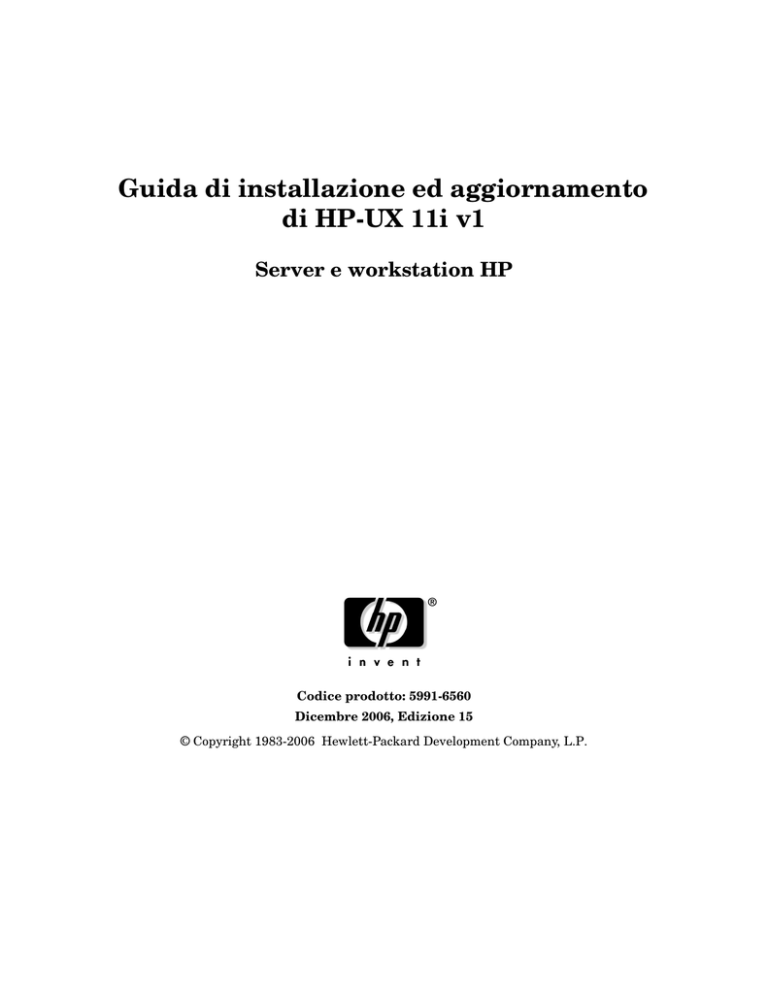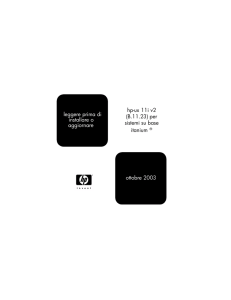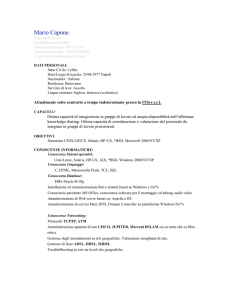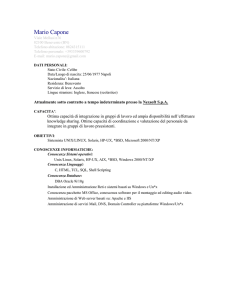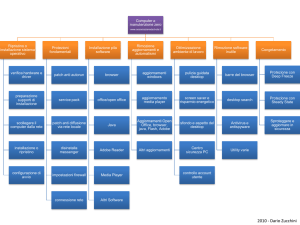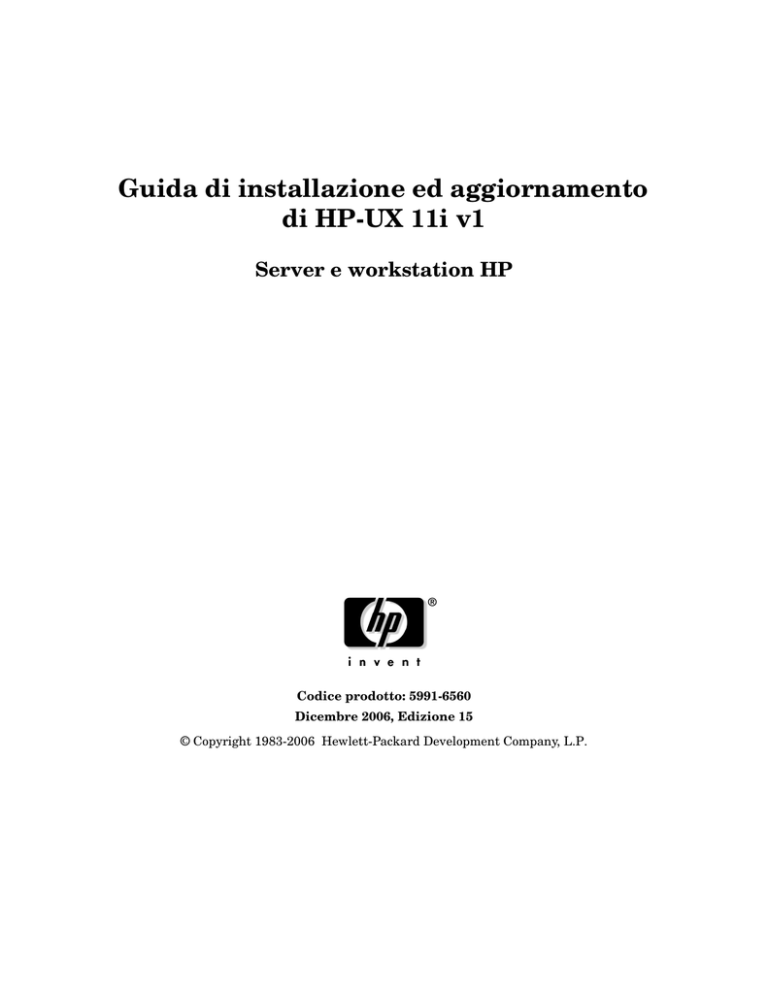
Guida di installazione ed aggiornamento
di HP-UX 11i v1
Server e workstation HP
Codice prodotto: 5991-6560
Dicembre 2006, Edizione 15
© Copyright 1983-2006 Hewlett-Packard Development Company, L.P.
Avvisi legali
Software per computer confidenziale. Per il possesso, uso o copia, è
necessaria una licenza HP valida. In base a quanto previsto da FAR
12.211 e 12.212, il software per computer proprietario, la documentazione
del software per computer ed i dati tecnici per gli articoli commerciali sono
dati in licenza al Governo degli Stati Uniti secondo la licenza commerciale
standard del rivenditore.
Le informazioni qui contenute possono essere modificate senza preavviso.
Le uniche garanzie per i prodotti ed i servizi HP sono stabilite nel
certificato di garanzia che accompagna questi prodotti e servizi. Nulla di
quanto segue potrà essere interpretato come elemento costituente di
garanzia aggiuntiva. HP non sarà responsabile per errori tecnici o
redazionali oppure per omissioni qui contenuti.
HP-UX Release 10.20 e successive ed HP-UX Release 11.00 e successive –
nelle configurazioni a 32 ed a 64 bit – sono prodotti a marchio Open Group
UNIX 95 in tutte le piattaforme che supportano queste release.
Intel® e Itanium® sono marchi di fabbrica o marchi registrati di Intel
Corporation o di sue società controllate negli Stati Uniti e negli altri
paesi.
Java™ è un marchio di fabbrica degli Stati Uniti di Sun Microsystems,
Inc.
UNIX® è un marchio registrato di The Open Group.
Windows® e Windows NT® sono marchi registrati di Microsoft
Corporation.
Questo prodotto comprende del software sviluppato dalla Apache
Software Foundation. Questa documentazione è basata su informazioni
della Apache Software Foundation (http://www.apache.org).
Questo prodotto comprende del software sviluppato da OpenSSL Project
per l'utilizzo con il Toolkit OpenSSL (http://www.openssl.org).
Questo prodotto comprende software di crittografia scritto da Eric Young
([email protected]).
Questo prodotto contiene PHP, liberamente disponibile presso il
PHP Group (http://www.php.net).
Questo prodotto comprende software sviluppato da OpenLDAP Project
(http://www.openldap.org).
2
Indice
Informazioni su questo documento
Destinatari del documento . . . . . . . . . . . . . . . . . . . . . . . . . . . . . . . . . . . . . . . . . . . . . . .
Cronologia della pubblicazione . . . . . . . . . . . . . . . . . . . . . . . . . . . . . . . . . . . . . . . . . . . .
Struttura del documento . . . . . . . . . . . . . . . . . . . . . . . . . . . . . . . . . . . . . . . . . . . . . . . . .
Convenzioni tipografiche . . . . . . . . . . . . . . . . . . . . . . . . . . . . . . . . . . . . . . . . . . . . . . . . .
Nome ed identificatore della release di HP-UX . . . . . . . . . . . . . . . . . . . . . . . . . . . . . . .
Documenti correlati . . . . . . . . . . . . . . . . . . . . . . . . . . . . . . . . . . . . . . . . . . . . . . . . . . . . .
Risorse per HP-UX 11i v1. . . . . . . . . . . . . . . . . . . . . . . . . . . . . . . . . . . . . . . . . . . . . . .
Risorse di terze parti . . . . . . . . . . . . . . . . . . . . . . . . . . . . . . . . . . . . . . . . . . . . . . . . . .
Altre risorse Web HP . . . . . . . . . . . . . . . . . . . . . . . . . . . . . . . . . . . . . . . . . . . . . . . . . .
HP incoraggia osservazioni da parte vostra . . . . . . . . . . . . . . . . . . . . . . . . . . . . . . . . . .
11
11
12
14
15
15
15
18
18
21
1. Benvenuti in HP-UX 11i versione 1
Contenuto del kit del supporto . . . . . . . . . . . . . . . . . . . . . . . . . . . . . . . . . . . . . . . . . . . . 24
Ambienti operativi di HP-UX 11i v1 . . . . . . . . . . . . . . . . . . . . . . . . . . . . . . . . . . . . . . . . 26
Passo successivo . . . . . . . . . . . . . . . . . . . . . . . . . . . . . . . . . . . . . . . . . . . . . . . . . . . . . . . . 27
2. Requisiti di sistema per installazione a freddo ed aggiornamento
Requisiti di sistema . . . . . . . . . . . . . . . . . . . . . . . . . . . . . . . . . . . . . . . . . . . . . . . . . . . . .
Come pianificare le proprie necessità di spazio su disco . . . . . . . . . . . . . . . . . . . . . . . .
Assegnazione dello spazio su disco per le partizioni di file . . . . . . . . . . . . . . . . . . . .
Requisiti di spazio libero su disco per l’installazione a freddo . . . . . . . . . . . . . . . . . .
Requisiti di spazio su disco per l’aggiornamento . . . . . . . . . . . . . . . . . . . . . . . . . . . .
Server e workstation supportati . . . . . . . . . . . . . . . . . . . . . . . . . . . . . . . . . . . . . . . . . . .
Server supportati . . . . . . . . . . . . . . . . . . . . . . . . . . . . . . . . . . . . . . . . . . . . . . . . . . . . .
Workstation supportate . . . . . . . . . . . . . . . . . . . . . . . . . . . . . . . . . . . . . . . . . . . . . . . .
Driver di rete, d’archiviazione di massa e dispositivi SCSI supportati . . . . . . . . . . . .
Reperimento delle informazioni sul firmware . . . . . . . . . . . . . . . . . . . . . . . . . . . . . . . .
Identificazione di modello, OS/OE e software . . . . . . . . . . . . . . . . . . . . . . . . . . . . . . . .
Passo successivo . . . . . . . . . . . . . . . . . . . . . . . . . . . . . . . . . . . . . . . . . . . . . . . . . . . . . . . .
30
31
31
32
33
34
34
39
40
41
42
43
3. Scelta del metodo di installazione
Percorsi supportati di installazione a freddo ad HP-UX 11i v1. . . . . . . . . . . . . . . . . . . 46
Percorsi di aggiornamento supportati ad HP-UX 11i v1 . . . . . . . . . . . . . . . . . . . . . . . . 47
Scelta del metodo da usare . . . . . . . . . . . . . . . . . . . . . . . . . . . . . . . . . . . . . . . . . . . . . . . 49
3
Indice
Quando eseguire l’installazione a freddo. . . . . . . . . . . . . . . . . . . . . . . . . . . . . . . . . . .
Quando aggiornare . . . . . . . . . . . . . . . . . . . . . . . . . . . . . . . . . . . . . . . . . . . . . . . . . . . .
Quale origine software utilizzare. . . . . . . . . . . . . . . . . . . . . . . . . . . . . . . . . . . . . . . . .
Se si ha un sistema HP-UX 11i v1 esistente . . . . . . . . . . . . . . . . . . . . . . . . . . . . . . . . .
Diagnostica in linea . . . . . . . . . . . . . . . . . . . . . . . . . . . . . . . . . . . . . . . . . . . . . . . . . . . . .
Passo successivo . . . . . . . . . . . . . . . . . . . . . . . . . . . . . . . . . . . . . . . . . . . . . . . . . . . . . . . .
49
50
51
53
54
56
4. Preparazione all’installazione o l’aggiornamento di HP-UX 11i v1
Procedure dell’installazione a freddo . . . . . . . . . . . . . . . . . . . . . . . . . . . . . . . . . . . . . . .
Procedura 1: Backup dei file di configurazione . . . . . . . . . . . . . . . . . . . . . . . . . . . . . .
Procedura 2: Esecuzione del backup del sistema . . . . . . . . . . . . . . . . . . . . . . . . . . . .
Procedura 3: Aggiornamento del proprio server Ignite-UX . . . . . . . . . . . . . . . . . . . .
Procedura 4: Individuazione del supporto di origine e dei codici . . . . . . . . . . . . . . . .
Procedure di aggiornamento . . . . . . . . . . . . . . . . . . . . . . . . . . . . . . . . . . . . . . . . . . . . . .
Procedura 1: Identificare le versioni del software. . . . . . . . . . . . . . . . . . . . . . . . . . . .
Procedura 2: Ricompilazione del kernel . . . . . . . . . . . . . . . . . . . . . . . . . . . . . . . . . . .
Procedura 3: Rinominare i file di log . . . . . . . . . . . . . . . . . . . . . . . . . . . . . . . . . . . . . .
Procedura 4: Esecuzione del backup del sistema . . . . . . . . . . . . . . . . . . . . . . . . . . . .
Procedura 5: Individuazione del supporto di origine e dei codici . . . . . . . . . . . . . . . .
Esecuzione del backup del sistema . . . . . . . . . . . . . . . . . . . . . . . . . . . . . . . . . . . . . . . . .
Procedura 1: Creazione di un archivio di ripristino del sistema operativo . . . . . . . .
Procedura 2: Backup dei file di dati. . . . . . . . . . . . . . . . . . . . . . . . . . . . . . . . . . . . . . .
Individuazione del supporto di origine e dei codici . . . . . . . . . . . . . . . . . . . . . . . . . . . .
Passo successivo . . . . . . . . . . . . . . . . . . . . . . . . . . . . . . . . . . . . . . . . . . . . . . . . . . . . . . . .
58
58
59
59
59
60
60
60
61
61
61
62
62
64
66
66
5. Installazione a freddo di HP-UX 11i v1
Prima di iniziare . . . . . . . . . . . . . . . . . . . . . . . . . . . . . . . . . . . . . . . . . . . . . . . . . . . . . . .
Esame del processo di installazione a freddo . . . . . . . . . . . . . . . . . . . . . . . . . . . . . . . . .
Installazione a freddo di HP-UX 11i v1 . . . . . . . . . . . . . . . . . . . . . . . . . . . . . . . . . . . . .
Procedura 1: Avviare la macchina . . . . . . . . . . . . . . . . . . . . . . . . . . . . . . . . . . . . . . . .
Procedura 2: Scelta del tipo di installazione . . . . . . . . . . . . . . . . . . . . . . . . . . . . . . . .
Procedura 3: Configurazione dell'installazione. . . . . . . . . . . . . . . . . . . . . . . . . . . . . .
Procedura 4: Deselezione dei bundle software dell’ambiente operativo . . . . . . . . . .
Procedura 5: Termine dell'installazione . . . . . . . . . . . . . . . . . . . . . . . . . . . . . . . . . . .
Procedura di postaggiornamento: configurazione di sistemi a 32 e 64 vie di
grandi dimensioni . . . . . . . . . . . . . . . . . . . . . . . . . . . . . . . . . . . . . . . . . . . . . . . . . . . . .
4
68
69
71
71
73
74
76
77
79
Indice
Recupero di informazioni dopo l’installazione a freddo . . . . . . . . . . . . . . . . . . . . . . . . . 80
Passo successivo . . . . . . . . . . . . . . . . . . . . . . . . . . . . . . . . . . . . . . . . . . . . . . . . . . . . . . . . 81
6. Aggiornamento a HP-UX 11i v1
Prima di iniziare . . . . . . . . . . . . . . . . . . . . . . . . . . . . . . . . . . . . . . . . . . . . . . . . . . . . . . . 84
Aggiornamento di Netscape Directory Server. . . . . . . . . . . . . . . . . . . . . . . . . . . . . . . 84
Esame della procedura di aggiornamento . . . . . . . . . . . . . . . . . . . . . . . . . . . . . . . . . . . 86
Suggerimenti per l’aggiornamento . . . . . . . . . . . . . . . . . . . . . . . . . . . . . . . . . . . . . . . . . 89
Aggiornamento ad HP-UX 11i v1 . . . . . . . . . . . . . . . . . . . . . . . . . . . . . . . . . . . . . . . . . . 91
Procedura 1: Creazione di un depot di rete (facoltativo) . . . . . . . . . . . . . . . . . . . . . . 92
Procedura 2: Installazione del bundle più recente di Update-UX (Obbligatorio) . . . 93
Procedura 3: Uso di update-ux (Obbligatorio). . . . . . . . . . . . . . . . . . . . . . . . . . . . . . . 94
Procedura di postaggiornamento: configurazione delle applicazioni dell’ambiente
operativo . . . . . . . . . . . . . . . . . . . . . . . . . . . . . . . . . . . . . . . . . . . . . . . . . . . . . . . . . . . . . 104
Passo successivo . . . . . . . . . . . . . . . . . . . . . . . . . . . . . . . . . . . . . . . . . . . . . . . . . . . . . . . 104
7. Installazione delle applicazioni HP e delle patch
Installazione delle applicazioni HP-UX . . . . . . . . . . . . . . . . . . . . . . . . . . . . . . . . . . . .
Suggerimenti per l’installazione o l’aggiornamento delle applicazioni HP . . . . . . .
Installazione delle applicazioni HP-UX dal DVD . . . . . . . . . . . . . . . . . . . . . . . . . . .
Patch di HP-UX e loro gestione . . . . . . . . . . . . . . . . . . . . . . . . . . . . . . . . . . . . . . . . . . .
Passo successivo . . . . . . . . . . . . . . . . . . . . . . . . . . . . . . . . . . . . . . . . . . . . . . . . . . . . . . .
106
106
107
109
110
8. Controllo dell’installazione o dell’aggiornamento del sistema
Controllo dell’installazione a freddo o dell’aggiornamento di HP-UX. . . . . . . . . . . . .
Procedura 1: Elenco di tutto il software installato nel sistema . . . . . . . . . . . . . . . .
Procedura 2: Controllo del software installato . . . . . . . . . . . . . . . . . . . . . . . . . . . . .
Esecuzione del backup del sistema . . . . . . . . . . . . . . . . . . . . . . . . . . . . . . . . . . . . . . . .
Fase successiva. . . . . . . . . . . . . . . . . . . . . . . . . . . . . . . . . . . . . . . . . . . . . . . . . . . . . . . .
112
112
113
114
114
A. Avvio dei server e delle workstation HP
Arresto del processo di avvio automatico . . . . . . . . . . . . . . . . . . . . . . . . . . . . . . . . . . .
Avvio delle workstation . . . . . . . . . . . . . . . . . . . . . . . . . . . . . . . . . . . . . . . . . . . . . . . . .
Avvio dei server HP . . . . . . . . . . . . . . . . . . . . . . . . . . . . . . . . . . . . . . . . . . . . . . . . . . . .
Avvio dei sistemi di Classe V. . . . . . . . . . . . . . . . . . . . . . . . . . . . . . . . . . . . . . . . . . . . .
Ricerca di altri dispositivi avviabili . . . . . . . . . . . . . . . . . . . . . . . . . . . . . . . . . . . . . . .
116
117
119
122
124
5
Indice
B. Problemi noti e loro risoluzione
Problemi noti di installazione . . . . . . . . . . . . . . . . . . . . . . . . . . . . . . . . . . . . . . . . . . . .
Problemi noti di aggiornamento . . . . . . . . . . . . . . . . . . . . . . . . . . . . . . . . . . . . . . . . . .
Errori d’installazione ed aggiornamento e messaggi di avviso comuni . . . . . . . . . . .
Problemi di lettura del supporto DVD di HP-UX 11i v1 . . . . . . . . . . . . . . . . . . . . . . .
Problemi di configurazione di HP-UX 11i v1 . . . . . . . . . . . . . . . . . . . . . . . . . . . . . . . .
Il server Web HP-UX su base Apache per avviarsi ed arrestarsi necessita la
patch LD . . . . . . . . . . . . . . . . . . . . . . . . . . . . . . . . . . . . . . . . . . . . . . . . . . . . . . . . . . . . .
Problemi con sistemi di grande dimensione . . . . . . . . . . . . . . . . . . . . . . . . . . . . . . . .
Disinstallazione di HP-UX 11i v1 . . . . . . . . . . . . . . . . . . . . . . . . . . . . . . . . . . . . . . . . .
Reinstallazione di Software Distributor . . . . . . . . . . . . . . . . . . . . . . . . . . . . . . . . . . . .
Ripristino di un sistema danneggiato . . . . . . . . . . . . . . . . . . . . . . . . . . . . . . . . . . . . . .
Patch necessaria per backup (1M) e frecover (1M) per le unità a nastro
SDLT320, SDLT220 e DLTvs80 . . . . . . . . . . . . . . . . . . . . . . . . . . . . . . . . . . . . . . . . .
Controllo ed aggiunta dei driver diagnostici . . . . . . . . . . . . . . . . . . . . . . . . . . . . . . . .
Problemi che riguardano le lingue locali non C . . . . . . . . . . . . . . . . . . . . . . . . . . . . . .
Differenza tra STK di HP-UX in inglese ed in giapponese. . . . . . . . . . . . . . . . . . . .
Avvertenza quando si aggiorna a lingue locali non C. . . . . . . . . . . . . . . . . . . . . . . .
126
134
148
153
156
161
162
163
164
165
165
166
167
167
167
C. Bundle di software per HP-UX 11i v1
Software di nucleo . . . . . . . . . . . . . . . . . . . . . . . . . . . . . . . . . . . . . . . . . . . . . . . . . . . . .
Bundle di patch sempre installati. . . . . . . . . . . . . . . . . . . . . . . . . . . . . . . . . . . . . . . . .
Software sempre installato (autonomo) . . . . . . . . . . . . . . . . . . . . . . . . . . . . . . . . . . . .
Software sempre installato (OE) . . . . . . . . . . . . . . . . . . . . . . . . . . . . . . . . . . . . . . . . .
Driver di rete e di memorizzazione di massa sempre installati . . . . . . . . . . . . . . . . .
Software installato per impostazione predefinita . . . . . . . . . . . . . . . . . . . . . . . . . . . .
Software a scelta del cliente . . . . . . . . . . . . . . . . . . . . . . . . . . . . . . . . . . . . . . . . . . . . .
Driver di rete a scelta . . . . . . . . . . . . . . . . . . . . . . . . . . . . . . . . . . . . . . . . . . . . . . . . . .
170
171
172
173
176
177
179
180
D. Configurazione della scheda di rete PCI integrata
1000Base-T (Gigabit Ethernet) . . . . . . . . . . . . . . . . . . . . . . . . . . . . . . . . . . . . . . . . . . .
Passo facoltativo: Configurazione delle dimensioni del frame jumbo . . . . . . . . . . .
Opzionale: Risoluzione dei problemi di una migrazione Fast Ethernet ad
HP-UX 11i . . . . . . . . . . . . . . . . . . . . . . . . . . . . . . . . . . . . . . . . . . . . . . . . . . . . . . . . . . .
Funzionamento dell’unione automatica con lo script BTLAN.100. . . . . . . . . . . . . .
Opzionale: unione manuale . . . . . . . . . . . . . . . . . . . . . . . . . . . . . . . . . . . . . . . . . . . .
Procedura di unione manuale . . . . . . . . . . . . . . . . . . . . . . . . . . . . . . . . . . . . . . . . . .
6
182
182
184
184
185
185
Indice
E. Controllo dell'utilizzo della memoria di VxFS 3.5 con HP-UX 11i v1
Introduzione . . . . . . . . . . . . . . . . . . . . . . . . . . . . . . . . . . . . . . . . . . . . . . . . . . . . . . . . . .
Controllo della cache inode . . . . . . . . . . . . . . . . . . . . . . . . . . . . . . . . . . . . . . . . . . . . . .
Controllo della cache buffer. . . . . . . . . . . . . . . . . . . . . . . . . . . . . . . . . . . . . . . . . . . . . .
Conclusione. . . . . . . . . . . . . . . . . . . . . . . . . . . . . . . . . . . . . . . . . . . . . . . . . . . . . . . . . . .
190
191
192
192
7
Tabelle
Tabella 1. Dettagli della cronologia di pubblicazione . . . . . . . . . . . . . . . . . . . . . . . . . .11
Tabella 2. Release di HP-UX 11i . . . . . . . . . . . . . . . . . . . . . . . . . . . . . . . . . . . . . . . . . .15
Tabella 1-1. Ambienti operativi supportati. . . . . . . . . . . . . . . . . . . . . . . . . . . . . . . . . .27
Tabella 2-1. Assegnazione dello spazio su disco della partizione di file per
ambiente operativo. . . . . . . . . . . . . . . . . . . . . . . . . . . . . . . . . . . . . . . . . . .32
Tabella 2-2. Server supportati . . . . . . . . . . . . . . . . . . . . . . . . . . . . . . . . . . . . . . . . . . . .34
Tabella 2-3. Workstation supportate . . . . . . . . . . . . . . . . . . . . . . . . . . . . . . . . . . . . . . .39
Tabella 3-1. Aggiornamento dalle release precedenti di HP-UX . . . . . . . . . . . . . . . . .47
Tabella 3-2. Bundle di patch per posizione nel supporto . . . . . . . . . . . . . . . . . . . . . . .53
Tabella 4-1. Servizi di concessione licenze HP . . . . . . . . . . . . . . . . . . . . . . . . . . . . . . .66
Tabella 6-1. Suggerimenti per l’aggiornamento . . . . . . . . . . . . . . . . . . . . . . . . . . . . . .89
Tabella B-1. Problemi noti di installazione. . . . . . . . . . . . . . . . . . . . . . . . . . . . . . . . .126
Tabella B-2. Problemi noti di aggiornamento . . . . . . . . . . . . . . . . . . . . . . . . . . . . . . .134
Tabella B-3. Errori d’installazione ed aggiornamento e messaggi di avviso comuni148
Tabella B-4. Problemi di configurazione di HP-UX 11i v1 . . . . . . . . . . . . . . . . . . . . .156
Tabella C-1. Software di nucleo . . . . . . . . . . . . . . . . . . . . . . . . . . . . . . . . . . . . . . . . . .170
Tabella C-2. Patch per il software sempre installato . . . . . . . . . . . . . . . . . . . . . . . . .171
Tabella C-3. Software sempre installato (autonomo) . . . . . . . . . . . . . . . . . . . . . . . . .172
Tabella C-4. Software sempre installato secondo l’ambiente operativo . . . . . . . . . .173
Tabella C-5. Software installato per impostazione predefinita . . . . . . . . . . . . . . . . .177
Tabella C-6. Software a scelta (tutti gli ambienti operativi) . . . . . . . . . . . . . . . . . . .179
8
Figure
Figura 5-1. Installazione a freddo di HP-UX 11i v1 . . . . . . . . . . . . . . . . . . . . . . . . . . .70
Figura 6-1. Aggiornamento ad HP-UX 11i v1. . . . . . . . . . . . . . . . . . . . . . . . . . . . . . . .88
9
Figure
10
Informazioni su questo documento
Questa guida descrive l’installazione – definita installazione a freddo –
e l’aggiornamento di un sistema HP 9000 alla più recente release di
HP-UX 11i v1.
La data della pubblicazione del documento ed il codice prodotto indicano la
sua edizione corrente. La data di stampa cambierà alla stampa di una
nuova edizione. In occasione della ristampa potrebbero essere effettuate
modifiche minori senza che ciò comporti la modifica della data di stampa.
Il codice prodotto del documento cambierà in caso di realizzazione di modifiche notevoli. Tra un’edizione e l’altra potrebbero essere emessi degli aggiornamenti del documento per correggerne errori o modifiche dei prodotti.
La versione più recente di questo documento è reperibile in linea nel sito
Web di documentazione tecnica di HP:
http://docs.hp.com/
Destinatari del documento
Questo documento è destinato agli amministratori di sistema, responsabili
di installazione, configurazione e gestione di HP-UX 11i v1 nei sistemi
HP 9000. Ci si attende che gli amministratori abbiano le conoscenze
fondamentali dei concetti di sistemi operativi, comandi e configurazione.
Questo documento non è una esercitazione.
Cronologia della pubblicazione
Per assicurarsi di ricevere le edizioni più recenti, occorre abbonarsi al
relativo servizio di supporto del prodotto. Per i dettagli, consultare il
proprio rappresentante commerciale HP.
Tabella 1
Dettagli della cronologia di pubblicazione
Codice prodotto
del documento
Sistemi operativi
supportati
Versioni del prodotto
supportate
Data di
pubblicazione
5991-6560
HP-UX 11i v1
B.11.11
Dicembre 2006
5991-2813
HP-UX 11i v1
B.11.11
Settembre 2005
5991-0670
HP-UX 11i v1
B.11.11
Dicembre 2004
11
Struttura del documento
La Guida di installazione ed aggiornamento di HP-UX 11i versione 1 è
suddivisa in vari capitoli ed appendici, contenenti le informazioni su
installazione ed aggiornamento di HP-UX 11i v1.
IMPORTANTE
Il libretto Leggere prima di installare o aggiornare ad HP-UX 11i versione
1, presente nel DVD fornito assieme al supporto di HP-UX 11i v1, contiene
tutte le informazioni dell’ultima ora su installazione a freddo ed
aggiornamento che non fossero disponibili al momento della
pubblicazione di questa guida. Prima di continuare, assicurarsi di
esaminare tale libretto.
•
Capitolo 1, “Benvenuti in HP-UX 11i versione 1” a pagina 23
Leggere questo capitolo per familiarizzare con il contenuto del kit e gli
ambienti operativi di HP-UX 11i v1 (B.11.11).
•
Capitolo 2, “Requisiti di sistema per installazione a freddo ed
aggiornamento” a pagina 29
Questo capitolo descrive i requisiti di sistema necessari per
l’installazione a freddo o l’aggiornamento ad HP-UX 11i v1.
•
Capitolo 3, “Scelta del metodo di installazione” a pagina 45
Questo capitolo fornisce informazioni per scegliere il metodo più
idoneo per installare HP-UX 11i v1 nel proprio sistema.
•
Capitolo 4, “Preparazione all’installazione o l’aggiornamento di
HP-UX 11i v1” a pagina 57
Questo capitolo fornisce i dettagli delle procedure necessarie e
consigliate per preparare il sistema ad HP-UX 11i v1.
•
Capitolo 5, “Installazione a freddo di HP-UX 11i v1” a pagina 67
Questa sezione mostra come installare a freddo il sistema operativo
(OS) HP-UX 11i v1 e come scegliere l’ambiente operativo (OE). Si
discutono anche i metodi alternativi di installazione a freddo, come
l’installazione da depot o da un’immagine golden.
•
Capitolo 6, “Aggiornamento a HP-UX 11i v1” a pagina 83
Questo capitolo descrive come aggiornare il sistema ad HP-UX 11i v1
usando il comando update-ux. Si forniscono varie esempi come
supporto nell’aggiornamento dello scenario.
12
•
Capitolo 7, “Installazione delle applicazioni HP e delle patch” a
pagina 105
Questa sezione mostra come aggiornare le applicazioni non installate
o aggiornate con gli ambienti operativi HP-UX 11i v1.
•
Capitolo 8, “Controllo dell’installazione o dell’aggiornamento del
sistema” a pagina 111
Questo capitolo illustra come controllare la riuscita di
un’installazione o un aggiornamento ad HP-UX 11i v1.
•
Appendice A, “Avvio dei server e delle workstation HP” a pagina 115
Questa appendice descrive l’avvio dei vari server e delle workstation
HP usando l’interfaccia firmware Boot ROM integrata.
•
Appendice B, “Problemi noti e loro risoluzione” a pagina 125
Questa appendice elenca i problemi noti e le fasi della loro risoluzione
durante installazione ed aggiornamento.
•
Appendice C, “Bundle di software per HP-UX 11i v1” a pagina 169
Questa appendice descrive gli ambienti operativi (OE) ed i contenuti
del supporto.
•
Appendice D, “Configurazione della scheda di rete PCI integrata” a
pagina 181
Questa appendice descrive la configurazione delle schede di rete PCI
incorporate (o di nucleo) nelle workstation e nei server HP.
•
Appendice E, “Controllo dell'utilizzo della memoria di VxFS 3.5 con
HP-UX 11i v1” a pagina 189
Questa appendice descrive gli effetti di due parametri sintonizzabili
VxFS, vx_ninode e vxfs_bc_bufhwm, nei sistemi ad elevato uso della
memoria, e fornisce una guida per impostarli nelle macchine con
relativamente poca RAM.
13
Convenzioni tipografiche
Questo documento usa le seguenti convenzioni tipografiche:
audit (5)
Una manpage HP-UX. In questo esempio, audit è il
nome e 5 è la sezione della HP-UX Reference. In rete e
nel CD Instant Information, potrebbe essere presente
un collegamento alla manpage stessa. Per visualizzare
la manpage, nella riga dei comandi HP-UX, è possibile
digitare “man audit” oppure “man 5 audit”. Consultare
man (1).
Titolo del manuale Titolo di un manuale. In rete e nel CD Instant
Information, potrebbe essere presente un collegamento
al manuale stesso.
14
KeyCap
Nome di un tasto della tastiera. Notare che Invio ed
Enter si riferiscono entrambi allo stesso tasto.
Enfasi
Testo enfatizzato.
Grassetto
Testo fortemente enfatizzato.
Grassetto
Uso definito di una parola o un’espressione importante.
ComputerOut
Testo visualizzato dal computer.
Input utente
Comandi ed altro testo digitato dall’utente.
Comando
Nome di un comando o espressione di comando
qualificata.
Variabile
Nome di una variabile, che è possibile sostituire in un
comando o funzione, oppure informazioni in una
schermata che rappresentano vari valori possibili.
[ ]
Il contenuto è facoltativo nei formati e nelle descrizioni
del comando. Se il contenuto è un elenco di voci separate
dal carattere |, è necessario sceglierne una.
{ }
Il contenuto è obbligatorio nei formati e nelle descrizioni
del comando. Se il contenuto è un elenco di voci separate
dal carattere |, è necessario sceglierne una.
...
L’elemento che precede può essere ripetuto un numero
arbitrario di volte.
|
Separa le voci in un elenco di scelte.
Nome ed identificatore della release di HP-UX
Ogni release HP-UX 11i v1 ha associato un nome ed un identificatore di
release. Il comando uname (1) con l’opzione -r restituisce l’identificatore
della release. La Tabella 2 elenca le release disponibili per HP-UX 11i.
Tabella 2
Release di HP-UX 11i
Identificatore
della release
Nome della
release
Architettura del
processore supportata
B.11.11
HP-UX 11i v1
PA-RISC
B.11.20
HP-UX 11i v1.5
Intel® Itanium®
B.11.22
HP-UX 11i v1.6
Intel® Itanium®
B.11.23
HP-UX 11i v2
PA-RISC e Intel®
Itanium®
Documenti correlati
Questa sezione tratta delle documentazione e di altre fonti di
informazioni su HP-UX 11i v1.
Risorse per HP-UX 11i v1
Le fonti seguenti offrono informazioni dettagliate su HP-UX 11i v1:
•
CD Instant Information di HP-UX 11i v1
Il supporto Instant Information CD fornisce – solamente in lingua
inglese – la documentazione di HP-UX della release.
•
Pagine del manuale (manpage)
Per la release HP-UX 11i v1, le pagine del manuale (manpage) sono
disponibili nella Pagina di benvenuto di HP-UX del proprio sistema,
nel CD Instant Information nel documento HP-UX Reference,
attraverso l’uso del comando man e nel sito Web di documentazione
tecnica HP:
http://docs.hp.com/hpux/os/11iv1#HP-UX%20Reference%20%28
Manpages%29
•
Pagina di benvenuto di HP-UX
La pagina di benvenuto del proprio sistema HP-UX 11i v1 contiene
rinvii ad informazioni utili per l’utilizzo del sistema HP-UX.
15
•
Informazioni sulla release
Informazioni sulla release HP-UX 11i versione 1 descrive le novità, le
modifiche, o ciò che è disapprovato oppure obsoleto nella release
corrente rispetto a quella precedente di HP-UX 11i v1.
Le informazioni sulla release sono disponibili nel:
— CD Instant Information HP-UX (solamente in inglese). Per
ulteriori informazioni, vedere “Contenuto del kit del supporto” a
pagina 24.
— Sito Web di documentazione tecnica HP:
http://docs.hp.com/
Qui sarà possibile reperire le informazioni sulla release
riguardanti tutte le precedenti release di HP-UX, oltre a quelle
dei vari singoli prodotti.
•
Documenti README (leggere prima di installare)
I documenti README (Leggimi) o Leggere prima di installare (Read
Before Installing – RBI) sono libretti del supporto che contengono le
informazioni sulla procedura d’installazione che potrebbero essere
assenti nella Guida di installazione ed aggiornamento di HP-UX 11i
versione 1. Qualsiasi prodotto contenuto nella release potrebbe avere
un documento README, pertanto potrebbero esserne presenti più
d’uno. Il libretto Leggere prima di installare o aggiornare ad HP-UX
11i versione 1 è compreso nel kit del supporto.
I riferimenti seguenti presumono che si sappia montare il DVD nel
proprio sistema. I file situati nell’unità DVD montata sono indicati con
punto_montaggio_dvd, seguito dal percorso del file nel supporto DVD.
NOTA
Se si prevede di leggere i DVD di HP-UX 11i v1 in un sistema HP-UX 11i
v1, sarà necessario installare la patch PHKL_28025.
La patch PHKL_28025 si trova nel bundle GOLDBASE11i a partire da
giugno 2003, che è reperibile nel supporto Support Plus per HP-UX 11i v1
oppure nel sito Web del centro risorse IT:
http://itrc.hp.com
La patch PHKL_28025 sostituisce quella PHKL_25760.
16
•
File Readme dei bundle
I file leggimi dei bundle, in formato testo ed HTML, contengono
ulteriori istruzioni sull’installazione, note riguardanti problemi nella
release corrente ed in quelle precedenti, l’elenco delle patch e le loro
dipendenze e le modifiche dalla release precedente. È possibile
stampare oppure visualizzare questi file direttamente dal DVD; ad
esempio:
more /punto_montaggio_dvd/DOCS/PATCH/QPK1111.readme.html
•
File di testo delle patch
I file di testo di tutte le patch si trovano nel DVD, nella directory
/punto_montaggio_dvd/DOCS/PATCH/TEXT_FILES. Questi file
forniscono le informazioni dettagliate della patch. I file di testo delle
patch sono inoltre presenti nelle singole patch ottenibili da HP.
Per semplificare la condivisione delle informazioni sulle patch, si
potrebbe voler copiare nel proprio sistema i file della documentazione.
I collegamenti ipertestuali dei file readme HTML del bundle ai file di
testo della patch funzioneranno finché i file HTML si troveranno
nella medesima directory rispetto alla subdirectory TEXT_FILES.
SUGGERIMENTO
•
Libri bianchi su HP-UX
Tutti i libri bianchi associati alla release HP-UX 11i v1 sono
disponibili nel sito Web di documentazione tecnica HP:
http://docs.hp.com/hpux/os/11iv1
Altri libri bianchi, tra cui una panoramica su HP-UX 11i v1, sono
reperibili presso la Information Library HP-UX nel sito Web di HP:
http://docs.hp.com/products1/unix/operating/infolibrary/
index.html
È possibile reperire ulteriori informazioni su HP-UX 11i v1 nel sito Web di
documentazione tecnica HP nelle raccolte per gli ambienti operativi
HP-UX 11i v1 situate in Installazione ed aggiornamento:
http://docs.hp.com/hpux/os/11iv1/index.html#Installing%20and
%20Updating
17
Altri documenti di questa raccolta comprendono:
•
Gestione di sistemi e gruppi di lavoro: Guida per gli amministratori di
sistema HP-UX
•
Patch Management User Guide for HP-UX 11.x Systems
•
Manuale di amministrazione di Ignite-UX
•
Manuale di amministrazione di Software Distributor
•
Software Package Builder 1.0 User’s Guide
•
Guida alle partizioni di sistema HP
•
HP-UX 11i Version 1 Reference
Alcuni o tutti questi documenti sono disponibili nel CD Instant
Information – solamente in inglese – ed in forma stampata.
Risorse di terze parti
È possibile trovare altre informazioni su HP-UX 11i v1 in Disk and File
Management Tasks on HP-UX — Prentice-Hall Hewlett-Packard
Professional Books, 1997.
Altre risorse Web HP
I seguenti siti Web offrono una serie di informazioni riguardo la release
HP-UX 11i v1:
•
Server HP 9000:
http://h20338.www2.hp.com/hpux11i/cache/324545-0-0-0-121
.html
•
Depot software HP:
http://www.hp.com/go/softwaredepot
•
Release Software HP e supporti:
http://www.hp.com/softwarereleases/releases-media2/index
.html
•
Documentazione del server Web HP su base Apache:
http://www.hp.com/go/webserver
Dopo l’installazione di HP-UX 11iv1, tutta la documentazione
specifica di HP si troverà nella directory
/opt/apache/hp_apache_docs/.
18
•
Modulo di feedback per la documentazione tecnica HP
http://docs.hp.com/it/feedback.html
•
Documentazione HP-UX 11i v1, comprese informazioni sulla release,
guide e libri bianchi:
http://docs.hp.com/hpux/os/11iv1
•
Manuali per il prodotto HP OpenView:
http://ovweb.external.hp.com/lpe/doc_serv/
•
Informazioni su HP-UX 11i v1:
http://forums.itrc.hp.com
http://www.hp.com
•
Patch Management User Guide for HP-UX 11.x Systems:
http://docs.hp.com
•
Patch HP-UX ed informazioni sulle patch dal sito Centro Risorse IT di
HP:
http://itrc.hp.com
Selezionare la pagina assistenza e supporto (prodotti hp), quindi
i relativi strumenti per le patch. Per ricevere gli HP Security Bulletin,
in assistenza e supporto (prodotti hp) scegliere il collegamento
registrati per ricevere i bollettini sulla sicurezza e il
sommario sulle patch.
Per semplificare la condivisione delle informazioni sulle patch, si
potrebbe voler copiare nel proprio sistema i file della documentazione.
I collegamenti ipertestuali dei file readme HTML del bundle ai file di
testo della patch funzioneranno finché i file HTML si troveranno
nella medesima directory rispetto alla subdirectory TEXT_FILES.
•
Kit di transizione software HP-UX:
HP offre strumenti e documentazione utili per la transizione al
sistema operativo HP-UX 11i v2 da una precedente versione di
HP-UX ed anche da UNIX True64, Solaris e Linux. Per ulteriori informazioni sulla migrazione delle applicazioni, visitare il sito Web STK:
http://devresource.hp.com/STK
•
Prodotti ad alta disponibilità:
http://docs.hp.com/hpux/ha
19
•
Instant Support Enterprise Edition
http://www.hp.com/learn/ISEE
•
Informazioni e scaricamento di Ignite-UX:
http://docs.hp.com/en/IUX/
•
Informazioni sui più recenti strumenti di supporto hardware
(diagnostica), tra cui STM ed EMS Hardware Monitors:
http://docs.hp.com/hpux/diag
•
Informazioni internazionali:
http://www.hp.com
Se non si è stati indirizzati automaticamente, scegliere la nazione o
regione.
•
Manuali utente tradotti:
http://docs.hp.com
Utilizzando il menu di navigazione, scegliere la lingua.
•
Partition Manager
http://docs.hp.com/en/PARMGR/
•
Informazioni sulla sicurezza e sull’ergonomia
http://www.hp.com/ergo
•
HP Systems Insight Manager:
http://www.hp.com/go/hpsim
•
Software Distributor:
http://docs.hp.com/en/SD/
•
Sito Web Support Plus:
http://www.hp.com/go/softwareinfo/SUPPORT_PLUS
•
Amministrazione di sistemi HP-UX:
http://docs.hp.com/hpux/os/11iv1
http://forums.itrc.hp.com
•
20
Firmware di sistema:
http://docs.hp.com/en/oshpux11iv1.html#System%20Firmware
HP incoraggia osservazioni da parte vostra
HP incoraggia osservazioni da parte vostra riguardanti questo
documento. Il nostro impegno è rivolto a fornire documentazione che
soddisfi le vostre esigenze.
Inviare le vostre osservazioni a:
http://docs.hp.com/it/feedback.html
Specificare il titolo del documento, numero di serie di fabbricazione,
qualsiasi commento, eventuali errori, oppure suggerimenti per
miglioramenti a questo documento. Specificare anche quello che funziona
in modo ottimale in modo da inserirlo in altri documenti.
21
22
Benvenuti in HP-UX 11i versione 1
1
Benvenuti in HP-UX 11i
versione 1
HP-UX 11i versione 1, per architettura PA-RISC, offre una gamma
completa di ambienti operativi (OE) HP-UX, tra cui prodotti software per
alta disponibilità e per l’amministrazione di sistema.
Questo capitolo presente il contenuto del kit e gli ambienti operativi di
HP-UX 11i versione 1 (B.11.11). Gli ambienti operativi di HP-UX 11i v1
sono soluzioni software integrate e collaudate comprendenti il sistema
operativo ed applicazioni scelte.
Sommario di questo capitolo
Capitolo 1
•
“Contenuto del kit del supporto” a pagina 24
•
“Ambienti operativi di HP-UX 11i v1” a pagina 26
•
“Passo successivo” a pagina 27
23
Benvenuti in HP-UX 11i versione 1
Contenuto del kit del supporto
Contenuto del kit del supporto
Questo manuale fa parte del kit del supporto HP-UX 11i v1, che
comprende i seguenti CD, DVD e documenti:
•
5 CD o 1 DVD di HP-UX 11i v1 (B.11.11) — Sono qui contenuti il
sistema operativo (OS) HP-UX, gli ambienti operativi (OE), il software di rete necessario, Update-UX, Ignite-UX e la diagnostica in
linea.
•
CD Support Plus per HP-UX 11i v1 — Contiene i bundle di patch
HP-UX 11i v1 ed il bundle OnlineDiag per la correzione degli errori e
l’abilitazione del nuovo hardware.
•
CD o DVD delle applicazioni per HP-UX 11i v1 (B.11.11) —
Contiene il software applicativo HP-UX.
•
CD Instant Information di HP-UX 11i v1 — Contiene manuali,
informazioni sulla release e libri bianchi per HP-UX, solo in lingua
inglese. Per ulteriori informazioni, consultare il CD.
•
CD o DVD Internet Express per HP-UX 11i v1— Contiene una
raccolta di servizi open source di rete, Internet e di sicurezza,
collaudati e qualificati su HP-UX.
•
Leggere prima di installare o aggiornare ad HP-UX 11i
versione 1 — Fornisce le informazioni dell’ultima ora per HP-UX 11i
v1. Leggere questo libretto prima di installare a freddo o aggiornare
HP-UX. La guida è inoltre disponibile nel sito Web di documentazione
tecnica HP:
http://docs.hp.com/it/hpux11i.html
•
Informazioni sulla release di HP-UX 11i versione 1 — Descrive
le nuove funzionalità e le modifiche per HP-UX 11i v1. Le informazioni sulla release sono disponibili nel CD Instant Information e nel
sito Web di documentazione tecnica HP:
http://docs.hp.com/it/hpux11i.html
24
Capitolo 1
Benvenuti in HP-UX 11i versione 1
Contenuto del kit del supporto
•
Guida di installazione ed aggiornamento di HP-UX 11i
versione 1 (questo documento) — Descrive il kit del supporto e le
istruzioni per installare a freddo o aggiornare alla release più recente
di HP-UX. La guida è inoltre disponibile nel sito Web di
documentazione tecnica HP:
http://docs.hp.com/it/hpux11i.html
NOTA
Se si prevede di leggere i DVD di HP-UX 11i v1 con un sistema HP-UX
11i v1, oppure di installare a freddo HP-UX 11i v1 da un depot in un
sistema HP-UX 11i v1, occorrerà installare la patch PHKL_28025. Per
le istruzioni su come montare il DVD con HP-UX 11i v1, vedere
“Problemi di lettura del supporto DVD di HP-UX 11i v1” a pagina 153.
La patch PHKL_28025 si trova nel bundle GOLDBASE11i a partire da
giugno 2003, che è reperibile nel supporto Support Plus per HP-UX
11i v1 oppure nel sito Web del centro risorse IT:
http://itrc.hp.com
La patch PHKL_28025 sostituisce PHKL_25760.
Capitolo 1
25
Benvenuti in HP-UX 11i versione 1
Ambienti operativi di HP-UX 11i v1
Ambienti operativi di HP-UX 11i v1
Gli ambienti operativi – OE – sono applicazioni in bundle testate ed
integrate progettate per funzionare con il sistema operativo e forniscono
la funzionalità necessaria ai fini del proprio sistema. Nel DVD di HP-UX
11i v1 (B.11.11) sono contenuti i seguenti ambienti operativi:
26
•
Ambiente operativo Foundation (FOE) per HP-UX 11i v1—
Progettato per le esigenze di server Web, server di contenuti e
frontend, questo OE comprende applicazioni come HP-UX Web Server
Suite, la tecnologia Java™ 2 Standard Edition e la suite di
applicazioni Mozilla. Questo ambiente operativo è in bundle come
HPUX11i-OE.
•
Ambiente operativo Enterprise per HP-UX 11i v1 (EOE) —
Progettato per server di applicazioni database e server logici, questo
OE contiene l’ambiente operativo Foundation di HP-UX 11i v1 ed
applicazioni aggiuntive come GlancePlus Pak, per abilitare un server
a livello di impresa. Questo ambiente operativo è in bundle come
HPUX11i-OE-Ent.
•
Ambiente operativo Mission Critical per HP-UX 11i v1
(MCOE) — Progettato per i grandi e potenti server per applicazione
backend e server database che accedono ai file dei clienti e gestiscono
l’elaborazione delle transazioni, questo OE contiene l’ambiente
operativo Enterprise, oltre ad applicazioni come HP ServiceGuard e
Workload Manager per abilitare un server mission-critical. Questo
ambiente operativo è in bundle come HPUX11i-OE-MC.
•
Ambiente operativo Minimal Technical per HP-UX 11i v1
(MTOE) — Progettato per le workstation che eseguono HP-UX 11i
v1, questo OE comprende la suite di applicazioni Mozilla, Perl, VxVM
e le applicazioni Judy, oltre al kit di sviluppo grafico OpenGL. Questo
ambiente operativo è in bundle come HPUX11i-OE.
•
Ambiente operativo Technical Computing per HP-UX 11i v1
(TCOE) — Progettato sia per workstation ad alto carico di lavoro sia
per applicazioni server, questo ambiente operativo contiene il bundle
MTOE oltre a molte applicazioni grafiche e librerie Math. Questo
ambiente operativo è in bundle come HPUX11i-TCOE.
Capitolo 1
Benvenuti in HP-UX 11i versione 1
Passo successivo
Per ulteriori informazioni sul contenuto degli ambienti operativi,
consultare l’Appendice C, “Bundle di software per HP-UX 11i v1” a
pagina 169.
La Tabella 1-1 descrive in dettaglio gli ambienti operativi supportati per
i server e le workstation HP:
Tabella 1-1
Ambienti operativi supportati
Server commerciali HP
FOE
EOE
MCOE
X
X
X
Workstation HP
NOTA
MTOE
TCOE
X
X
X
Per gli ambienti operativi HP-UX 11i v1 (B.11.11), il documento Release
Notes for HP-UX 11.0: HP 9000 Computers non contiene informazioni
aggiornate sulla release. I documenti non più aggiornati si trovano nella
directory /usr/share/doc. Le informazioni più recenti su HP-UX 11.0
sono reperibili nel sito Web di documentazione tecnica di HP:
http://docs.hp.com/en/oshpux11.0.html.
Per le più recenti informazioni sulla release di HP-UX 11.0, esaminare
HP-UX 11.0 Installation and Update Guide: HP Servers and
HP Workstations ed il libretto del DVD Read Before Installing or
Updating HP-UX 11.0, entrambi disponibili nel sito Web di
documentazione tecnica HP.
Passo successivo
Continuare con il Capitolo 2, “Requisiti di sistema per installazione a
freddo ed aggiornamento” a pagina 29.
Capitolo 1
27
Benvenuti in HP-UX 11i versione 1
Passo successivo
28
Capitolo 1
Requisiti di sistema per installazione a freddo ed aggiornamento
2
Requisiti di sistema per
installazione a freddo ed
aggiornamento
Questo capitolo mostra come valutare lo stato corrente del sistema prima
di installare a freddo o aggiornare ad HP-UX 11i v1.
Sommario di questo capitolo
IMPORTANTE
•
“Requisiti di sistema” a pagina 30
•
“Come pianificare le proprie necessità di spazio su disco” a pagina 31
•
“Server e workstation supportati” a pagina 34
•
“Driver di rete, d’archiviazione di massa e dispositivi SCSI
supportati” a pagina 40
•
“Reperimento delle informazioni sul firmware” a pagina 41
•
“Identificazione di modello, OS/OE e software” a pagina 42
•
“Passo successivo” a pagina 43
Esaminare il libretto del DVD Leggere prima di installare o aggiornare ad
HP-UX 11i v1. Contiene le informazioni dell’ultima ora non disponibili al
momento della pubblicazione di questa guida.
Tempo stimato per questo capitolo: circa un’ora per confrontare i
requisiti qui descritti con quelli del proprio sistema.
Capitolo 2
29
Requisiti di sistema per installazione a freddo ed aggiornamento
Requisiti di sistema
Requisiti di sistema
Per installare a freddo o aggiornare HP-UX 11i v1, occorre disporre di
quanto segue:
NOTA
30
•
Un sistema supportato. Vedere “Server e workstation supportati” a
pagina 34.
•
Supporto degli ambienti operativo e delle applicazioni (AR) di HP-UX
11i v1
•
1 GB di memoria, minimo
•
1 GB di spazio di scambio, minimo
Se il sistema dispone di meno di 1 GB di memoria, per avere prestazioni
ottimali dopo aver installato a freddo o aggiornato ad HP-UX 11i v1,
potrebbe essere necessario impostare manualmente i parametri
sintonizzabili VxFS. Per ulteriori informazioni su questi parametri
sintonizzabili, consultare l’Appendice E, “Controllo dell'utilizzo della
memoria di VxFS 3.5 con HP-UX 11i v1” a pagina 189.
Capitolo 2
Requisiti di sistema per installazione a freddo ed aggiornamento
Come pianificare le proprie necessità di spazio su disco
Come pianificare le proprie necessità di spazio
su disco
Questa sezione fornisce suggerimenti ed informazioni utili per stabilire i
requisiti del disco per HP-UX 11i v1. Nel caso in cui occorra ulteriore
spazio su disco, assicurarsi di ordinare le apparecchiature e pianificare
l’installazione dopo aver eseguito il backup del sistema corrente.
•
Annotare il percorso hardware dell’unità CD o DVD.
•
Sviluppare un piano di configurazione chiaro, che comprenda:
— Dimensioni del filesystem
— Dimensione dello spazio di scambio
— Dispositivo di dump
— Parametri di dischi e filesystem
— Informazioni sul mirroring
•
Se si installano programmi applicativi diversi da quelli forniti con
l’ambiente operativo (OE) di HP-UX 11i v1, tener presenti i consigli
del rivenditore circa le dimensioni.
•
Quando si pianifica lo spazio su disco, consultare i seguenti
documenti:
— Gestione di sistemi e gruppi di lavoro: Guida per amministratori
di sistema HP-UX — Questo manuale è disponibile nel CD
Instant Information – in inglese – e nel sito Web di
documentazione tecnica HP:
http://docs.hp.com
— Disk and File Management Tasks on HP-UX — Prentice-Hall,
Hewlett-Packard Professional Books, 1997.
Assegnazione dello spazio su disco per le partizioni di
file
Secondo dell’utilizzo del proprio sistema, prima di poter installare a
freddo o aggiornare ad HP-UX 11i v1, potrebbe essere necessario stabilire
quanto spazio su disco occorrerà per ogni partizione di file. Ad esempio, se
Capitolo 2
31
Requisiti di sistema per installazione a freddo ed aggiornamento
Come pianificare le proprie necessità di spazio su disco
si pensa di installare applicazioni provenienti da altri rivenditori,
potrebbe dover essere necessario modificare la dimensione della
partizione /opt, in modo da renderla idonea alle loro dimensioni.
Requisiti di spazio libero su disco per l’installazione a
freddo
La Tabella 2-1 elenca la quantità di spazio assegnato per le partizioni
indicate durante l’installazione a freddo predefinita di ogni ambiente
operativo. (Tra parentesi la percentuale usata in ogni partizione.)
Tabella 2-1
Partition
Assegnazione dello spazio su disco della partizione di file per
ambiente operativoa
FOE
EOE
MCOE
TCOE
MTOE
/
208 MB
(78% usato)
208 MB
(81% usato)
208 MB
(81% usato)
208 MB
(77% usato)
223 MB
(83% usato)
/stand
304 MB
(21% usato)
304 MB
(21% usato)
304 MB
(21% usato)
304 MB
(21% usato)
300 MB
(23% usato)
/var
4,5 GB
(2% usato)
4,5 GB
(2% usato)
4,5 GB
(2% usato)
4,5 GB
(2% usato)
1,5 GB
(6% usato)
/usr
2,6 GB
(76% usato)
2,7 GB
(75% usato)
2,7 GB
(75% usato)
3,7 GB
(61% usato)
3,7 GB
(62% usato)
/tmp
208 MB
(4% usato)
208 MB
(4% usato)
208 MB
(4% usato)
208 MB
(4% usato)
200 MB
(4% usato)
/opt
3,6 GB
(52% usato)
3,7 GB
(53% usato)
3,7 GB
(53% usato)
4,5 GB
(58% usato)
2,7 GB
(63% usato)
/home
32 MB
(26% usato)
32 MB
(26% usato)
32 MB
(26% usato)
32 MB
(26% usato)
20 MB
(41% usato)
Totaleb
11,5 GB
(37% usato)
11,7 GB
(37% usato)
11,7 GB
(36% usato)
13,5 GB
(38% usato)
8,7 GB
(50% usato)
a. I risultati provengono dall’uso del comando bdf (1M); i risultati potrebbero variare
se si usa il comando du (1).
b. I totali non sono esatti a causa dell’arrotondamento
32
Capitolo 2
Requisiti di sistema per installazione a freddo ed aggiornamento
Come pianificare le proprie necessità di spazio su disco
Secondo la quantità di spazio su disco che si ha a disposizione, è possibile
modificare la dimensione delle partizioni in modo da adattarle alle
proprie necessità. Per informazioni sulla modifica del filesystem,
consultare Gestione di sistemi e gruppi di lavoro: Guida per
amministratori di sistema HP-UX, nel sito Web di documentazione
tecnica HP:
http://docs.hp.com/hpux/os/11i/index.html
Requisiti di spazio su disco per l’aggiornamento
Per garantire un aggiornamento riuscito ad HP-UX 11i v1, assicurarsi di
avere almeno lo spazio libero su disco assegnato alle partizioni di file
elencate nella Tabella 2-1 a pagina 32, e che ogni partizione (le più
importanti, /usr,/opt e /var) abbiano almeno un 10-20 per cento di
spazio libero per consentire un incremento. Inoltre, assicurarsi di avere
almeno 1 GB allocato per /swap.
Spazio extra
necessario con
TCOE e MTOE
L’installazione a freddo o l’aggiornamento dell’ambiente operativo
Technical Computing (TCOE) e di Minimal Technical (MTOE) di HP-UX
11i v1 installerà tutte le lingue CDE, invece che solo una lingua
selezionata.
Dopo aver installato TCOE o MTOE, per rimuovere i bundle di lingue
CDE superflue, elencarle con swlist e rimuovere con swremove i bundle
inutili. Durante la procedura di installazione sarà inoltre possibile
scegliere di deselezionare i bundle inutili. Per le informazioni su come
deselezionare i bundle software installati per impostazione predefinita
durante l’installazione a freddo, vedere “Procedura 4: Deselezione dei
bundle software dell’ambiente operativo” a pagina 76. Per le informazioni
su come deselezionare i bundle software installati per impostazione
predefinita durante l’aggiornamento, vedere “Procedura 3: Uso di
update-ux (Obbligatorio)” a pagina 94.
Consultare il Capitolo 8, “Controllo dell’installazione o
dell’aggiornamento del sistema” a pagina 111 per esempi d’utilizzo di
swlist e swremove. Per le dipendenze software, vedere Informazioni
sulla release di HP-UX 11i v1:
http://docs.hp.com/it/hpux11i.html
Capitolo 2
33
Requisiti di sistema per installazione a freddo ed aggiornamento
Server e workstation supportati
Server e workstation supportati
Le tabelle seguenti delineano le configurazioni supportate da HP-UX 11i
v1 per server e workstation HP.
Server supportati
La tabella seguente elenca i server attualmente supportati. Alcuni server
di questo elenco possono non essere più in produzione, anche se
continueranno ad essere supportati. La tabella non elenca i server
diventati obsoleti1, e neppure quelli aggiunti dopo la stesura di questo
documento.
Per le informazioni più recenti, contattare il proprio rappresentante HP,
oppure visitare il sito Web HP Servers and Enterprise Systems,
all’indirizzo http://hp.com/go/servers
Tabella 2-2
Server supportati
Classe o modello
Classe A: A180, A180C
Supporto
32 bit
Supporto
64 bit
Sì
Commenti
PA-7300LC
A180/A180C fuori produzione dal
primo febbraio 2001.
Classe A: A400, A500
Sì
PA-8500 e processori più recenti
A400/A500 fuori produzione dal primo
settembre 2002.
bp2200 blade
(nello chassis
HP bh3710)
Sì
Solo processori PA-8600
Stringa model di HP-UX:
900/800/HPServerBlade8600/3xx2
1. “Obsoleto” significa che il server non è più in produzione – non è più
in vendita – e non è più supportato da HP.
34
Capitolo 2
Requisiti di sistema per installazione a freddo ed aggiornamento
Server e workstation supportati
Tabella 2-2
Server supportati (segue)
Classe o modello
Supporto
32 bit
Classe D: D220, D230,
D320, D330
Sì
Classe D: D270, D280,
D370, D380, D390
Sì
Classe K: Kx50, Kx60,
Kx70, Kx80 Kx80,
Sì
Supporto
64 bit
Commenti
PA-7xxx
D220/D230 fuori produzione dal 1
giugno 2000. D320 fuori produzione dal
1 settembre 2001 e D330 fuori
produzione dal 1 febbraio 2001.
Sì
PA-8xxx
D270/D280/D370 fuori produzione dal
1 giugno 2000. D380 fuori produzione
dal 1 novembre 2000 e D390 fuori
produzione dal 1 settembre 2001.
Sì
Kx20: processori PA-7200
Tutti gli altri server Classe K: PA-8xxx
Kx20 fuori produzione dal settembre
1999. Kx70 fuori produzione dal 1
novembre 2000. Kx80 fuori produzione
dal 1 settembre 2001. K250/K450 fuori
produzione dal 1 dicembre 2000.
K360/K460 fuori produzione dal 1
giugno 2000.
Classe L: L1000, L2000
Sì
PA-8500 e processori più recenti
L1000/L2000 fuori produzione dal
primo maggio 2002.
Classe L: L1500, L3000
Sì
PA-8600 e processori più recenti
L1500/L3000 fuori produzione dal
primo gennaio 2004.
Classe N: N4000
Sì
PA-8500 e processori più recenti
Fuori produzione dal 25 aprile 2003.
Capitolo 2
35
Requisiti di sistema per installazione a freddo ed aggiornamento
Server e workstation supportati
Tabella 2-2
Server supportati (segue)
Classe o modello
Classe R: R380, R390
Supporto
32 bit
Supporto
64 bit
Sì
Sì
Commenti
PA-8000 e processori più recenti
R380 fuori produzione dal 1 agosto
2000. R390 fuori produzione dal 1
settembre 2001.
rp2400
Sì
Processori PA-8500
Stringa model di HP-UX: A400-44
Fuori produzione dal 1 settembre 2002.
rp2405/rp2405-2
Sì
Processori PA-8700
Fuori produzione dal 1 novembre 2004.
rp2430/rp2430-1
Sì
Processori PA-8700
Stringa model di HP-UX: A400-6X
Fuori produzione dal 1 novembre 2004.
rp2450
Sì
PA-8500 e processori più recenti
Stringa model di HP-UX: A500-44 o
A500-5X
Fuori produzione dal 1 settembre 2002.
rp2470/rp2470-2
Sì
Processori PA-8700
Stringa model di HP-UX: A500-6X o
A500-7X
Fuori produzione dal 1 novembre 2004.
rp3410/rp3410-2
Sì
Processori PA-8800
rp3440/rp3440-4
Sì
PA-8800 e processori più recenti
rp4440/rp4440-8
Sì
PA-8800 e processori più recenti
36
Capitolo 2
Requisiti di sistema per installazione a freddo ed aggiornamento
Server e workstation supportati
Tabella 2-2
Server supportati (segue)
Classe o modello
rp5400
Supporto
32 bit
Supporto
64 bit
Sì
Commenti
Processori PA-8500 e PA-8600
Stringa model di HP-UX: L1000-36,
-44, -5X
Fuori produzione dal 1 maggio 2002.
rp5405/rp5405-4
Sì
Processori PA-8700
Stringa model di HP-UX: L3000-6X
rp5430
Sì
PA-8600 e processori più recenti
Stringa model di HP-UX: L1500-5X,
-6X, -7X, oppure -8X
Fuori produzione dal 1 luglio 2004.
rp5450
Sì
Processori PA-8500 e PA-8600
Stringa model di HP-UX: L2000-36,
-44, -5X
Fuori produzione dal 1 maggio 2002.
rp5470/rp5470-4
Sì
PA-8600 e processori più recenti
Stringa model di HP-UX: L3000-5X,
-6X, -7X, oppure -8X
Fuori produzione dal 1 luglio 2004.
rp7400
Sì
Processori PA-8500
Stringa model di HP-UX: N4000-65
oppure N4000-75
Fuori produzione dal 1 febbraio 2003.
rp7405/rp7405-8 e
rp7410/rp7410-8
Capitolo 2
Sì
Processori PA-8700
Stringa model di HP-UX:
9000/800/rp7410 (sia rp7405 sia
rp7410)
37
Requisiti di sistema per installazione a freddo ed aggiornamento
Server e workstation supportati
Tabella 2-2
Server supportati (segue)
Classe o modello
Supporto
32 bit
Supporto
64 bit
Commenti
rp7420/rp7420-16
Sì
PA-8800 e processori più recenti
rp8400/rp8400-16
Sì
PA-8700 e processori più recenti
Stringa model di HP-UX: S16K-A
rp8420/rp8420-32
Sì
PA-8800 e processori più recenti
Superdome SD16
Sì
Stringa model di HP-UX:
9000/800/S16000
Superdome SD16A
Sì
Stringa model di HP-UX:
9000/800/SD16A
Superdome SD32
Sì
Stringa model di HP-UX:
9000/800/S32000
Superdome SD32A
Sì
Stringa model di HP-UX:
9000/800/SD32A
Superdome SD64
Sì
Stringa model di HP-UX:
9000/800/S64000
Superdome SD64A
Sì
Stringa model di HP-UX:
9000/800/SD64A
Sì
PA-8xxx
Classe T: T600
Sì
Fuori produzione dal 1 agosto 1999.
Classe V: V2200, V2250,
V2500, V2600
38
Sì
PA-8200 e processori più recenti
V2200 fuori produzione dal settembre
1999. V2250 fuori produzione dal 1
luglio 2000. V2500 fuori produzione dal
1 gennaio 2001. V2600 fuori
produzione dal 1 dicembre 2001.
Capitolo 2
Requisiti di sistema per installazione a freddo ed aggiornamento
Server e workstation supportati
Workstation supportate
La tabella seguente elenca le workstation attualmente supportate.
Alcune workstation di questo elenco possono non essere più in produzione,
anche se continueranno ad essere supportate. La tabella non elenca le
workstation obsolete1, e neppure quelle che potrebbero essere state
aggiunte dopo la stesura di questo documento.
Per le informazioni più recenti, contattare il proprio rappresentante HP,
oppure visitare il sito Web HP Workstations, all’indirizzo
http://hp.com/go/workstations
Tabella 2-3
Workstation supportate
Modello/i
Commenti
Classe B: PA-8600
B2600
Classe C: PA-8700 e successivi
C3600, C3650, C3700, C3750
Classe C: PA-8800
C8000
Classe J: PA-8500 e successivi
J5600, J6000
Classe J: PA-8700 e successivi
J6700, J6750
1. “Obsoleta” significa che la workstation non è più in produzione –
non è in vendita – e non è più supportata da HP.
Capitolo 2
39
Requisiti di sistema per installazione a freddo ed aggiornamento
Driver di rete, d’archiviazione di massa e dispositivi SCSI supportati
Driver di rete, d’archiviazione di massa e
dispositivi SCSI supportati
Per l’elenco completo dei driver di rete, dei driver d’archiviazione di massa
e dei dispositivi SCSI supportati, consultare le Informazioni sulla release
di HP-UX 11i v1 nel sito Web di documentazione tecnica HP:
http://docs.hp.com/it/hpux11i.html
NOTA
40
Installando o aggiornando ad HP-UX 11i, saranno installati un insieme
minimo di driver di rete predefiniti, che saranno applicati al sistema. Per
abilitare altre schede del proprio sistema, potrebbe essere necessario
selezionare o specificare altri driver di rete disponibili. È possibile fare ciò
durante l’installazione o l’aggiornamento seguendo le istruzioni per il
percorso di migrazione scelto.
Capitolo 2
Requisiti di sistema per installazione a freddo ed aggiornamento
Reperimento delle informazioni sul firmware
Reperimento delle informazioni sul firmware
Il firmware cambia di frequente. Assicurarsi che nel sistema sia installato
il firmware più recente, al fine, ad esempio, di supportare le versioni più
recenti degli adattatori I/O, dei dispositivi di memorizzazione di massa e
dei dispositivi usati quando si installa da supporto o da un depot di rete.
•
Per la tabella del firmware di sistema per adattatori I/O PCI e per il
supporto di avvio di HP-UX 11i, oltre ai requisiti firmware minimi per
HP-UX 11i v1, consultare il documento all’indirizzo
http://docs.hp.com/en/hw.html#System%20Firmware.
•
Per i più recenti aggiornamenti firmware HP-UX 11i, visitare il sito
Web Centro risorse IT (ITRC) all’indirizzo http://itrc.hp.com.
Eseguire l’accesso secondo la propria regione. Fare clic su assistenza
e supporto (prodotti hp), quindi cercare le singole patch ed il
firmware.
Se fosse necessaria una patch per il firmware, ITRC offre un database
delle patch in cui eseguire una ricerca, oltre alla documentazione per
la patch con le istruzioni su come applicarla al firmware.
•
Capitolo 2
HP offre inoltre Subscriber’s Choice, che consente di registrarsi per
ricevere per email le segnalazioni degli aggiornamenti firmware. Nel
sito Web ITRC, fare clic su assistenza e supporto (prodotti hp),
quindi su raccolta di informazioni di supporto).
41
Requisiti di sistema per installazione a freddo ed aggiornamento
Identificazione di modello, OS/OE e software
Identificazione di modello, OS/OE e software
Prima di installare a freddo o aggiornare ad HP-UX 11i v1, è necessario
identificare il modello di sistema ed altre informazioni.
Identificare il
modello
Per stabilire il numero di modello del proprio sistema, digitare:
model
Per verificare che HP-UX 11i v1 sia supportato nel proprio sistema,
consultare “Server e workstation supportati” a pagina 34.
Identificazione del Per identificare la versione del sistema operativo attualmente in
sistema operativo esecuzione nel proprio sistema, digitare:
uname -r
Quando HP-UX 11i v1 è installato in un sistema, è possibile stabilire
quale revisione – identificatore di release – è stata installata eseguendo il
seguente comando:
/usr/sbin/swlist -l bundle HPUXBaseAux
Il bundle HPUXBaseAux indica il livello di revisione attualmente installato.
Il livello di revisione è indicato sia nel numero di versione del bundle sia
nel testo descrittivo.
Identificazione
dell’ambiente
operativo
Per identificare l’ambiente operativo attualmente installato nel proprio
sistema, usare swlist. Ad esempio:
/usr/sbin/swlist HPUX11i-\*
Questo comando restituisce una riga che identifica l’ambiente operativo
installato. Ad esempio:
HPUX11i-OE B.11.11 HP-UX 11i Operating Environment Component
Identificazione del Per identificare i prodotti software in un sistema o supporto, usare
software installato swlist. Ad esempio, per mostrare la revisione ed il titolo descrittivo di
tutto il software installato in un sistema, digitare:
/usr/sbin/swlist
42
Capitolo 2
Requisiti di sistema per installazione a freddo ed aggiornamento
Passo successivo
Per elencare tutti i prodotti e le relative versioni in un DVD montato in
/dvdrom, digitare:
/usr/sbin/swlist -s /dvdrom
Per ottenere l’indice ed i dettagli del prodotto, digitare:
/usr/sbin/swlist -dvl product -a readme @ /dvdrom
Per elencare tutti i prodotti e le relative versioni in un CD montato in
/cdrom, digitare:
/usr/sbin/swlist -s /cdrom
Per ottenere l’indice ed i dettagli del prodotto, digitare:
/usr/sbin/swlist -dvl product -a readme @ /cdrom
Il comando swlist dispone di molte opzioni per estendere o restringere la
ricerca ad attributi specifici. Consultare la manpage swlist (1M) oppure
Manuale di amministrazione di Software Distributor, disponibile nel CD
Instant Information – in inglese – e nel sito Web di documentazione
tecnica HP:
http://docs.hp.com/hpux/os/11iv1
Passo successivo
Continuare con il Capitolo 3, “Scelta del metodo di installazione” a
pagina 45.
Capitolo 2
43
Requisiti di sistema per installazione a freddo ed aggiornamento
Passo successivo
44
Capitolo 2
Scelta del metodo di installazione
3
Scelta del metodo di
installazione
Questo capitolo fornisce informazioni e scenari per scegliere il metodo più
idoneo per installare nel sistema HP-UX 11i v1.
Sommario di questo capitolo
•
“Percorsi supportati di installazione a freddo ad HP-UX 11i v1” a
pagina 46
•
“Percorsi di aggiornamento supportati ad HP-UX 11i v1” a pagina 47
•
“Scelta del metodo da usare” a pagina 49
•
“Se si ha un sistema HP-UX 11i v1 esistente” a pagina 53
•
“Diagnostica in linea” a pagina 54
•
“Passo successivo” a pagina 56
Tempo stimato per questo capitolo: circa un’ora per informarsi su
installazione a freddo e percorsi di aggiornamento e per scegliere un
metodo.
NOTA
Capitolo 3
Per i clienti che ordinano sistemi nuovi con l’opzione Instant Ignition
(Accensione immediata, detta anche integrata in fabbrica), il processo
di installazione qui descritto è già stato eseguito. Saltare questo capitolo
e procedere ad installare il software applicativo e le patch. Vedere il
Capitolo 7, “Installazione delle applicazioni HP e delle patch” a
pagina 105.
45
Scelta del metodo di installazione
Percorsi supportati di installazione a freddo ad HP-UX 11i v1
Percorsi supportati di installazione a freddo
ad HP-UX 11i v1
Installare a freddo significa installare il software in un sistema nuovo –
non installato – o esistente, ricostruendo interamente da capo il gruppo
dei volumi, eliminando il sistema operativo ed i dati esistenti in quel
volume ed installando il nuovo sistema operativo, il software ed i dati
specificati.
Per installare a freddo HP-UX 11i v1 in un sistema supportato è possibile
scegliere tra due metodi differenti: 1) per installazione diretta dal
supporto CD o DVD; 2) creando dei depot in server con SD-UX, oppure con
Ignite-UX, e condividendoli nella rete.
Uno dei vantaggi dell’installazione a freddo è che il software supportato
può essere installato indipendentemente dal software che già si trova nel
sistema, e senza doversi preoccupare di eliminare il software vecchio.
Le versioni supportate di HP-UX che è possibile configurare come server
Ignite-UX comprendono HP-UX 11.0, HP-UX 11i v1.6, HP-UX 11i v1 e
HP-UX 11i v2. I server Ignite-UX installati in uno di questi sistemi
HP-UX possono essere configurati per l’installazione a freddo di HP-UX
11i v1.
È possibile eseguire l’installazione a freddo di HP-UX 11i v1 e del suo
ambiente operativo di accompagnamento in un qualsiasi sistema
supportato elencato in “Server e workstation supportati” a pagina 34.
NOTA
46
Se il sistema esegue già una versione qualsiasi del server Web HP su base
Apache, installando o aggiornando all’ambiente operativo HP-UX 11i v1
sarà installata la versione di HP-UX Web Server Suite compresa con esso.
Per ulteriori informazioni, vedere Informazioni sulla release di HP-UX
11i v1.
Capitolo 3
Scelta del metodo di installazione
Percorsi di aggiornamento supportati ad HP-UX 11i v1
Percorsi di aggiornamento supportati ad
HP-UX 11i v1
Aggiornare significa usare il comando update-ux e gli strumenti di
Software Distributor (SD) per sovrascrivere in modo selettivo il sistema
operativo ed il software applicativo da un supporto o da un depot origine
di rete.
Uno dei vantaggi del realizzare un aggiornamento sta nel fatto che esso
lascia al loro posto i dati utente, la configurazione e le applicazioni. È
possibile aggiornare HP-UX 11i v1 dai seguenti sistemi operativi HP-UX:
•
HP-UX 10.20
•
HP-UX 11.0
•
HP-UX 11i v1
Se si sceglie di aggiornare un sistema operativo HP-UX esistente alla
versione di settembre 2005 o successiva di HP-UX 11i v1, è necessario che
il sistema esegua HP-UX 10.20, HP-UX 11.0, oppure HP-UX 11i v1.
L’aggiornamento da qualsiasi altra release ad HP-UX 11i v1 non è
supportato.
La Tabella 3-1 elenca i percorsi di aggiornamento supportati dalle
precedenti release di HP-UX alla quella corrente di HP-UX 11i v1.
Tabella 3-1
Aggiornamento dalle release precedenti di HP-UX
Da
Capitolo 3
A questa release HP-UX 11i v1 con o senza un
ambiente operativo
HP-UX 9.x, 10.01,
oppure 10.10
Aggiornamento ad HP-UX 10.20 prima di aggiornare
ad HP-UX 11i v1
HP-UX 10.20
Aggiornamento ad HP-UX 11i v1
HP-UX 10.30
Aggiornamento ad HP-UX 11.0 prima di aggiornare
ad HP-UX 11i v1
HP-UX 11.0
Aggiornamento ad HP-UX 11i v1
HP-UX 11.10
Aggiornamento non supportato
HP-UX 11i v1
Aggiornamento al sistema operativo o all’ambiente
operativo di HP-UX 11i v1, oppure a entrambi
47
Scelta del metodo di installazione
Percorsi di aggiornamento supportati ad HP-UX 11i v1
NOTA
Se si tenta l’aggiornamento da questa ad una release precedente di
HP-UX 11i v1, la procedura di aggiornamento si arresterà e sarà
visualizzato il seguente messaggio:
ERROR: You are attempting to update from your release of HP-UX
to a version of HP-UX that was released earlier in time. This
is not supported. The update process has stopped without
making any changes to your system. Please see the 'Supported
Update Paths' section of the HP-UX 11i Installation and Update
Guide for more information.
Cosa fare
HP supporta per questa release i seguenti percorsi di aggiornamento ed
installazione a freddo di HP-UX 11i v1:
48
•
È possibile eseguire l’installazione a freddo della release di dicembre
2006 di HP-UX 11i v1 (B.11.11).
•
È possibile eseguire l’aggiornamento da una release di HP-UX 11i v1
anteriore a quella corrente.
Capitolo 3
Scelta del metodo di installazione
Scelta del metodo da usare
Scelta del metodo da usare
Dopo aver valutato il sistema ed ordinato l’eventuale hardware necessario, occorre decidere se eseguire nel sistema l’installazione a freddo o
l’aggiornamento ad HP-UX 11i v1.
Quando eseguire l’installazione a freddo
ATTENZIONE
Il processo di installazione a freddo elimina il software presente nel
volume di root prima dell’installazione di HP-UX 11i v1. Se si desidera
conservare del software esistente, assicurarsi di eseguire il backup di tale
software prima di migrare o usare l’aggiornamento. L’installazione a
freddo con Ignite-UX sovrascrive tutto ciò che si trova nel disco di
destinazione.
È possibile installare a freddo invece che aggiornare HP-UX 11i v1
quando:
•
Si ha un sistema nuovo.
•
Si stanno gestendo vari sistemi con configurazioni del sistema
operativo molto simili.
•
Il proprio spazio su disco deve essere riconfigurato. Vedere “Come
pianificare le proprie necessità di spazio su disco” a pagina 31.
•
I sistemi sono organizzati con una separazione netta del sistema
operativo dall’utente, l’applicazione ed i file di dati.
•
La sovrascrittura del volume di root (/) nei sistemi esistenti non sarà
causa di perdita di dati o di applicazioni.
•
La configurazione del proprio sistema non è compresa tra i percorsi di
aggiornamento supportati. Vedere “Percorsi di aggiornamento
supportati ad HP-UX 11i v1” a pagina 47.
È possibile eseguire l’installazione a freddo da qualsiasi configurazione
supportata. Vedere “Server e workstation supportati” a pagina 34.
La procedura descritta in questa guida installa a freddo un unico sistema
dal supporto locale. Se si intende installare molti sistemi
contemporaneamente, usare il server Ignite-UX. Ignite-UX è disponibile
Capitolo 3
49
Scelta del metodo di installazione
Scelta del metodo da usare
nel DVD di HP-UX 11i v1. Informazioni aggiuntive su Ignite-UX e le
versioni più recenti sono disponibili all’indirizzo:
http://docs.hp.com/en/IUX/
Per ulteriori informazioni sulla preparazione del sistema per l’installazione a freddo vedere il Capitolo 4, “Preparazione all’installazione o
l’aggiornamento di HP-UX 11i v1” a pagina 57, quindi il Capitolo 5,
“Installazione a freddo di HP-UX 11i v1” a pagina 67 sull’utilizzo di
Ignite-UX a tale scopo.
Quando aggiornare
È possibile aggiornare invece che installare a freddo HP-UX 11i v1
quando:
IMPORTANTE
•
Si sta aggiornando da un sistema HP-UX 11i 10.20, HP-UX 11.0 e
HP-UX 11i v1 supportato. Per i dettagli, consultare “Percorsi di
aggiornamento supportati ad HP-UX 11i v1” a pagina 47.
•
Ci si preoccupa di recuperare applicazioni e dati unici nel volume di
root e non si desidera sovrascrivere i file che non appartengono al
sistema operativo, cosa che avviene durante l’installazione a freddo di
HP-UX 11i v1.
•
Ogni sistema ha una configurazione esclusiva.
•
Lo spazio su disco corrente è sufficiente per HP-UX 11i v1. Vedere
“Come pianificare le proprie necessità di spazio su disco” a pagina 31.
Nel caso che /stand non abbia una dimensione sufficiente, è possibile
ridimensionare la partizione, dovendo così riformattare il disco di
root. In questo caso, invece che aggiornare il sistema, è necessario
eseguire l’installazione a freddo. Per stabilire se /stand è grande
abbastanza per supportare questa release di HP-UX 11i v1, vedere
“Requisiti di spazio libero su disco per l’installazione a freddo” a
pagina 32.
Questo metodo di installazione utilizza il comando update-ux e gli strumenti di Software Distributor (SD) per sovrascrivere in modo selettivo il
sistema operativo ed il software applicativo da un supporto o da un depot
origine di rete. Uno dei vantaggi del realizzare un aggiornamento sta nel
fatto che esso lascia al loro posto i dati utente, la configurazione e le applicazioni. L’aggiornamento ad HP-UX 11i v1 è limitato ai percorsi supportati elencati in “Percorsi di aggiornamento supportati ad HP-UX 11i v1” a
pagina 47.
50
Capitolo 3
Scelta del metodo di installazione
Scelta del metodo da usare
Per i dettagli su come preparare il sistema ad aggiornare ad HP-UX 11i
v1, consultare il Capitolo 4, “Preparazione all’installazione o
l’aggiornamento di HP-UX 11i v1” a pagina 57. Il processo di
aggiornamento è descritto nel Capitolo 6, “Aggiornamento a HP-UX 11i
v1” a pagina 83.
Quale origine software utilizzare
Quando si esegue l’installazione a freddo o l’aggiornamento del proprio
sistema, è possibile scegliere di aggiornare utilizzando il supporto, di
copiarne il contenuto in un depot di rete, oppure di creare un’immagine
golden del sistema desiderato per installare molti sistemi simili. La
procedura descritta in questa guida esegue l’installazione a freddo ed
aggiorna un singolo sistema dal supporto locale.
•
Se si sta installando a freddo o installando un sistema per
volta — Installare a freddo o aggiornare direttamente dai CD o DVD
del kit del supporto HP-UX 11i v1:
— Supporto degli ambienti operativi di HP-UX 11i v1 — Avvia
ed installa un nuovo sistema o aggiorna un sistema esistente.
— CD Support Plus — Installa i bundle delle patch della release
corrente di HP-UX 11i v1 ed il bundle OnlineDiag per eliminare
gli errori ed abilitare il nuovo hardware.
— Supporto delle applicazioni di HP-UX— Installa le
applicazioni non installate con l’ambiente operativo, oppure
installa una versione più recente di una applicazione
dell’ambiente operativo.
•
In caso di installazione a freddo oppure di aggiornamento di
molti sistemi della propria azienda — È possibile consolidare le
proprie origini software in un depot di rete:
— Depot di rete — Usare i comandi di Software Distributor – SD –
per creare i depot contenenti sistema operativo, ambiente
operativo ed altro software in bundle, quindi installarli oppure
aggiornali dal depot usando Ignite-UX oppure update-ux. Per
una guida con questo metodo, consultare la manpage di
swcopy(1M), il volume Manuale di amministrazione di Software
Distributor e quello Manuale di amministrazione di Ignite-UX.
Capitolo 3
51
Scelta del metodo di installazione
Scelta del metodo da usare
•
Se si prevede la creazione di molti sistemi simili nella propria
impresa — È possibile usare un server Ignite-UX per creare una
origine software più rapida di un depot di SD:
— Immagine golden — Creare l’immagine dalla quale eseguire
l’installazione a freddo. Un’immagine golden è una copia esatta di
un sistema operativo funzionante, installato e configurato, da
utilizzare per l’installazione in altri client. Il client così copiato –
origine – è definito immagine golden. Questa immagine di
installazione può contenere sistema operativo ed ambiente
operativo, altre applicazioni e le eventuali patch necessarie. Una
volta collocato l’archivio, nel server Ignite-UX o in un altro
sistema, sarà possibile eseguire l’installazione a freddo in ogni
sistema client con un’unica un’operazione; occorrerà riavviare
una sola volta ciascun client.
52
Capitolo 3
Scelta del metodo di installazione
Se si ha un sistema HP-UX 11i v1 esistente
Se si ha un sistema HP-UX 11i v1 esistente
Se il proprio sistema esegue già HP-UX 11i v1, per l’aggiornamento alla
nuova versione dell’ambiente operativo di HP-UX 11i v1 utilizzare
update-ux.
È possibile installare i bundle di patch di HP-UX 11i v1 ed il bundle
OnlineDiag per eliminare gli errori ed abilitare il nuovo hardware.
Installando solamente i bundle di patch, questi non comprenderanno gli
aggiornamenti delle applicazioni forniti con il supporto dell’ambiente
operativo.
Invece di realizzare una migrazione completa al sistema operativo oppure
all’ambiente operativo HP-UX 11i corrente, prendere in considerazione
l’uso di swinstall per installare i bundle di patch più recenti
(Tabella 3-2) per soddisfare le esigenze del proprio sistema:
Tabella 3-2
Bundle di
patch
Bundle di patch per posizione nel supporto
Descrizione
Supporto dell’OE
di HP-UX 11i v1
SupportPlusa
HWEnable11i
Abilita il nuovo hardware ed offre le patch
critiche per i sistemi HP-UX 11i v1
X
X
GOLDBASE11i
Elimina gli errori del sistema operativo
HP-UX 11i v1 e dei driver di rete contenuti
negli ambienti operativi.
Xb
Elimina gli errori delle applicazioni degli
ambienti operativi di HP-UX 11i v1.
Xb
GOLDAPPS11i
a. I bundle Support Plus sono disponibili a scadenza biennale attraverso CD o
Internet. Per ulteriori dettagli e per scaricare i bundle recenti, consultare il sito
Web: http://www.hp.com/go/softwareinfo/SUPPORT_PLUS
b. Questi bundle contengono le patch con le classificazioni più alte nel Centro di prova
patch di HP Enterprise.
Per le istruzioni sull’installazione dei bundle di patch in un sistema
HP-UX 11i v1 esistente, consultare il Capitolo 6, “Aggiornamento a
HP-UX 11i v1” a pagina 83
Capitolo 3
53
Scelta del metodo di installazione
Diagnostica in linea
Diagnostica in linea
Il software diagnostico, che è installato assieme a HP-UX 11i v1, è
costituito da due bundle di prodotto:
•
OnlineDiag
•
SysFaultMgmt
Questi bundle comprendono vari strumenti per controllare, eseguire la
risoluzione dei problemi e monitorare vari tipi di hardware di sistemi
PA-RISC, tra cui processori, memoria, alimentatori, ventole, schede di
interfaccia e dispositivi d’archiviazione di massa.
Il bundle OnlineDiag contiene i seguenti strumenti:
•
Support Tools Manager (STM)
STM offre l’accesso ad un gruppo completo di strumenti di supporto,
da utilizzare per il controllo e la risoluzione dei problemi
dell’hardware di sistema. STM fornisce un gruppo di daemon che
controllano attivamente il sistema per eventuali errori. Queste
informazioni sono utilizzate da EMS Hardware Monitors.
•
EMS Hardware Monitors
EMS Hardware Monitors serve a rilevare attività insolite, come
alcuni tipi di eventi, che si possono verificare per varie risorse
hardware, prevenendo così eventuali guasti. Fornisce inoltre
informazioni sugli eventi, le quali forniscono soluzioni consigliate per
l’hardware.
Il bundle SysFaultMgmt contiene il software System Fault Management
(SFM). Il software SFM contiene i seguenti strumenti:
•
SFM Providers
SFM controlla lo stato dei server HP ed ottiene informazioni relative
all’hardware come la memoria, processori, alimentazione e dispositivi
di raffreddamento. SFM opera nell’ambiente Web-based Enterprise
Management (WBEM).
54
Capitolo 3
Scelta del metodo di installazione
Diagnostica in linea
•
EVWEB
EVWEB è fornito assieme a SFM e può essere utilizzato per la
visualizzazione e la gestione delle indicazioni WBEM prodotte per il
sistema HP-UX 11i v1.
ATTENZIONE
La rimozione del bundle OnlineDiag, oppure di quello SysFaultMgmt, o di
entrambi, provocherà il non corretto funzionamento dei prodotti con
dipendenze dalla diagnostica. Se il bundle OnlineDiag oppure quello
SysFaultMgmt non sono stati installati, non saranno presenti le
protezioni contro eventuali guasti hardware. Senza questi bundle
installati nel sistema, sarà più difficile eseguire l’individuazione e
l’eliminazione dei problemi in caso di guasto hardware. Per garantire
l’affidabilità del computer, HP consiglia vivamente di installare assieme
ad HP-UX 11i v1 i bundle OnlineDiag e SysFaultMgmt. Eseguendo
l’installazione dal supporto, per impostazione predefinita saranno
installati i bundle OnlineDiag e SysFaultMgmt, con qualsiasi ambiente
operativo HP-UX 11i.
Segue l’elenco delle utilizzazioni degli strumenti contenuti nei bundle
OnlineDiag e SysFaultMgmt:
•
Proteggono il sistema dai guasti hardware come, ad esempio, i
problemi di memoria.
•
Comprendono EMS Hardware Monitors che notifica all’utente gli
eventi hardware.
•
Mantengono i registri eventi, utili per accertare le cause del guasto.
•
Consentono di effettuare la risoluzione dei problemi con il sistema in
linea.
Nella la maggior parte dei sistemi, per Online Diagnostics non occorre
alcuna configurazione speciale. Per informazioni complete, consultare la
documentazione dei prodotti per la diagnostica, disponibile all’indirizzo:
http://docs.hp.com/en/diag.html
Capitolo 3
55
Scelta del metodo di installazione
Passo successivo
Passo successivo
Dopo aver deciso quale metodo si userà per installare HP-UX 11i v1, è
possibile iniziare la preparazione del sistema per l’installazione a freddo
o l’aggiornamento: proseguire con il Capitolo 4, “Preparazione
all’installazione o l’aggiornamento di HP-UX 11i v1” a pagina 57.
IMPORTANTE
56
Assicurarsi di esaminare il libretto del DVD Leggere prima di installare o
aggiornare ad HP-UX 11i v1 per le situazioni non trattate nel Capitolo 3,
“Scelta del metodo di installazione” a pagina 45 che potrebbero valere per
il proprio sistema.
Capitolo 3
Preparazione all’installazione o l’aggiornamento di HP-UX 11i v1
4
Preparazione all’installazione o
l’aggiornamento di HP-UX 11i v1
Questo capitolo descrive in dettaglio le procedure di preparazione
necessarie all’installazione a freddo o all’aggiornamento ad HP-UX 11i v1.
Sommario di questo capitolo
•
“Procedure dell’installazione a freddo” a pagina 58
•
“Procedure di aggiornamento” a pagina 60
•
“Esecuzione del backup del sistema” a pagina 62
•
“Individuazione del supporto di origine e dei codici” a pagina 66
•
“Passo successivo” a pagina 66
Tempo stimato per questo capitolo: circa due ore per raccogliere le
informazioni necessarie ed eseguire le procedure indicate.
Capitolo 4
57
Preparazione all’installazione o l’aggiornamento di HP-UX 11i v1
Procedure dell’installazione a freddo
Procedure dell’installazione a freddo
Prima di installare a freddo HP-UX 11i v1, eseguire queste procedure:
•
Eseguire il backup dei file di configurazione che si desidera
reinstallare.
•
Eseguire il backup del sistema operativo utilizzando i comandi
make_net_recovery e make_tape_recovery di Ignite-UX.
•
Se si prevede di installare a freddo HP-UX 11i v1 in più di un sistema,
aggiornare il server Ignite-UX.
•
Individuare il supporto di origine ed i codici
Procedura 1: Backup dei file di configurazione
Se si prevede di installare a freddo HP-UX 11i v1 in un sistema in cui è già
installato HP-UX, assicurarsi di salvare i file che si desidera reinstallare:
•
File di configurazione in /etc
•
Contenuto di /usr/local
•
Le home directory locali (quelle cioè non importate da altri sistemi)
•
I file di configurazione del software installato, situati nelle directory
/etc/opt
Se utenti multipli preparano l’installazione a freddo, si potrebbe prendere
in considerazione la possibilità di creare un filesystem. Eseguire il
montaggio con sam. Creare quindi una sottodirectory per ciascun sistema
o utente (ad esempio, /backup/nome_sistema).
Come root, copiare i file. Ad esempio:
1. Copiare tutti i file di configurazione nel sistema denominato system1
in /etc, nel sistema system2. In system2, digitare:
mkdir /backup/system1/etc
rcp -p proprio_nome@system1:/etc/* /backup/system1/etc/
2. Copiare la propria home directory locale nel sistema di backup:
mkdir /backup/system1/home
rcp -pr proprio_nome@system1:/home/ /backup/system1/home/
58
Capitolo 4
Preparazione all’installazione o l’aggiornamento di HP-UX 11i v1
Procedure dell’installazione a freddo
Colori e tipi di
carattere
Se si desidera conservare in CDE i colori ed i caratteri desiderati, eseguire
il seguente comando nel sistema in corso di aggiornamento:
xrdb -q > xrdb.save
Salvare quindi il file xrdb.save nella propria directory di backup.
Procedura 2: Esecuzione del backup del sistema
Eseguire il backup prima dell’installazione a freddo o dell’aggiornamento
e di nuovo dopo di essi. Se si verifica un problema, il ripristino del sistema
al suo stato originario diventa una procedura semplicissima. Per ulteriori
informazioni, vedere “Esecuzione del backup del sistema” a pagina 62.
Procedura 3: Aggiornamento del proprio server
Ignite-UX
Se si prevede di installare a freddo HP-UX 11i v1 in più di un sistema, per
prima cosa aggiornare il server Ignite-UX.
Il DVD di HP-UX 11i v1 contiene il prodotto Ignite-UX completo. Quando
si installa a freddo HP-UX 11i v1 dal supporto, per realizzare
l’installazione di un singolo sistema si usa un sottoinsieme di Ignite-UX.
L’aggiornamento del server Ignite-UX ed il suo utilizzo per
l’aggiornamento di altri sistemi garantisce:
•
In tutti i sistemi la configurazione del kernel rimarrà coerente con
specifici driver, daemon e parametri sintonizzabili del kernel.
•
Per creare un archivio di ripristino del sistema operativo si hanno a
disposizione i seguenti comandi: make_net_recovery e
make_tape_recovery. Per informazioni, consultare le manpage di
make_net_recovery (1M) e make_tape_recovery (1M).
È inoltre possibile scaricare il software e la documentazione di Ignite-UX
più recenti dal sito Web di Ignite-UX:
http://docs.hp.com/en/IUX/
Procedura 4: Individuazione del supporto di origine e
dei codici
Individuare il supporto di origine per l’installazione a freddo. Per le
istruzioni, vedere “Individuazione del supporto di origine e dei codici” a
pagina 66.
Capitolo 4
59
Preparazione all’installazione o l’aggiornamento di HP-UX 11i v1
Procedure di aggiornamento
Procedure di aggiornamento
Prima di aggiornare ad HP-UX 11i v1, eseguire queste procedure:
•
Identificare tutti i prodotti ed i bundle software del sistema.
•
Ricompilare il kernel HP-UX.
•
Rinominare i file di log per semplificare la ricerca di eventuali
problemi incontrati durante l’aggiornamento.
•
Eseguire il backup del sistema operativo utilizzando i comandi
make_net_recovery o make_tape_recovery di Ignite-UX.
•
Individuare il supporto di origine ed i codici
Procedura 1: Identificare le versioni del software
Punto
1. Elencare tutti i bundle ed i prodotti installati nel sistema:
/usr/sbin/swlist -l bundle -l product > /tmp/elenco_software
Punto
2. Esaminare l’elenco per controllare quali bundle e prodotti si desidera
aggiornare nel sistema. Salvare l’output del comando swlist in modo da
poterlo consultare in seguito.
Punto
3. Dopo avere aggiornato a HP-UX 11i v1, eseguire nuovamente il comando
swlist e confrontare l’output con quello di swlist salvato nel punto 1,
per stabilire quali prodotti e bundle software necessitino ancora di
aggiornamento.
Procedura 2: Ricompilazione del kernel
L’aggiornamento potrebbe non riuscire se la ricompilazione del kernel
HP-UX fallisce nell’ambiente di partenza. Per assicurarsi di avere un
punto di partenza affidabile, ricompilare il kernel prima
dell’aggiornamento:
1. Come root, digitare:
/usr/sbin/mk_kernel
2. Eliminare gli eventuali problemi elencati nell’output di mk_kernel.
3. Riavviare il sistema per assicurarsi che il nuovo kernel si avvii.
60
Capitolo 4
Preparazione all’installazione o l’aggiornamento di HP-UX 11i v1
Procedure di aggiornamento
Procedura 3: Rinominare i file di log
Per facilitare la verifica dei problemi incontrati durante un
aggiornamento, rinominare i file di log prima di avviare un
aggiornamento:
1. cd /var/adm/sw
2. Come root, rinominare ogni file di log. Ad esempio:
mv swagent.log swagent_old.log
Procedura 4: Esecuzione del backup del sistema
Eseguire il backup prima dell’aggiornamento e di nuovo dopo averlo
ultimato. Se si verifica un problema, il ripristino del sistema al suo stato
originario diventa una procedura semplicissima. Per ulteriori
informazioni, vedere “Esecuzione del backup del sistema” a pagina 62.
Procedura 5: Individuazione del supporto di origine e
dei codici
Individuare il supporto di origine per l’aggiornamento. Per le istruzioni,
vedere “Individuazione del supporto di origine e dei codici” a pagina 66.
Capitolo 4
61
Preparazione all’installazione o l’aggiornamento di HP-UX 11i v1
Esecuzione del backup del sistema
Esecuzione del backup del sistema
Eseguire il backup del sistema prima di un’installazione a freddo o di un
aggiornamento e di nuovo dopo di essi. Se si verifica un problema, il
ripristino del sistema al suo stato originario diventa una procedura
semplicissima. Il backup del sistema comprende le seguenti procedure:
•
Procedura 1: Creazione di un archivio di ripristino del sistema
operativo
•
Procedura 2: Backup dei file di dati
Procedura 1: Creazione di un archivio di ripristino del
sistema operativo
Per proteggere i propri dati di sistema, creare un archivio di ripristino del
sistema operativo da usare in caso di problemi con l’installazione a freddo
o con l’aggiornamento. Il server Ignite-UX ha a disposizione due comandi
per creare l’archivio di ripristino del sistema operativo:
•
make_net_recovery
Utilizzare questo comando per creare e memorizzare in un altro
sistema nella rete l’archivio di ripristino del sistema operativo.
Questo comando funziona in un qualsiasi sistema in cui è installato
Ignite-UX.
•
make_tape_recovery
Utilizzare questo comando per creare in un nastro avviabile l’archivio
di ripristino del sistema operativo. Questo comando funziona in un
qualsiasi sistema con un’unità nastro locale ed in cui è installato
Ignite-UX.
NOTA
62
Gli strumenti di ripristino di Ignite-UX sono ideati per essere utilizzati
assieme ad applicazioni per il recupero dei dati, in modo da creare un
mezzo completo per il ripristino del sistema. HP sconsiglia l’uso degli
strumenti di ripristino di Ignite-UX per il backup ed il ripristino di dati
diversi da quelli essenziali del sistema.
Capitolo 4
Preparazione all’installazione o l’aggiornamento di HP-UX 11i v1
Esecuzione del backup del sistema
Uso di make_net_recovery
Il server Ignite-UX dispone del comando make_net_recovery per creare
in un altro sistema nella rete un archivio di ripristino del sistema
operativo. L’archivio creato da make_net_recovery è specifico per il
sistema per cui è stato creato e la sua identità include nome host, indirizzo
IP, informazioni di rete e così via. In caso di guasto al disco di root,
utilizzare il server Ignite-UX per ripristinare il sistema installando
l’archivio di ripristino del sistema operativo.
Il contenuto dell’archivio di ripristino del sistema operativo comprende
sempre tutti i file e le directory essenziali all’attivazione di un sistema
funzionante. Questo elenco essenziale è predefinito da
make_net_recovery.
È possibile eseguire make_net_recovery nel sua modalità interattiva,
per esaminare le directory ed i file che costituiscono l’elenco essenziale, ed
aggiungere e togliere altri dati dall’archivio in base al disco o al gruppo di
volumi, ai file o directory.
Per ulteriori informazioni sull’uso di make_net_recovery, vedere la
manpage di make_net_recovery (1M) oppure il Manuale di amministrazione di Ignite-UX. Il manuale è disponibile nel CD Instant Information di
HP-UX 11i v1 – in inglese – e nel sito Web di documentazione tecnica HP:
http://docs.hp.com/it/hpux11i.html
Il volume Manuale di amministrazione di Ignite-UX è anche disponibile
nella Ignite-UX Information Library:
http://www.docs.hp.com/en/IUX/infolib.html
Uso di make_tape_recovery
Il comando del server Ignite-UX make_tape_recovery crea un nastro
avviabile di ripristino del sistema operativo di un sistema mentre questo
è operativo. Quando un sistema ha un layout di volume logico, il nastro di
ripristino includerà soltanto i dati provenienti dal gruppo del volume di
root, oltre ai dati provenienti da eventuali gruppi di volumi non di root
contenenti la directory /usr.
È possibile eseguire make_tape_recovery nel server Ignite-UX, oppure a
livello locale nel sistema dal quale si sta tentando di creare un nastro di
ripristino del sistema operativo. Per creare il nastro di ripristino
avviabile, digitare:
/opt/ignite/bin/make_tape_recovery -Av
Capitolo 4
63
Preparazione all’installazione o l’aggiornamento di HP-UX 11i v1
Esecuzione del backup del sistema
dove A specifica l’intero disco di root o gruppo di volumi e v sta per la
modalità dettagliata. Inoltre, è possibile specificare più di un gruppo di
volumi con l’opzione -x.
Nel caso si preveda l’uso di un’unità nastro diversa da quella predefinita
(/dev/rmt/0m), modificare il comando per puntare al dispositivo che si
desidera usare, ad esempio l’unità nastro /dev/rmt/3mn:
/opt/ignite/bin/make_tape_recovery -Av -a /dev/rmt/3mn
Per ripristinare un disco di sistema guasto o un gruppo di volumi dopo
aver creato un nastro di ripristino del sistema operativo, basta caricare il
nastro di ripristino, avviare il sistema, ed interrompere la sequenza di
avvio per reindirizzare all’unità nastro. Lasciare completare il processo di
installazione. Non intervenire. Il sistema si riavvierà e, poiché i file map
associati ai gruppi di volumi sono stati salvati nel nastro, ogni eventuale
altro gruppo di volumi esistente sarà importato e montato automaticamente. Per i dati non presenti nel gruppo di volumi di root, occorre realizzare il backup ed il ripristino usando le normali utility di backup.
Per ulteriori informazioni sull’utilizzo di make_tape_recovery, vedere la
manpage di make_tape_recovery (1M) in un server Ignite-UX, oppure il
Manuale di amministrazione di Ignite-UX. Il manuale è disponibile nel
sito Web di documentazione tecnica HP:
http://docs.hp.com/it/hpux11i.html
Il volume Manuale di amministrazione di Ignite-UX è anche disponibile
nella Ignite-UX Information Library:
http://www.docs.hp.com/en/IUX/infolib.html
Procedura 2: Backup dei file di dati
Ci sono vari metodi differenti di backup tra cui scegliere, in base alle
esigenze di backup del sistema e delle configurazioni. Alcuni metodi di
backup consigliati sono:
64
•
HP OpenView Storage Data Protector
•
SAM (System Administration Manager)
•
Le utility di HP-UX fbackup/frecover
Capitolo 4
Preparazione all’installazione o l’aggiornamento di HP-UX 11i v1
Esecuzione del backup del sistema
Scelta di HP Storage Data Protector per il backup
Se si sta eseguendo il backup di un gran numero di sistemi, il prodotto
software HP Storage Data Protector può risultare particolarmente utile.
HP Data Protector è più veloce di altri metodi di backup e supporta anche
il backup senza operatore. Esso consente di centralizzare ed
amministrare in modo efficace le procedure di backup.
L’uso di HP Data Protector comporta la configurazione di un server
database e l’esecuzione del software che dirige e registra il processo di
backup per i client. Per ulteriori informazioni, visitare il sito Web di
HP OpenView Storage Data Protector all’indirizzo:
http://h18006.www1.hp.com/products/storage/software/dataprot
ector/
Scelta di SAM per il backup
Per effettuare il backup dei dati, è possibile usare SAM o i comandi di
HP-UX. In genere, SAM è più semplice e veloce da usare dei comandi di
HP-UX.
Scelta delle utility di HP-UX fbackup/frecover
Usare i comandi fbackup e frecover per eseguire in modo selettivo il
backup ed il ripristino dei file. Il comando fbackup è in grado di:
•
Indicare in modo specifico file o directory da includere o escludere dal
backup.
•
Specificare i diversi livelli di backup su base giornaliera, settimanale
o mensile.
•
Creare un file di indice in linea.
Il comando frecover ripristina i file creati con l’utility fbackup. L’opzione
-r del comando frecover è generalmente utilizzata per il ripristino di
tutti i file dal backup; l’opzione -x serve per ripristinare singoli file nel
sistema. Per tutti i dettagli, vedere gli esempi delle manpage frecover
(1M) e fbackup (1M).
Capitolo 4
65
Preparazione all’installazione o l’aggiornamento di HP-UX 11i v1
Individuazione del supporto di origine e dei codici
Individuazione del supporto di origine e dei
codici
Dopo aver eseguito il backup del sistema e dei file di dati importanti,
individuare il supporto di origine necessario per l’installazione a freddo o
l’aggiornamento: Per ulteriori informazioni, vedere la sezione “Contenuto
del kit del supporto” a pagina 24.
È possibile ottenere un codice per un prodotto acquistato contattando uno
dei servizi HP per le licenze della Tabella 4-1.
Tabella 4-1
Servizi di concessione licenze HP
Ubicazione
Telefono
Asia
0120.42.1231 (all’interno del Giappone)
Email
[email protected]
0426.48.9310 (all’interno del Giappone)
+81.426.48.9312 (fuori dal Giappone)
Europa
+33 (0)4.76.14.15.29
[email protected]
Nord America
(800) 538-1733
[email protected]
NOTA
Per ulteriori informazioni sui servizi di concessione licenze HP ed il
recupero dei codici, andare al sito Web Software License Manager:
http://licensing.hp.com
Il modulo di richiesta del codice elenca anche i numeri di telefono ed il sito
Web per il recupero dei codici.
Passo successivo
Ora, si è pronti ad installare a freddo o aggiornare ad HP-UX 11i v1.
66
•
Per installare a freddo: consultare il Capitolo 5, “Installazione a
freddo di HP-UX 11i v1” a pagina 67.
•
Per aggiornare: consultare il Capitolo 6, “Aggiornamento a HP-UX
11i v1” a pagina 83.
Capitolo 4
Installazione a freddo di HP-UX 11i v1
5
Installazione a freddo di HP-UX
11i v1
Questo capitolo descrive l’installazione a freddo di HP-UX 11i v1.
Sommario di questo capitolo
•
“Prima di iniziare” a pagina 68
•
“Esame del processo di installazione a freddo” a pagina 69
•
“Installazione a freddo di HP-UX 11i v1” a pagina 71
•
“Recupero di informazioni dopo l’installazione a freddo” a pagina 80
•
“Passo successivo” a pagina 81
Tempo stimato per questo capitolo: circa 2 - 3 ore, secondo il sistema
e secondo si stia installando il sistema operativo HP-UX oppure un
ambiente operativo HP-UX.
NOTA
Per i clienti che ordinano sistemi nuovi con l’opzione Instant Ignition
(Accensione immediata, detta anche integrata in fabbrica), il processo
di installazione qui descritto è già stato eseguito. Saltare questo capitolo
e procedere con il Capitolo 8, “Controllo dell’installazione o
dell’aggiornamento del sistema” a pagina 111.
ATTENZIONE
Il processo di installazione a freddo sovrascrive qualsiasi cosa si trovi nel
disco di root (/). Assicurarsi di aver completato i backup come descritto in
“Esecuzione del backup del sistema” a pagina 62.
Capitolo 5
67
Installazione a freddo di HP-UX 11i v1
Prima di iniziare
Prima di iniziare
Prima di eseguire l’installazione a freddo di HP-UX 11i v1, controllare
che:
68
•
Il sistema soddisfi i requisiti per l’installazione ed il funzionamento di
HP-UX 11i v1. Per ulteriori dettagli, consultare il Capitolo 2,
“Requisiti di sistema per installazione a freddo ed aggiornamento” a
pagina 29.
•
Di aver compreso tutte le considerazioni fornite al Capitolo 3, “Scelta
del metodo di installazione” a pagina 45.
•
Aver portato a termine le procedure di preparazione richieste per
installare a freddo il sistema. Cosa più importante, accertarsi di avere
creato un archivio di ripristino del sistema operativo, per proteggere i
dati in caso di blocco anomalo del sistema. Per ulteriori informazioni,
consultare il Capitolo 4, “Preparazione all’installazione o
l’aggiornamento di HP-UX 11i v1” a pagina 57.
Capitolo 5
Installazione a freddo di HP-UX 11i v1
Esame del processo di installazione a freddo
Esame del processo di installazione a freddo
La Figura 5-1 a pagina 70 mostra la procedura nel suo complesso, assieme
ai metodi alternativi per l’installazione a freddo di HP-UX 11i v1.
I metodi alternativi per l’installazione a freddo comprendono:
NOTA
Capitolo 5
•
Installazione da depot di rete — Usare i comandi di Software
Distributor per creare i depot contenenti OS, OE ed altri bundle di
software, quindi installare dal depot usando Ignite-UX. Per una guida
su questo metodo, consultare la manpage di swcopy (1M), Manuale di
amministrazione di Software Distributor e Manuale di
amministrazione di Ignite-UX.
•
Installazione da immagini golden – Se occorre installare lo stesso
OS/OE ed applicazioni in molti sistemi nella propria rete, usare il
server Ignite-UX così come spiegato nel Manuale di amministrazione
di Ignite-UX. Con Ignite-UX, è possibile creare un’unica immagine di
installazione (immagine golden) contenente OS/OE, applicazioni e
patch in bundle, quindi installare l’immagine in sistemi multipli nel
proprio ambiente.
Se il proprio sistema si trova in HP Mission Critical Support, discutere il
metodo corretto di installazione ed applicazione delle patch dell’ambiente
operativo con il proprio tecnico clienti HP.
69
Installazione a freddo di HP-UX 11i v1
Esame del processo di installazione a freddo
Figura 5-1
Installazione a freddo di HP-UX 11i v1
Creare l’archivio di
ripristino
Determinazione
dell’approccio di
installazione
Se installato
in fabbrica
Da immagine
golden 2
Creare l’immagine
Creare 2 depot di installazione:
golden di installazione
• Depot OE: OS/OE, QPK4
usando il server
Ignite-UX 2
4
• Depot AR: applicazioni, QPK
Dai depot1
Da
supporto
Installare OS/OE di 11i con
Ignite-UX
Installare le applicazioni non OE
usando swinstall (vedere
Capitolo 7)
Installare dal depot
dell’ambiente operativo con
Ignite-UX
Installare le patch QPK dal CD
Support Plus usando swinstall
(vedere Capitolo 7).
Usando gli strumenti provenienti
da ITRC, identificare ed installare
le patch necessarie3
Installare l’immagine
usando il server
Ignite-UX
Installare le applicazioni non
OE dal depot AR usando
swinstall
(vedere Capitolo 7)
1
Per un supporto sulla creazione di depot, consultare Software
Distributor Administration Guide.
2
Installare software di terzi ed
interno
Creare l’archivio di ripristino
L’immagine golden può contenere OS/OE, patch ed applicazioni in
bundle. Per un supporto sulla creazione di immagini golden,
consultare il Manuale di amministrazione di Ignite-UX
3
È possibile reperire Custom Patch Manager – CPM – presso ITRC,
all’indirizzo http://itrc.hp.com, ed è possibile usarlo per trovare le
patch aggiuntive necessarie, come quelle per le applicazioni non OE
e le nuove patch di sicurezza.
4
Fatto
70
Quality Pack nel CD Support Plus contiene i bundle di patch per il
sistema operativo, gli ambienti operativi e le applicazioni; selezionare
il depot GOLDQPK11i, che contiene sia il bundle GOLDBASE11i sia
il bundle GOLDAPPS11i, sia per il depot OE sia per il depot AR.
Capitolo 5
Installazione a freddo di HP-UX 11i v1
Installazione a freddo di HP-UX 11i v1
Installazione a freddo di HP-UX 11i v1
Questa sezione descrive l’installazione a freddo dal CD/DVD di HP-UX
11i-v1, compreso il sistema operativo, il bundle dell’ambiente operativo –
OE – selezionato, i driver di rete, il bundle delle lingue del CDE, la
diagnostica e le patch necessarie dal CD Support Plus.
Prima di iniziare, esaminare l’Appendice B, “Problemi noti e loro
risoluzione” a pagina 125 per eventuali problemi di installazione che si
applicano al proprio sistema.
Questa sezione contiene le seguenti procedure:
•
“Procedura 1: Avviare la macchina” a pagina 71
•
“Procedura 2: Scelta del tipo di installazione” a pagina 73
•
“Procedura 3: Configurazione dell'installazione” a pagina 74
•
“Procedura 4: Deselezione dei bundle software dell’ambiente
operativo” a pagina 76
•
“Procedura 5: Termine dell'installazione” a pagina 77
Supporti necessari
Tenere a portata di mano i seguenti supporti dal kit del supporto HP-UX
11i v1:
ATTENZIONE
•
I 5 CD o il DVD degli ambienti operativi di HP-UX 11i v1
•
Il CD Support Plus
L’installazione a freddo sovrascrive tutto ciò che si trova nel disco di
destinazione.
Procedura 1: Avviare la macchina
Questa procedura descrive come avviare il sistema dal supporto di
installazione.
Punto
1. Assicurarsi che eventuali dispositivi esterni connessi al sistema di
destinazione siano accesi ed operativi.
Punto
2. Inserire nell’unità il supporto di HP-UX 11i v1.
Capitolo 5
71
Installazione a freddo di HP-UX 11i v1
Installazione a freddo di HP-UX 11i v1
Punto
3. Fermare la procedura automatica di avvio premendo Esc con le
workstation o un tasto qualsiasi con i server.
Sarà visualizzato il menu della console di avvio. In caso occorresse
assistenza, digitare HELP
Punto
4. Controllare che Fast Boot sia abilitato.
a. Selezionare il menu di configurazione CO
b. Se è disponibile la selezione di Fast Boot, commutare Fast Boot su ON:
FB ON
c.
Tornare al menu principale MA
(Dopo aver installato HP-UX 11i, riportare ad OFF l’opzione Fast
Boot.)
Nei sistemi di grandi dimensioni, il controllo completo della memoria
eseguito quando Fast Boot è disattivato potrebbe richiedere alcune
ore.
Punto
5. Cercare i dispositivi di avvio, utilizzando le scelte visualizzate (Ad
esempio, digitare search oppure sea). Sarà visualizzata una tabella
simile a questa:
Path#
----P0
P1
P2
Device Path
----------SCSI
LAN.1.2.3.4.5.6
FWSCSI.6.0
Device Type
----------HP DVD-ROM
1.2.3.4
IBM DDRS-34560WS
Dei supporti elencati, un dispositivo SCSI (FWSCSI) è di solito un disco,
mentre un dispositivo SCSI a terminazione singola (SCSI) può essere un
disco o un’unità CD/DVD.
Punto
6. Avviare dall’unità CD o DVD, usando il numero di percorso elencato. Per
l’unità dell’esempio illustrato sopra (P0), digitare BOOT P0
Punto
7. Dopo qualche minuto, al prompt Interact with IPL? premere n.
Sarà caricato il kernel – da 3 a 5 minuti – dopo di che una schermata
potrebbe chiedere di specificare la lingua della tastiera per la console.
Punto
72
8. Digitare il numero e premere nuovamente Invio per confermare.
Capitolo 5
Installazione a freddo di HP-UX 11i v1
Installazione a freddo di HP-UX 11i v1
Procedura 2: Scelta del tipo di installazione
Il sistema visualizzerà la schermata di benvenuto di Ignite-UX del
processo di installazione di HP-UX. Quando compare la schermata
iniziale di Ignite-UX, dedicare qualche attimo alla lettura delle modalità
di navigazione e selezione delle scelte in questa interfaccia terminale:
•
Usare il tasto Tab per navigare tra i campi ed i tasti freccia per
navigare all’interno dei campi stessi.
•
Usare il tasto Invio per selezionare una voce. Premendo Invio o la barra
spaziatrice si apre un menu ad elenco.
•
Per la Guida, usare Ctrl-K per la guida sui tasti di navigazione e Ctrl-F
(o F1) per la guida contestuale.
•
Per navigare più velocemente, è possibile digitare la lettera
sottolineata di una voce (come I per install HP-UX).
Il resto di questa sezione descrive come scegliere il grado di
personalizzazione necessario alla configurazione dell’installazione.
Punto
1. Nella schermata di benvenuto di Ignite-UX, scegliere Install HP-UX per
iniziare ad interagire con il programma Ignite-UX (installazione a
freddo), quindi premere Invio. Sarà visualizzata la finestra User
Interface and Media Options.
Punto
2. Nella finestra User Interface and Media Options, scegliere il grado di
personalizzazione necessario per configurare l’installazione.
Contrassegnare le proprie scelte e selezionare OK.
•
Scegliere l’impostazione predefinita – Media only installation –
visualizzata in Source Location Options.
•
Scegliere una delle tre opzioni mostrate in User Interface Options:
— Guided Installation fornisce le informazioni sulle esercitazioni
e le scelte limitate per gli utenti che non hanno dimestichezza con
Ignite-UX. (Ignite-UX consente di uscire da Guided
Installation. È possibile in seguito riavviare la configurazione
utilizzando Advanced Installation selezionando il pulsante
Cancel oppure premendo C.)
— Advanced Installation abilita l’utente a personalizzare il
sistema con schermate a schede. Usare questa modalità per
modificare le impostazioni di VxVM. Potrebbe risultale comodo
impostare i parametri di sistema, i servizi di rete, le
Capitolo 5
73
Installazione a freddo di HP-UX 11i v1
Installazione a freddo di HP-UX 11i v1
caratteristiche del file system ed altri dettagli di configurazione.
Per ulteriore supporto sull’uso di Advanced Installation,
consultare Manuale di amministrazione di Ignite-UX.
— No User Interface utilizza tutte le impostazioni predefinite e
prosegue la sessione.
Le sezioni rimanenti conducono attraverso le opzioni di Guided
Installation.
Punto
3. Se il sistema comprende un’unità nastro, comparirà la schermata Media
Installation Selection:
Media Installation Selection
This screen provides an option to switch the install source
from the default CD/DVD to a recovery tape. This is helpful
for those systems and for tape devices which do not support
booting from a tape.
[ * ]
[
]
[
Punto
OK
CD/DVD Installation
Boot from CD/DVD, Recover from Tape
]
[ Cancel ]
[
Help
]
4. Selezionare [ OK ] e premere Invio.
Procedura 3: Configurazione dell'installazione
A questo punto, il sistema visualizzerà la schermata Install HP-UX
Wizard della procedura di installazione di HP-UX. Ci si trova ora alla
prima fase della procedura Install HP-UX Wizard: Questa sezione
descrive come configurare l’installazione utilizzando la procedura Guided
Installation.
74
Punto
1. Nella schermata Install HP-UX Wizard, scegliere una configurazione
complessiva del sistema. Premere Invio per accettare l’opzione predefinita,
HP-UX B.11.11 Default. Il sistema visualizzerà la schermata
Operating Environment.
Punto
2. Nella schermata Operating Environment, scegliere il tipo di ambiente
operativo da installare nel sistema. Per visualizzare le scelte, premere
Invio.
Capitolo 5
Installazione a freddo di HP-UX 11i v1
Installazione a freddo di HP-UX 11i v1
Punto
3. Nella schermata Root Disk, scegliere il disco in cui archiviare il
filesystem di root. Per visualizzare le scelte, premere Invio. Se si hanno dei
dubbi su quale scelta effettuare, mantenere la selezione predefinita che è
stata calcolata dal programma di installazione.
Punto
4. Nella schermata Root Swap Space, specificare lo spazio di scambio di root
necessario. Per visualizzare le scelte, premere Invio.
Il programma di installazione ha eseguito alcuni calcoli iniziali ed ha già
impostato un valore consigliato. È possibile accettare tale valore, oppure
modificarlo prima di continuare.
Punto
5. Nella schermata File System Type, scegliere il tipo di filesystem da
utilizzare. Salvo particolari esigenze, utilizzare il valore predefinito del
programma di installazione.
Scegliendo VxVM, non sarà possibile spostare il disco di root in un altro
bus SCSI o indirizzo che abbia come conseguenza una modifica del
percorso hardware al dispositivo. Se lo si sposta, si potrebbe non essere in
grado di avviare in sicurezza da esso. Si tratta di una restrizione simile a
quella presente in LVM.
NOTA
Punto
6. Nella schermata Root Group, specificare quanti dischi collocare nel
gruppo di volumi del disco di root. Se si dispone di più di un disco,
selezionare Yes per scegliere l’opzione di striping.
Punto
7. Nella schermata Languages, sfogliare le lingue disponibili,
contrassegnando le selezioni desiderate. Durante il primo avvio, questo
potrebbe essere già stato chiesto.
Punto
8. Nella schermata Additional Software, scegliere il software aggiuntivo
da installare nel sistema. Sfogliare l’elenco, contrassegnando le selezioni,
quindi andare alla fase successiva.
Punto
9. Nella schermata Pre-Install Disk Information, identificare quali
dischi saranno sovrascritti durante il processo di installazione. Se
nell’elenco si vede un disco che non si desidera includere, tornare alla
selezione del disco di root e scegliere un altro disco. Altrimenti, passare
alla fase successiva.
Punto 10. Nella schermata Pre-Install Check Information, riesaminare
eventuali errori, avvisi e note. Gli avvisi hanno scopo puramente
informativo. Nel caso in cui vi fossero degli errori, occorrerà eliminarli
prima di poter continuare l’installazione.
Capitolo 5
75
Installazione a freddo di HP-UX 11i v1
Installazione a freddo di HP-UX 11i v1
Punto 11. Nella schermata System Summary, utilizzare il pulsante Show Summary
per visualizzare il riepilogo della configurazione del sistema. In caso di
problemi, o che si desideri modificare qualcuna delle selezioni, tornare
alla fase appropriata ed eseguire le modifiche necessarie. Altrimenti,
selezionare Finish (al fondo alle schede). A questo punto, è possibile
annullare con Cancel. Se si annulla, è possibile iniziare nuovamente.
Punto 12. Alla fine della sessione della Guided Installation, una schermata
consente di esaminare gli eventuali messaggi incontrati da Ignite-UX. Nel
caso in cui vi fossero degli errori, eliminarli prima di continuare con
l’installazione.
Ignorare gli eventuali messaggi che dichiarano che /var deve essere di
dimensioni maggiori di quelle disponibili per contenere un file di dump.
/var di solito deve essere solo impostata al 50-100% della dimensione
della memoria corrente per gestire i file di dump.
NOTA
Procedura 4: Deselezione dei bundle software
dell’ambiente operativo
Usando la Guided Installation oppure la Advanced Installation,
sarà possibile deselezionare i bundle di software installati per
impostazione predefinita. Per un elenco dei bundle di software installati
per impostazione predefinita, consultare “Software installato per
impostazione predefinita” a pagina 177.
Se si sceglie l’opzione No User Interface, non sarà possibile
deselezionare i bundle di software installati per impostazione predefinita.
Per deselezionare i bundle software:
Punto
1. Nella finestra Guided Installation o Advanced Installation,
scegliere la scheda Software.
Punto
2. Usare i tasti freccia per selezionare un bundle e la barra spaziatrice per
modificare l’opzione.
IMPORTANTE
La deselezione del software consigliato da HP comporta alcuni rischi. Ad
esempio, si potrebbe deselezionare un bundle di software che è necessario
al corretto funzionamento di un altro programma. In caso di dubbi,
lasciare le selezioni predefinite.
76
Capitolo 5
Installazione a freddo di HP-UX 11i v1
Installazione a freddo di HP-UX 11i v1
Procedura 5: Termine dell'installazione
Terminare la Guided Installation con la copia dei set di file dal
supporto al disco rigido. Il sistema si riavvierà automaticamente durante
il processo di installazione.
Con HP-UX 11i v1, sarà installato un insieme minimo di driver di rete
predefiniti che si applicano al sistema. Consultare le Informazioni sulla
release di HP-UX 11i v1, disponibili all’indirizzo:
http://docs.hp.com/it/hpux11i.html
Per abilitare altre schede del proprio sistema, potrebbe essere necessario
selezionare o specificare altri driver di rete disponibili.
Punto
1. Scegliere Finish per terminare la Guided Installation. Il sistema
configurerà ora i dischi rigidi e caricherà un gruppo minimo di comandi e
librerie. SD scaricherà quindi dal CD1 o DVD1 tutti i prodotti e le patch.
Punto
2. Quando richiesto, sostituire il CD o DVD di HP-UX 11i v1 con il CD o DVD
richiesti provenienti dal kit del supporto. Il software sarà caricato
automaticamente da ogni CD o DVD. Nel caso sia visualizzato il
messaggio seguente, si potrebbe aver premuto Invio prima della
sostituzione del CD o del DVD:
Unable to verify CD-ROM media content ...
In tal caso, controllare di aver sostituito il CD/DVD, quindi scegliere
l’opzione visualizzata Recovery Action 1: Retry software Load... e premere
nuovamente Invio. Dopo aver caricato tutto il software, il sistema si
riavvierà automaticamente.
Punto
3. Estrarre l’ultimo CD o DVD.
Punto
4. A seconda delle modalità di impostazione dei parametri, dopo il riavvio il
sistema imposterà automaticamente la configurazione di rete di base,
oppure richiamerà il comando set_parms, per consentire all’utente di
impostare la password di root, la data e l’ora, il fuso orario, l’indirizzo IP
ed i parametri di rete aggiuntivi.
Al termine dell’esecuzione di set_parms, sarà visualizzata la schermata
Welcome to HP-UX.
Punto
Capitolo 5
5. Per usare una tastiera con questa interfaccia, occorre specificare una
mappatura di lingua che sarà usata da X Windows e da Internal Terminal
Emulator (ITE). Scegliere la lingua appropriata. Per l’italiano,
selezionare il numero 12.
77
Installazione a freddo di HP-UX 11i v1
Installazione a freddo di HP-UX 11i v1
Punto
6. Prima di poter usare il sistema occorrerà rispondere a qualche domanda.
La prima è se si pensa o meno di usare il sistema in rete. Specificare le
informazioni di rete fondamentali del sistema.
Punto
7. Confermare le scelte effettuate. La procedura di installazione è ora
terminata e sarà visualizzata la schermata del login.
Punto
8. Fare accesso al sistema come root.
Punto
9. Dopo l’installazione a freddo, conservare i CD o DVD di HP-UX in un
luogo sicuro. Potrebbero essere necessari in seguito per installare i driver
o altro software.
Punto 10. Dopo aver installato o aggiornato le applicazioni, inserire il CD HP-UX
Support Plus ed installare i bundle di patch Quality Pack, per eliminare
problemi del sistema operativo e delle applicazioni dell’OE, al fine di
assicurarsi che il sistema funzioni alla massima qualità. Ad esempio:
/usr/sbin/swinstall -s /cdrom/GOLDQPK11i \
-x patch_match_target=true -x autoreboot=true
Il depot GOLDQPK11i comprende due bundle di quality pack,
GOLDBASE11i, che offre la correzione degli errori dell’OE di base, compresi
i prodotti driver sempre installati e quelli selezionabili, e GOLDAPPS11i,
che offre la correzione degli errori delle applicazioni OE.
Per ulteriori informazioni su questo pacchetto, consultare la pagina
Quality Pack disponibile al seguente sito Web:
http://support.itrc.hp.com/estaff/bin/doc.pl/screen=estaffDo
cs?File=patches_main/hpux_bundles_overview.htm
78
Capitolo 5
Installazione a freddo di HP-UX 11i v1
Installazione a freddo di HP-UX 11i v1
Procedura di postaggiornamento: configurazione di
sistemi a 32 e 64 vie di grandi dimensioni
Dopo l’installazione a freddo, prima dell’avvio potrebbe essere necessario
riconfigurare il kernel appena installato. Per assicurarsi di avere un
punto di partenza affidabile, ricompilare il kernel seguendo la procedura
descritta in basso:
1. Eseguire l’accesso come root e modificare /stand/system
aggiungendo le due righe mostrate in basso:
nproc 512
nkthread 640
2. Compilare il nuovo kernel eseguendo i seguenti comandi:
mk_kernel -v -o /stand/vmunix
3. Eliminare gli eventuali problemi elencati nell’output di mk_kernel.
4. Aggiornare e riavviare il sistema per assicurarsi che il nuovo kernel si
avvii:
kmupdate
reboot -r
Capitolo 5
79
Installazione a freddo di HP-UX 11i v1
Recupero di informazioni dopo l’installazione a freddo
Recupero di informazioni dopo l’installazione
a freddo
Dopo aver portato a termine l’installazione a freddo, è possibile
recuperare le informazioni precedentemente salvate in un altro sistema.
Creazione di una nuova home directory di root
Prendere in considerazione la creazione di una home directory di root che
non sia /. Tale operazione mantiene i file “punto” dell’utente root
dell’utente fuori dalla directory /. Assicurarsi che si trovi nel volume di
root, dandogli un nome come /homeroot. Ciò è particolarmente
importante se si usa Logical Volume Manager (LVM) e /home è un volume
separato.
1. Nella schermata CDE login, selezionare Options - > Command
Line Login ed eseguire il login come root.
2. Tranne che in sistemi sicuri, modificare /etc/passwd per modificare
la directory home, da root a /homeroot, quindi salvare il file.
3. Creare la directory /homeroot:
mkdir /homeroot
4. Spostare i file personali di root (file che iniziano con . ) in /homeroot:
mv /.[a-zA-Z]* /homeroot
5. Uscire ed accedere nuovamente come root.
Ripristinare i file
Ripristinare tutti i file personalizzati e personali precedentemente
salvati, unendoli manualmente. Ad esempio, non sovrascrivere
/etc/passwd con la propria vecchia versione. Al contrario, incollare in
voci provenienti dai propri vecchi file oppure unire le informazioni vecchie
nei nuovi file.
80
Capitolo 5
Installazione a freddo di HP-UX 11i v1
Passo successivo
Ripristinare /home
Se si disponeva di una home directory locale, è possibile ripristinarla come
segue:
•
Ad esempio, se è stata copiata in /backup/system1/home, digitare
questi comandi:
cd /backup/system1/home
find -depth | cpio -pdm /system1/home
•
Se è stata eseguita una copia di backup su nastro con fbackup,
digitare:
frecover -x -i /system1/home -v
Ripristino di altri file
Usare con attenzione le stesse tecniche per ripristinare altri file e
directory, come /usr, /local e /opt. Per assistenza su come importare
interi gruppi di volume, consultare Gestione di sistemi e gruppi di lavoro:
Guida per gli amministratori di sistema HP-UX oppure Managing
Superdome Complexes.
I comandi descritti in questa sezione non sovrascriveranno i nuovi file,
pertanto il nuovo sistema operativo e gli eventuali file che si aggiornano
saranno protetti.
Passo successivo
Continuare con il Capitolo 7, “Installazione delle applicazioni HP e delle
patch” a pagina 105.
Capitolo 5
81
Installazione a freddo di HP-UX 11i v1
Passo successivo
82
Capitolo 5
Aggiornamento a HP-UX 11i v1
6
Aggiornamento a HP-UX 11i v1
Questo capitolo descrive come aggiornare il sistema ad HP-UX 11i v1
usando il comando update-ux.
Sommario di questo capitolo
•
“Prima di iniziare” a pagina 84
•
“Esame della procedura di aggiornamento” a pagina 86
•
“Suggerimenti per l’aggiornamento” a pagina 89
•
“Aggiornamento ad HP-UX 11i v1” a pagina 91
•
“Procedura di postaggiornamento: configurazione delle applicazioni
dell’ambiente operativo” a pagina 104
•
“Passo successivo” a pagina 104
Tempo stimato per questo capitolo: circa 3 - 4 ore, secondo il sistema
e secondo si stia installando il sistema operativo HP-UX oppure un
ambiente operativo di HP-UX.
Capitolo 6
83
Aggiornamento a HP-UX 11i v1
Prima di iniziare
Prima di iniziare
Prima di eseguire aggiornamento di HP-UX 11i v1, controllare che:
•
Si sta aggiornando da un percorso di migrazione supportato. Vedere
“Percorsi di aggiornamento supportati ad HP-UX 11i v1” a pagina 47.
•
Il sistema soddisfi i requisiti per l’aggiornamento ed il funzionamento
di HP-UX 11i v1. Per ulteriori dettagli, consultare il Capitolo 2,
“Requisiti di sistema per installazione a freddo ed aggiornamento” a
pagina 29.
•
Aver portato a termine le procedure di preparazione richieste per
aggiornare il sistema. Per ulteriori informazioni, consultare il
Capitolo 4, “Preparazione all’installazione o l’aggiornamento di
HP-UX 11i v1” a pagina 57.
ATTENZIONE
Se nel proprio sistema HP-UX 10.20 è installato ed è in uso Distributed
File System (DFS) per gestire un numero notevole di file, durante
l’aggiornamento ad HP-UX 11i v1 update-ux lo rimuoverà insieme ai dati
associati. Se occorre continuare ad usare DFS, non eseguire
l’aggiornamento ad HP-UX 11.x o HP-UX 11i v1.
NOTA
Se il sistema esegue già una versione qualsiasi del server Web HP su base
Apache, installando o aggiornando all’ambiente operativo HP-UX 11i v1
sarà installata la versione di HP-UX Web Server Suite in esso compresa.
Per ulteriori informazioni, vedere Informazioni sulla release di HP-UX
11i v1.
Aggiornamento di Netscape Directory Server
Sebbene Netscape Directory Server (NDS) versione 6.02 sia compreso
negli ambienti operativi di HP-UX 11i v1, durante il processo di installazione o aggiornamento sarà necessario selezionarlo esplicitamente. In
caso contrario, NDS non sarà installato con HP-UX 11i v1.
84
Capitolo 6
Aggiornamento a HP-UX 11i v1
Prima di iniziare
ATTENZIONE
Se si ha NDS versione B.02.00.05 e si sta aggiornando ad HP-UX 11i v1,
assicurarsi di selezionare la nuova versione di NDS durante
l’aggiornamento o rimuovere dal sistema quella precedente. Se si esegue
NDS versione B.02.00.05 con HP-UX 11i v1, il server cesserà di
funzionare e tutti i sistemi client sono saranno più in grado di fare
effettuare l’accesso agli utenti.
Dopo aver installato o aggiornato NDS con HP-UX 11i v1, per iniziare
NDS occorrono alcune procedure aggiuntive di configurazione. Per le
istruzioni, consultare le informazioni sulla release NDS nel CD Instant
Information di HP-UX 11i v1.
Capitolo 6
85
Aggiornamento a HP-UX 11i v1
Esame della procedura di aggiornamento
Esame della procedura di aggiornamento
Questa sezione descrive l’aggiornamento ad HP-UX 11i v1 con il comando
update-ux e gli strumenti di Software Distributor (SD), per sovrascrivere
in modo selettivo il sistema operativo ed il software applicativo da un
supporto o da un depot sorgente di rete.
La Figura 6-1 a pagina 88 mostra la procedura complessiva
dell’aggiornamento. È possibile aggiornare il sistema usando uno dei
metodi seguenti:
•
Da depot di rete — Usare i comandi di Software Distributor per creare
i depot contenenti sistema operativo, ambiente operativo ed altri
bundle di software, quindi aggiornare dal depot usando update-ux.
Per la guida su questo metodo, vedere la manpage di swcopy (1M), il
Manuale di amministrazione di Software Distributor e, per un
esempio, il Manuale di amministrazione di Ignite-UX. Vedere
“Aggiornamento da un depot di rete” a pagina 100.
•
Dal supporto DVD — Usare il comando update-ux descritto in
“Aggiornamento ad HP-UX 11i v1” a pagina 91.
NOTA
Se il proprio sistema si trova in HP Mission Critical Support, discutere il
metodo corretto di installazione ed applicazione delle patch dell’ambiente
operativo con il proprio tecnico clienti HP.
IMPORTANTE
Prima di aggiornare il sistema, occorre installare la versione più
recente di Update-UX. La mancata realizzazione di tale procedura
potrebbe provocare la non riuscita dell’aggiornamento. Per le istruzioni,
vedere “Procedura 2: Installazione del bundle più recente di Update-UX
(Obbligatorio)” a pagina 93.
86
Capitolo 6
Aggiornamento a HP-UX 11i v1
Esame della procedura di aggiornamento
NOTA
Se si tenta l’aggiornamento da questa ad una release precedente di
HP-UX 11i v1, la procedura di aggiornamento si arresterà e sarà
visualizzato il seguente messaggio:
ERROR: You are attempting to update from your release of HP-UX
to a version of HP-UX that was released earlier in time. This
is not supported. The update process has stopped without
making any changes to your system. Please see the 'Supported
Update Paths' section of the HP-UX 11i Installation and Update
Guide for more information.
Cosa fare
HP supporta per questa release i seguenti percorsi di aggiornamento ed
installazione a freddo di HP-UX 11i v1:
Capitolo 6
•
È possibile eseguire l’installazione a freddo della release di dicembre
2006 di HP-UX 11i v1 (B.11.11).
•
È possibile eseguire l’aggiornamento da una release di HP-UX 11i v1
anteriore a quella corrente.
87
Aggiornamento a HP-UX 11i v1
Esame della procedura di aggiornamento
Figura 6-1
Aggiornamento ad HP-UX 11i v1
Creare l’archivio di
ripristino
aggiornaDeterminazione mento
dell’approccio
d’installazione
Importante!
Installare
update-ux
(Vedere
pagina 93).
depot
Stabilire l’origine
dal
supporto
installazione a
freddo
Eseguire l’installazione a
freddo da supporto, depot o
immagine golden
(consultare Capitolo 5)
Aggiornare OS/OE dal
supporto dell’OE 11i con
update-ux
(iniziare a pagina 94)
Aggiornare le applicazioni
non OE dal supporto delle
applicazioni usando swinstall
Specificare uno o più
depot.
Aggiornare all’OE 11i dal
depot contenente OS/OE ed i
bundle Support Plus usando
update-ux
(consultare pagina 100)
Aggiornare le applicazioni
non OE usando swinstall
(Vedere Capitolo 7).
(Vedere Capitolo 7).
Installare le patch dal
supporto Support Plus
usando swinstall
(consultare Capitolo 7)
Identificare ed installare le
patch non OE
Installare software di terzi ed
interno
Creare l’archivio di
ripristino
FATTO
88
Capitolo 6
Aggiornamento a HP-UX 11i v1
Suggerimenti per l’aggiornamento
Suggerimenti per l’aggiornamento
Tabella 6-1 fornisce consigli e raccomandazioni per la procedura di
aggiornamento:
Tabella 6-1
Suggerimenti per l’aggiornamento
Argomento
Monitoraggio
del processo di
aggiornamento
Suggerimento
Se si desidera visualizzare in dettaglio la procedura di
aggiornamento, aprire un’altra finestra del terminale e trascinarla a
lato in modo da poter anche vedere i messaggi nella finestra in cui
update-ux è in esecuzione. Quindi, utilizzare il comando tail per
visualizzare i messaggi di swinstall registrati nel file di log:
tail -f /var/adm/sw/swagent.log
Se si desidera registrare tutti i messaggi diretti alla console, usare il
comando script. Ad esempio, per registrare tutti i messaggi nel file di
nome /tmp/updateOS, digitare:
script -a /tmp/updateOS
Per arrestare il processo di log script, digitare:
exit
Esecuzione di
altri comandi
È possibile eseguire altri comandi durante un aggiornamento, come la
visualizzazione di file e tail. Tuttavia, non eseguire altri comandi di
Software Distributor durante un aggiornamento, in quanto
l’operazione potrebbe provocare il funzionamento errato dei comandi.
Non tutto il
software sarà
aggiornato
Il comando update-ux aggiorna il sistema operativo HP-UX e
l’eventuale software specificato tra quello aggiuntivo in bundle,
disponibile nel supporto o depot di origine. Quando si specifica un
ambiente operativo, alcuni suoi prodotti non saranno aggiornati
automaticamente se nel sistema non esiste già una versione del
prodotto precedentemente installata con l’ambiente operativo.
Dopo l’aggiornamento ad HP-UX 11i v1, occorrerà aggiornare o
installare nuovamente quei prodotti. Per ulteriori informazioni su
come aggiornare questi bundle software aggiuntivi, consultare
“Aggiornamento del software a scelta” a pagina 100.
Capitolo 6
89
Aggiornamento a HP-UX 11i v1
Suggerimenti per l’aggiornamento
Tabella 6-1
Argomento
In caso di
problemi
Suggerimenti per l’aggiornamento (segue)
Suggerimento
Il comando update-ux restituisce un valore di errore quando non ha
successo:
1 - Error during execution; update aborted.
2 - Update aborted via user action (-n or keyboard press)
I messaggi sono registrati in /var/adm/sw/swagent.log,
/var/adm/sw/swinstall.log e /var/adm/sw/update-ux.log.
Quando si aggiorna Ignite-UX, esaminare anche il suo log in
/var/adm/sw/.
Se ci si è imbattuti in un problema durante il processo di
aggiornamento, esaminare l’Appendice B, “Problemi noti e loro
risoluzione” a pagina 125, alla ricerca delle possibili soluzioni.
90
Capitolo 6
Aggiornamento a HP-UX 11i v1
Aggiornamento ad HP-UX 11i v1
Aggiornamento ad HP-UX 11i v1
L’aggiornamento del sistema mediante update-ux comprende le seguenti
procedure:
1. Creazione di un depot di rete, in modo da poter aggiornare altri
sistemi nella rete. Vedere la “Procedura 1: Creazione di un depot di
rete (facoltativo)” a pagina 92. Se non si sta creando un depot di rete,
è possibile ignorare questa procedura.
2. Installare nel sistema la versione più recente del comando
update-ux. Vedere la “Procedura 2: Installazione del bundle più
recente di Update-UX (Obbligatorio)” a pagina 93.
3. Uso di update-ux per l’aggiornamento del sistema. Vedere la
“Procedura 3: Uso di update-ux (Obbligatorio)” a pagina 94. Si
forniscono vari esempi come supporto ad alcuni degli scenari più
comuni per l’uso di update-ux.
Dopo l’aggiornamento ad HP-UX 11i v1, per rendere il sistema
completamente funzionante potrebbe essere necessario configurare le
applicazioni dell’ambiente operativo.
NOTA
Il comando update-ux rimuove tutte le patch HP-UX 10.x dal sistema
prima di aggiornare ad HP-UX 11i v1. Le eventuali applicazioni rimaste
nel sistema dopo l’aggiornamento potrebbero non essere supportabili se
avevano bisogno di quelle patch. Dopo la migrazione del sistema,
consultare la documentazione per i requisiti di HP-UX 11i v1 per le
applicazioni restanti.
ATTENZIONE
Se si stanno usando i CD per aggiornare un sistema HP-UX 10.20 agli
ambienti operativi di HP-UX 11i v1 (B.11.11), il comando update-ux
fallirà perché HP-UX 10.20 non supporta le estensioni Rockridge. Per
risolvere questo problema, per prima cosa aggiornare agli ambienti
operativi di HP-UX 11i v1 dicembre 2003, quindi aggiornare agli ambienti
operativi desiderati di HP-UX 11i v1.
Capitolo 6
91
Aggiornamento a HP-UX 11i v1
Aggiornamento ad HP-UX 11i v1
Procedura 1: Creazione di un depot di rete
(facoltativo)
Se si desidera aggiornare altri sistemi nella rete, prima di aggiornare il
proprio e gli altri sistemi è necessario creare prima un depot di rete.
Questa fase facoltativa riguarda la creazione di un depot di rete da usare
per aggiornare altri sistemi della rete.
NOTA
Se si dispone già di un depot di rete, andare a “Procedura 2: Installazione
del bundle più recente di Update-UX (Obbligatorio)” a pagina 93.
Come root, seguire questa procedura per creare in un server di depot, o in
un altro sistema nella rete che esegue HP-UX 11i v1, un depot di rete dal
CD o DVD di HP-UX 11i v1:
Punto
1. Controllare di avere almeno 2 GB di spazio libero per creare il depot di
rete in un altro sistema della rete. Nel caso in cui tale spazio non fosse
disponibile, usare sam per creare un nuovo gruppo di volumi o estenderne
uno esistente. Per informazioni, consultare la guida di SAM o il manuale
Gestione di sistemi e gruppi di lavoro: Guida per amministratori di
sistema HP-UX.
Punto
2. Eseguire il login come root e montare il volume logico in una nuova
directory denominata /update.
Questa directory conterrà il depot di rete.
Punto
3. Inserire nell’unità il CD/DVD di HP-UX 11i v1.
Punto
4. Trovare il nome del file dell’unità CD o DVD:
ioscan -f -C disk | more
/dev/dsk/c1t2d0 è un tipico nome di unità CD.
Punto
5. Creare la directory sotto root(/):
•
•
Punto
6. Eseguire il montaggio del CD o del DVD nella nuova directory come file
system. Ad esempio:
•
•
92
CD: mkdir /cdrom
DVD: mkdir /dvdrom
CD: mount /dev/dsk/c1t2d0 /cdrom
DVD: mount /dev/dsk/c1t2d0 /dvdrom
Capitolo 6
Aggiornamento a HP-UX 11i v1
Aggiornamento ad HP-UX 11i v1
Punto
7. Unire nel depot di destinazione tutti i prodotti del CD o DVD montato, ad
esempio /update/depot-aggiornamento:
•
•
Punto
CD: swcopy -s /cdrom \* @ /update/depot-aggiornamento
DVD: swcopy -s /dvdrom \* @
/aggiornamento/depot-aggiornamento
8. Eseguire lo smontaggio del CD o del DVD dalla sua directory:
•
•
CD: umount /cdrom
DVD: umount /dvdrom
Se si sta aggiornando HP-UX 11i v1 da un CD, seguire le fasi 9 - 10; se da
DVD, continuare a “Procedura 2: Installazione del bundle più recente di
Update-UX (Obbligatorio)” a pagina 93.
Punto
9. Inserire il CD DI HP-UX 11i v1 richiesto.
Punto 10. Ripetere le fasi da 6 a 8 per i CD dell’ambiente operativo richiesti ed il CD
Support Plus.
Il depot di rete è ora pronto per aggiornare il sistema a HP-UX 11i v1.
Continuare con la “Procedura 2: Installazione del bundle più recente di
Update-UX (Obbligatorio)” a pagina 93.
Procedura 2: Installazione del bundle più recente di
Update-UX (Obbligatorio)
Questa procedura descrive come installare la più recente versione del
bundle Update-UX, che comprende il comando update-ux.
Punto
1. Trovare il nome del file dell’unità CD o DVD:
ioscan -f -C disk | more
/dev/dsk/c1t2d0 è un tipico nome di unità CD.
Punto
2. Creare la directory sotto root(/):
•
•
Punto
3. Eseguire il montaggio del CD o del DVD nella nuova directory come file
system. Ad esempio:
•
•
Capitolo 6
CD: mkdir /cdrom
DVD: mkdir /dvdrom
CD: mount /dev/dsk/c1t2d0 /cdrom
DVD: mount /dev/dsk/c1t2d0 /dvdrom
93
Aggiornamento a HP-UX 11i v1
Aggiornamento ad HP-UX 11i v1
Punto
4. Usando la shell ksh, Posix-sh o Bourne, installare update-ux nel sistema
di destinazione, l’esempio del depot usa
server_depot:/var/depots/nome_depot.
•
CD: swinstall -r -s /cdrom Update-UX \
\@ /var/adm/sw/update-ux.root 2> /dev/null
•
DVD: swinstall -r -s /dvdrom Update-UX \
\@ /var/adm/sw/update-ux.root 2> /dev/null
swinstall -r -s server_depot:/var/depots/nome_depot \
Update-UX \@ /var/adm/sw/update-ux.root 2> /dev/null
SUGGERIMENTO
Se si digita il comando completo in una sola riga, alla fine della prima riga
non è necessario inserire la barra rovesciata (\) .
L’opzione -r scrive i file di log nell’ubicazione alternativa di root (pseudo
root) specificata, update-ux.root. (Non specificare altre ubicazioni
di root alternative.) Dato che lo strumento Software Distributor di
HP-UX 11i v1 contiene molte parole chiave non riconosciute da SD di
10.20 e 11.00, installando inizialmente update-ux in questa ubicazione di
root alternativa si elimineranno molti avvisi superflui di update-ux.
Immediatamente dopo l’installazione di update-ux, uno script copia
update-ux in /usr/sbin/. Quando si esegue update-ux per la prima
volta, questo rimuoverà la versione iniziale dall’ubicazione di root
alternativa.
Procedura 3: Uso di update-ux (Obbligatorio)
Dopo avere installato sistema di destinazione il bundle Update-UX e,
opzionalmente, creato un depot di aggiornamento contenente tutto il
software da installare, sarà possibile procedere all’aggiornamento del
sistema di destinazione.
Il prodotto Update-UX comprende un file di selezioni predefinite,
update-ux.selections, che è installato in /usr/lib/sw. Questo file
elenca i bundle che saranno selezionati per l’installazione durante
l’aggiornamento del sistema operativo.
Update-UX supporta nella riga dei comandi l’opzione -f
file_selezione di update-ux. Con questa opzione è possibile creare i
propri file di selezione e specificarli al posto di quello predefinito. Ciò offre
94
Capitolo 6
Aggiornamento a HP-UX 11i v1
Aggiornamento ad HP-UX 11i v1
la flessibilità di deselezionare qualsiasi bundle elencato nel file
update-ux.selections usando un proprio file, che non contiene questi
bundle.
Per fare ciò, per prima cosa è necessario installare nel sistema di
destinazione la versione di marzo 2004, o successiva, del prodotto
Update-UX, quindi copiare il file /usr/lib/sw/update-ux.selections e
modificarlo nel modo desiderato. Durante l’esecuzione di Update-UX, sarà
possibile specificare nella riga dei comandi il proprio file delle selezioni di
update-ux tramite l’opzione -f file_selezione.
Per eseguire il comando update-ux, usare la seguente sintassi:
update-ux -s ubicazione_origine [-?] [-n|-y] [-i]
[-f file_selezione] [-x opzione=valore] [spec_sw]
dove:
-s ubicazione_origine
Specifica l’origine contenente il depot del nuovo
software. Fra le ubicazioni possibili, vi sono una
directory locale, un DVD montato contenente un depot,
o una combinazione di sistema remoto e depot. Tutti i
percorsi specificati in ubicazione_origine devono
essere percorsi assoluti. Se ubicazione_origine è una
combinazione di sistema remoto/depot, il sistema
remoto deve essere specificato prima, seguito dal
percorso assoluto del depot remoto, separato da due
punti senza spazi; ad esempio: swperf:/var/spool/sw
Capitolo 6
-?
Visualizza la sintassi da usare.
-n|-y
Specifica se update-ux deve o meno mandare un
messaggio e restare in attesa della risposta dell’utente
per continuare, nel caso si verifichi qualcosa di
imprevisto. Al primo tentativo, specificare -n (oppure
omettere questa opzione) perché update-ux “non
continui” quando è segnalato un errore. Una volta
esaminati o risolti tutti gli errori, usare -y invece di -n
per fare in modo che update-ux ignori tutti i messaggi
che altrimenti farebbero restare update-ux in attesa di
una risposta da parte dell’utente.
95
Aggiornamento a HP-UX 11i v1
Aggiornamento ad HP-UX 11i v1
-i
Specifica l’interfaccia utente interattiva di swinstall,
per selezionare i prodotti software da un depot o bundle
durante l’aggiornamento. Per ulteriori informazioni,
consultare la manpage swinstall (1M).
-f file_selezione
Legge l'elenco delle selezioni del software da
file_selezione, invece di (oppure oltre a) specificarlo
nella riga dei comandi. Questa opzione consente di
selezionare ed aggiornare il software facoltativo oppure
di deselezionare il software installato per impostazione
predefinita.
Il prodotto Update-UX comprende un file di selezioni
predefinite, update-ux.selections, che è installato
in /usr/lib/sw. Questo file elenca i bundle che saranno
selezionati per l’installazione durante l’aggiornamento
del sistema operativo.
Update-UX supporta nella riga dei comandi l’opzione -f
file_selezione di update-ux. Con questa opzione è
possibile creare i propri file di selezione e specificarli al
posto di quello predefinito. Ciò offre la flessibilità di
deselezionare qualsiasi bundle elencato nel file
update-ux.selections usando un proprio file, che non
contiene questi bundle.
Per fare ciò, per prima cosa è necessario installare nel
sistema di destinazione la versione di marzo 2004 o
successiva del prodotto Update-UX, quindi copiare il file
/usr/lib/sw/update-ux.selections e modificarlo
come desiderato . Durante l’esecuzione di Update-UX,
sarà possibile specificare nella riga dei comandi il
proprio file delle selezioni di update-ux tramite
l’opzione -f file_selezione.
-x opzione=valore
Specifica le opzioni -x di swinstall da applicare
durante l’aggiornamento. Per un aggiornamento tipico,
non occorre alcuna opzione di swinstall. L’opzione
swinstall -p (anteprima) non è supportata. Per
informazioni sulle opzioni di swinstall, consultare la
manpage swinstall (1M) o il Manuale di
amministrazione di Software Distributor.
96
Capitolo 6
Aggiornamento a HP-UX 11i v1
Aggiornamento ad HP-UX 11i v1
spec_sw
Specifica uno o più bundle di software da aggiornare,
come il nome del bundle di un ambiente operativo (OE),
un bundle di applicativi, oppure un driver di rete. Se
nella riga dei comandi non è stato specificato il
nome del bundle dell’ambiente operativo, sarà
aggiornato solamente il sistema operativo. Per
ulteriori informazioni, consultare l’Appendice C,
“Bundle di software per HP-UX 11i v1” a pagina 169.
Per maggiori informazioni su update-ux, vedere la manpage update-ux
(1M).
Esempi: Uso di update-ux per l’aggiornamento del sistema
La configurazione del sistema e la pianificazione determineranno come
usare update-ux. Questa sezione offre alcuni scenari ed esempi di utilizzo
di update-ux per l’aggiornamento del sistema:
Capitolo 6
•
“Aggiornamento del sistema operativo ad HP-UX 11i v1 (OE
installato)” a pagina 98 mostra come aggiornare a HP-UX 11i v1 con
un ambiente operativo.
•
“Aggiornamento al sistema operativo HP-UX 11i v1 (Nessun OE
installato)” a pagina 99 descrive come aggiornare il sistema operativo
HP-UX 11i v1 senza ambienti operativi.
•
“Aggiunta o aggiornamento di un ambiente operativo” a pagina 99
illustra come aggiornare il sistema aggiungendovi l’ambiente
operativo o aggiornandolo.
•
“Passaggio ad un ambiente operativo di livello inferiore” a pagina 100
illustra come migrare il sistema da un ambiente operativo avanzato
ad un ambiente operativo minore.
•
“Aggiornamento da un depot di rete” a pagina 100 illustra come
aggiornare il sistema da un server in rete.
•
“Aggiornamento del software a scelta” a pagina 100 illustra come
aggiornare il sistema con i bundle del software a scelta.
•
“Aggiornamento usando la scelta interattiva del software” a
pagina 101 illustra come usare l’opzione interattiva per selezionare
manualmente il software che si desidera aggiornare.
•
“Aggiornamento ad un sistema operativo a 64 bit” a pagina 102
illustra come migrare un sistema a 32 bit ad un sistema operativo a 64
bit.
97
Aggiornamento a HP-UX 11i v1
Aggiornamento ad HP-UX 11i v1
•
Aggiornamenti
consigliati
“Aggiornare usando match_target” a pagina 102 illustra come
aggiornare il sistema usando l’opzione match_target.
Aggiornamento del sistema operativo ad HP-UX 11i v1 (OE installato)
Per aggiornare ad HP-UX 11i v1 e comprendere un ambiente operativo di
HP-UX 11i v1, occorre specificare il nome del relativo bundle nel comando
update-ux. I nomi dei bundle degli ambienti operativi sono:
HPUX11i-OE
Ambiente operativo Foundation per HP-UX 11i v1
HPUX11i-OE-Ent Ambiente operativo Enterprise per HP-UX 11i v1
HPUX11i-OE-MC Ambiente operativo Mission Critical per HP-UX 11i v1
HPUX11i-MTOE
Ambiente operativo Minimal Technical per HP-UX 11i
v1
HPUX11i-TCOE
Ambiente operativo Technical Computing per HP-UX
11i v1
Ad esempio, per aggiornare ad HP-UX 11i v1 ed installare l’ambiente
operativo Foundation per HP-UX 11i v1, inserire il DVD di HP-UX 11i v1
nell’unità locale montata in /dvdrom. Come root, digitare:
/usr/sbin/update-ux -s /dvdrom HPUX11i-OE
In alternativa, se si desiderasse aggiornare a HP-UX 11i v1 ed installare
l’ambiente operativo Enterprise – da un percorso supportato – digitare:
/usr/sbin/update-ux -s /dvdrom HPUX11i-OE-Ent
NOTA
Assicurarsi di leggere “Percorsi di aggiornamento supportati ad HP-UX
11i v1” a pagina 47 per essere certi che si stia aggiornando il sistema da
un percorso di aggiornamento supportato.
NOTA
Si consiglia di installare durante l’aggiornamento tutti i bundle
dell’ambiente operativo a scelta desiderati. Vedere “Aggiornamento del
software a scelta” a pagina 100 per ulteriori informazioni.
Per i dettagli su ciò che è contenuto in ciascun ambiente operativo,
consultare l’Appendice C, “Bundle di software per HP-UX 11i v1” a
pagina 169.
98
Capitolo 6
Aggiornamento a HP-UX 11i v1
Aggiornamento ad HP-UX 11i v1
Aggiornamento al sistema operativo HP-UX 11i v1 (Nessun OE
installato)
IMPORTANTE
Non è possibile utilizzare questo scenario se nel proprio sistema è già
installato un ambiente operativo. Usare invece “Aggiornamento del
sistema operativo ad HP-UX 11i v1 (OE installato)” a pagina 98.
Tentando questa procedura quando è già installato un ambiente
operativo, l’uso di update-ux fallirà.
NOTA
HP consiglia vivamente di aggiornare il sistema con un ambiente
operativo per avere un insieme di software ed applicazioni integrato e
testato.
Se non si specifica un bundle d’ambiente operativo, update-ux installerà
solo i bundle del sistema operativo, di rete, della diagnostica e CDE
elencati nell’Appendice C, “Bundle di software per HP-UX 11i v1” a
pagina 169. Gli eventuali bundle di software aggiuntivi associati ad un
ambiente operativo non saranno installati.
Ad esempio, per aggiornare il sistema operativo HP-UX 11i v1, inserire il
DVD di HP-UX 11i v1 nell’unità montata locale ed eseguire il seguente
comando:
/usr/sbin/update-ux -s /dvdrom
Aggiunta o aggiornamento di un ambiente operativo
Per installare un ambiente operativo in un sistema HP-UX 11i v1 che non
ne contiene alcuno, o per eseguire l’aggiornamento di HP-UX 11i v1 ad un
ambiente operativo di livello superiore – ad esempio, da quello
Foundation per HP-UX 11i v1 a quello Enterprise per HP-UX 11i v1 –
inserire il DVD di HP-UX 11i v1 e specificare il nuovo ambiente operativo
con il comando update-ux.
Ad esempio, per aggiungere l’ambiente operativo Enterprise per HP-UX
11i v1, digitare:
/usr/sbin/update-ux -s /dvdrom HPUX11i-OE-Ent
Quando l’aggiornamento è completo, il wrapper del bundle dell’ambiente
operativo originale – se ne esisteva uno – sarà rimosso e sostituito con il
wrapper del nuovo bundle.
Capitolo 6
99
Aggiornamento a HP-UX 11i v1
Aggiornamento ad HP-UX 11i v1
Passaggio ad un ambiente operativo di livello inferiore
Se si desidera diminuire il livello del sistema, ad esempio, dall’ambiente
operativo di livello superiore Mission Critical a quello Foundation, per
prima cosa usare update-ux per installare l’ambiente operativo inferiore
dal più recente supporto HP-UX 11i v1, quindi usare swremove per rimuovere il bundle dell’ambiente operativo non desiderato ed il relativo software. Ad esempio, per passare dall’ambiente operativo Mission Critical a
64 bit all’ambiente operativo predefinito a 64 bit di HP-UX 11i v1:
Punto
1. Come root, aggiungere l’ambiente operativo predefinito di HP-UX 11i v1:
•
•
CD: /usr/sbin/update-ux -s /cdrom -y HPUX11i-OE
DVD: /usr/sbin/update-ux -s /dvdrom -y HPUX11i-OE
L’opzione -y fa sì che update-ux ignori i messaggi di avviso e porti a
termine l’aggiornamento.
Punto
2. Rimuovere il software Mission Critical:
/usr/sbin/swremove HPUX11i-OE-MC
Questo comando rimuove le voci ed il software IPD del software aggiuntivo – sostitutivo – dell’ambiente operativo Mission Critical, lasciando
intatto il software dell’ambiente operativo predefinito di HP-UX 11i v1.
Aggiornamento da un depot di rete
Per aggiornare da un depot di rete in un sistema remoto denominato
depot_rete, nel comando update-ux specificare il percorso del depot. Il
seguente esempio non esegue l’aggiornamento all’ambiente operativo
Enterprise di HP-UX 11i v1:
/usr/sbin/update-ux -s
netdepot:/aggiornamento/depot_aggiornamento \
HPUX11i-OE-Ent
Aggiornamento del software a scelta
Per aggiornare ad HP-UX 11i v1 e specificare nella riga dei comandi dei
bundle a scelta aggiuntivi, come Software Package Builder, seguire le
procedura seguente:
100
Capitolo 6
Aggiornamento a HP-UX 11i v1
Aggiornamento ad HP-UX 11i v1
Punto
1. Se si desidera installare i bundle dell’ambiente operativo Foundation di
HP-UX 11i v1 elencati nell’Appendice C, “Bundle di software per HP-UX
11i v1” a pagina 169, oltre al bundle Software Package Builder
SwPkgBuilder, eseguire come root dal supporto DVD:
/usr/sbin/update-ux -s /dvdrom HPUX11-OE SwPkgBuilder
Se si desidera soltanto aggiornare il sistema con un bundle di software a
scelta, digitare:
/usr/sbin/update-ux -s /dvdrom SwPkgBuilder
Punto
2. Portare a termine l’eventuale configurazione per il software HP spiegata
nelle Informazioni sulla release di HP-UX 11i v1, disponibili nel CD
Instant Information – in inglese – ed all’indirizzo:
http://docs.hp.com/it/hpux11i.html
Aggiornamento usando la scelta interattiva del software
Per scegliere in modo interattivo il software per l’aggiornamento, usare
l’opzione -i. Ad esempio:
/usr/sbin/update-ux -s /cdrom -i
Il comando update-ux visualizza l’interfaccia utente interattiva di
swinstall, con il software già selezionato per corrispondere
all’aggiornamento predefinito. Sarà quindi possibile modificare le scelte
del software. Ad esempio, prima di realizzare l’aggiornamento sarà
possibile scegliere un driver di rete non predefinito o un browser Web.
Poiché update-ux seleziona per impostazione predefinita i bundle del
sistema operativo, di rete, della lingua e della diagnostica, l’interfaccia
utente interattiva fornisce un modo per deselezionare il software
predefinito.
ATTENZIONE
Non combinare le opzioni -i e -x nello stesso comando update-ux.
Per assistenza sull’uso di swinstall in modalità interattiva, consultare
la manpage swinstall (1M) o il Manuale di amministrazione di Software
Distributor.
Capitolo 6
101
Aggiornamento a HP-UX 11i v1
Aggiornamento ad HP-UX 11i v1
Aggiornamento ad un sistema operativo a 64 bit
Prima di eseguire questo comando, assicurarsi che la macchina supporti il
sistema operativo a 64 bit. Se si è deciso di eseguire l’aggiornamento da un
sistema HP-UX 11i v1 a 32 bit ad un sistema operativo a 64 bit, usare il
seguente comando:
•
•
CD: /usr/sbin/update-ux -s /cdrom -a 64
DVD: /usr/sbin/update-ux -s /dvdrom -a 64
Aggiornare usando match_target
Il seguente comando, usando l’opzione match_target, installa l’intero
bundle HPUX11i-OE, compresi tutti i bundle del sistema operativo, di rete,
CDE e diagnostica descritti nell’esempio precedente, e l’eventuale
software selezionato da match_target. Il software che si desidera
installare potrebbe non provenire da un bundle.
•
•
CD: /usr/sbin/update-ux -s /cdrom \
-x match_target=true HPUX11i-OE
DVD: /usr/sbin/update-ux -s /dvdrom -x match_target=true
HPUX11i-OE
Il seguente comando aggiorna lo stesso ambiente operativo (HPUX11i-OE)
Aggiornamento
ed installa i bundle di sistema operativo, rete, CDE e diagnostica.
dei soli
componenti
• CD: /usr/sbin/update-ux -s /cdrom -x match_target=true
dell’ambiente
HPUX11i-OE.
operativo esistenti
• DVD: /usr/sbin/update-ux -s /dvdrom -x match_target=true
HPUX11i-OE.
La differenza dall’esempio precedente è che il punto (.) che segue il nome
del bundle dell’ambiente operativo, ne installa il wrapper del bundle, non
l’intero ambiente. Con questa variante, saranno aggiornati solo quei
componenti dell’ambiente operativo che sono già stati installati nel
sistema. Gli eventuali nuovi componenti e prodotti dell’ambiente
operativo non saranno installati.
Se non si specifica alcun argomento, saranno aggiornati solo il sistema
operativo ed i relativi componenti. Tuttavia, HP sconsiglia di usare
match_target per aggiornare il sistema ad un ambiente operativo senza
specificare un argomento, perché:
102
Capitolo 6
Aggiornamento a HP-UX 11i v1
Aggiornamento ad HP-UX 11i v1
Capitolo 6
•
Se non si specificano gli argomenti software, match_target installa
solo i set di file che coincidono con quelli che già si trovano nel sistema.
I set di file contenenti eventuali nuove funzionalità introdotte di
HP-UX 11i v1 non saranno scelti.
•
Alcuni software installati potrebbero non includere i wrapper di
bundle, rendendo difficile l’identificazione del software nel sistema.
103
Aggiornamento a HP-UX 11i v1
Procedura di postaggiornamento: configurazione delle applicazioni dell’ambiente operativo
Procedura di postaggiornamento:
configurazione delle applicazioni
dell’ambiente operativo
Dopo aver aggiornato ad un ambiente operativo (OE) di HP-UX 11i v1, per
poter funzionare, alcuni suoi prodotti necessiteranno di configurazione di
postinstallazione. Quest’eventualità può essere indicata da un messaggio
registrato in /var/adm/sw/swagent.log.
Per i dettagli, consultare le istruzioni di installazione di ciascun prodotto.
L’ubicazione della documentazione dei prodotti dell’ambiente operativo è
elencata nelle Informazioni sulla release di HP-UX 11i v1, disponibili nel
CD Instant Information – in inglese – e nel sito Web di documentazione
tecnica HP:
http://docs.hp.com
Passo successivo
Continuare con il Capitolo 7, “Installazione delle applicazioni HP e delle
patch” a pagina 105.
104
Capitolo 6
Installazione delle applicazioni HP e delle patch
7
Installazione delle applicazioni
HP e delle patch
Questo capitolo descrive come installare le applicazioni HP dal relativo
DVD, e fornisce riferimenti per installazione e gestione delle patch. Prima
di iniziare, occorre aver già completato l’installazione a freddo o
l’aggiornamento di HP-UX 11i v2.
Sommario di questo capitolo
•
“Installazione delle applicazioni HP-UX” a pagina 106
•
“Patch di HP-UX e loro gestione” a pagina 109
•
“Passo successivo” a pagina 110
Tempo stimato per questo capitolo: circa una o due ore per patch (di
meno se si scaricano ed installano più patch in una sola sessione) ed una
o due ore per applicazione.
Capitolo 7
105
Installazione delle applicazioni HP e delle patch
Installazione delle applicazioni HP-UX
Installazione delle applicazioni HP-UX
Il kit del supporto HP-UX 11i v1 contiene il DVD delle applicazioni
HP-UX. Il DVD delle applicazioni contiene strumenti di sviluppo e
software di amministrazione di sistema opzionali, che è possibile scegliere
di installare, oppure di aggiornare quelli già esistenti nel sistema.
SUGGERIMENTO
È possibile trovare l’elenco completo delle applicazioni incluse nella
release HP-UX 11i v1 nella Tabella di disponibilità delle applicazioni HP:
http://www.hp.com/go/softwareinfo/MATRIX
Suggerimenti per l’installazione o l’aggiornamento
delle applicazioni HP
Seguono alcuni suggerimenti per l’installazione o aggiornamento delle
applicazioni HP:
•
In ognuno dei DVD delle applicazioni HP-UX è presente un file ASCII
denominato TABLE_OF_CONTENTS, che elenca tutti i prodotti software
forniti con il DVD delle applicazioni. È possibile visualizzare questo
file ASCII con vi, emacs, o qualsiasi altro editor di testo.
•
Per minimizzare il numero dei riavvii necessari per l’installazione di
applicazioni e patch, è possibile usare la medesima sessione di
swinstall.
•
Per le applicazioni HP, esiste la documentazione che spiega come
installare ed usare un’applicazione. I documenti possono
comprendere informazioni sulla release, file leggimi, CD e libretti dei
DVD, libri bianchi e guide. Fare riferimento al CD Instant
Information (solo in inglese), oppure visitare il sito Web di
documentazione tecnica HP:
http://docs.hp.com
106
Capitolo 7
Installazione delle applicazioni HP e delle patch
Installazione delle applicazioni HP-UX
Installazione delle applicazioni HP-UX dal DVD
Prima di iniziare, esaminare l’Appendice B, “Problemi noti e loro
risoluzione” a pagina 125 per eventuali problemi di installazione che si
applicano al proprio sistema.
Supporti necessari
Tenere pronto il DVD delle applicazioni di HP-UX 11i v1 del kit del
supporto HP-UX 11i v1.
Per installare i prodotti software applicativi HP-UX, è necessario avviare
HP-UX 11i v1. Per installare i prodotti software dal DVD delle
applicazioni, usare la seguente procedura:
Punto
1. Inserire il DVD delle applicazioni nell’unità DVD.
Punto
2. Montare il DVD delle applicazioni.
Per installare il software dal DVD delle applicazioni, occorre montare il
DVD come filesystem accessibile da HP-UX 11i v1.
a. Stabilire il nome del dispositivo DVD.
Usare il comando ioscan -funC disk per elencare le unità disco,
comprese quelle DVD.
b. Creare un punto di montaggio per il DVD delle applicazioni, nel caso
in cui non ne esistesse ancora uno.
Il punto di montaggio è la directory che HP-UX userà come punto di
accesso per il DVD. Solitamente si usa la directory /dvdrom. Se tale
directory non esiste, crearla usando il comando mkdir /dvdrom.
c.
Usare il comando mount per montare il DVD.
Usando il comando mount, specificare il nome del dispositivo DVD ed
il punto di montaggio. Ad esempio, il seguente comando monta il
dispositivo /dev/dsk/c1t0d0 come directory /dvdrom:
mount /dev/dsk/c1t0d0 /dvdrom
Per i dettagli, vedere la manpage mount (1M).
Punto
3. Per stabilire quali prodotti e versioni si trovino nel proprio sistema, usare
il comando swlist:
/usr/sbin/swlist -l product
Capitolo 7
107
Installazione delle applicazioni HP e delle patch
Installazione delle applicazioni HP-UX
Punto
4. Usare swinstall per installare il software dal DVD delle applicazioni.
L’esempio seguente usa swinstall per installare il software dall’origine
montata in /dvdrom.
swinstall -i -s /dvdrom
Per i dettagli, consultare la manpage swinstall (1M).
Punto
5. Selezionare ed installare il software dal DVD delle applicazioni.
Il programma swinstall presenta un’interfaccia per la selezione e
l’installazione del software dal DVD.
Punto
6. Smontare ed espellere il DVD delle applicazioni.
Occorre smontare il DVD prima di poterlo espellere dall’unità DVD. Il
DVD sarà smontato automaticamente al riavvio del server.
Usare il comando umount per smontare il DVD. Ad esempio,
umount /dvdrom smonterà il filesystem /dvdrom. Per i dettagli,
consultare la manpage umount (1M).
NOTA
108
Dopo aver installato HP-UX 11i-v1, saranno installate nel sistema le
patch critiche più recenti fornite assieme al supporto. Altre patch critiche
o necessarie consigliate potrebbero rendersi disponibili dopo il rilascio
iniziale del supporto. Visitare periodicamente il centro risorse IT di
HP per le nuove patch critiche consigliate: http://itrc.hp.com
Capitolo 7
Installazione delle applicazioni HP e delle patch
Patch di HP-UX e loro gestione
Patch di HP-UX e loro gestione
Per la manutenzione dei sistemi HP-UX, HP fornisce sia bundle di patch
standard per HP-UX, sia singole patch. I bundle di patch standard per
HP-UX sono gruppi di patch collaudate per i file di base di HP-UX e per le
applicazioni che sono forniti nel supporto degli ambienti operativi di
HP-UX 11i v1 per installazione e ripristino. Le patch in questi bundle
consentono di abilitare il nuovo hardware e di correggere i problemi noti.
In alcuni casi, una patch può fornire nuove funzionalità software.
È possibile reperire la versione più recente dei bundle di patch standard
per HP-UX nel supporto Support Plus, contenuto nel kit del supporto
HP-UX. È inoltre possibile ottenere uno dei bundle di patch standard per
HP-UX, quello Hardware Enablement (HWE), nel supporto dell’ambiente
operativo. È anche possibile ottenere i bundle di patch standard per
HP-UX e le singole patch dal Centro risorse IT:
http://itrc.hp.com
Quando si carica HP-UX in un nuovo sistema, quando lo si aggiorna,
oppure se ne esegue la manutenzione, HP consiglia di utilizzare i bundle
di patch standard per HP-UX del supporto Support Plus. Per
informazioni specifiche sui bundle di patch standard per HP-UX del
supporto Support Plus, consultare Support Plus User Guide e Read Before
Installing Support Plus, disponibili nel sito Web di documentazione
tecnica HP:
http://docs.hp.com/hpux/os/11iv1
Per informazioni su come acquisire ed installare i bundle di patch
standard per HP-UX, come HWE e Quality Pack (QPK), oltre alle singole
patch, consultare Patch Management User Guide for HP-UX 11.x Systems,
disponibile nel sito Web di documentazione tecnica HP citato prima.
Inoltre, il centro risorse IT è un’ottima risorsa per patch, strumenti ed
informazioni:
http://itrc.hp.com
NOTA
Capitolo 7
Le risorse per le patch HP sono valide solamente per i prodotti HP. Per
installare o eseguire l’aggiornamento di patch ed applicazioni di
rivenditori terzi, consultare la documentazione del rivenditore
appropriata.
109
Installazione delle applicazioni HP e delle patch
Passo successivo
Passo successivo
Continuare con il Capitolo 8, “Controllo dell’installazione o
dell’aggiornamento del sistema” a pagina 111.
110
Capitolo 7
Controllo dell’installazione o dell’aggiornamento del sistema
8
Controllo dell’installazione o
dell’aggiornamento del sistema
Questo capitolo fornisce le procedure per controllare che il sistema sia
pronto e nuovamente operativo. Prima di iniziare, occorre aver già
completato l’installazione o l’aggiornamento di HP-UX 11i v1.
Sommario di questo capitolo
•
“Controllo dell’installazione a freddo o dell’aggiornamento di HP-UX”
a pagina 112
•
“Esecuzione del backup del sistema” a pagina 114
•
“Fase successiva” a pagina 114
Tempo stimato per questo capitolo: circa due o tre ore per il controllo
dell’installazione o dell’aggiornamento di HP-UX.
SUGGERIMENTO
Capitolo 8
Questo capitolo fornisce le informazioni per il controllo di installazione a
freddo e aggiornamento di HP-UX. Per il controllo di applicazioni di altri
produttori, consultare la documentazione relativa.
111
Controllo dell’installazione o dell’aggiornamento del sistema
Controllo dell’installazione a freddo o dell’aggiornamento di HP-UX
Controllo dell’installazione a freddo o
dell’aggiornamento di HP-UX
Per controllare che l’installazione o l’aggiornamento di HP-UX 11i v1 sia
riuscito, usare i comandi di Software Distributor swlist e swverify,
come descritto in questa sezione.
SUGGERIMENTO
Per una guida su questi comandi, consultare le manpage swlist (1M) e
swverify (1M) e Software Distributor Administration Guide, disponibile
nel CD Instant Information oppure nel sito Web di documentazione
tecnica HP:
http://docs.hp.com/it/hpux11i.html
Procedura 1: Elenco di tutto il software installato nel
sistema
Punto
1. Elencare tutti i bundle ed i prodotti installati nel sistema:
/usr/sbin/swlist -l bundle -l product > /tmp/elenco_software
Punto
2. Esaminare l’elenco per controllare che contenga i bundle ed i prodotti che
si desidera installare nel sistema.
Punto
3. Nel caso di un’installazione a freddo, si potrebbe voler confrontare
l’output del comando swlist di cui sopra con il contenuto del DVD
dell’ambiente operativo HP-UX 11i v1 e nel DVD delle applicazioni. Per
visualizzare il contenuto del DVD, eseguire il seguente comando:
/usr/sbin/swlist -l bundle -l product -s /dvdrom \
> /tmp/dvdcontent
112
Capitolo 8
Controllo dell’installazione o dell’aggiornamento del sistema
Controllo dell’installazione a freddo o dell’aggiornamento di HP-UX
Procedura 2: Controllo del software installato
Punto
1. Controllare che il sistema operativo di base sia stato installato
correttamente:
/usr/sbin/swverify HPUXBaseOS
/usr/sbin/swverify HPUXBaseAux
/usr/sbin/swverify Bundle11i
Al termine dell’operazione, nella console dovrebbe essere visualizzato il
messaggio “Verification succeeded”. Altri messaggi della procedura di
controllo possono trovarsi nei file di log: /var/adm/sw/swverify.log e
/var/adm/sw/swagent.log
Punto
2. Controllare che il bundle dell’ambiente operativo sia stato installato
correttamente:
/usr/sbin/swlist -l bundle HPUX11i-\*
/usr/sbin/swverify nome_bundle
dove nome_bundle è il bundle visualizzato dal primo comando.
Al termine dell’operazione, nella console dovrebbe essere visualizzato il
messaggio “Verification succeeded”. Altri messaggi della procedura di
controllo possono trovarsi nei file di log: /var/adm/sw/swverify.log e
/var/adm/sw/swagent.log
Punto
3. Come alternativa ai precedenti passo 1 e 2, è possibile scegliere di
controllare tutto il software che è stato installato nel sistema eseguendo il
comando seguente:
/usr/sbin/swverify \*
Al termine dell’operazione, nella console dovrebbe essere visualizzato il
messaggio “Verification succeeded”. Altri messaggi della procedura di
controllo possono trovarsi nei file di log: /var/adm/sw/swverify.log e
/var/adm/sw/swagent.log
Capitolo 8
113
Controllo dell’installazione o dell’aggiornamento del sistema
Esecuzione del backup del sistema
Esecuzione del backup del sistema
Ora che si dispone di una configurazione di sistema solida, occorre
eseguirne il backup. Ciò fornisce una configurazione stabile da poter
usare, se necessario, per ripristinare il sistema.
Per ulteriori informazioni, consultare “Esecuzione del backup del
sistema” a pagina 62.
Fase successiva
Ora che il sistema è stato aggiornato o installato, e si dispone di tutte le
applicazioni HP e le patch necessarie, è necessario configurarlo.
Molte delle procedure di configurazione sono reperibili in Gestione di
sistemi e gruppi di lavoro: Guida per amministratori di sistema HP-UX.
La guida è disponibile nel sito Web di documentazione tecnica HP:
http://docs.hp.com/it/hpux11i.html
114
Capitolo 8
Avvio dei server e delle workstation HP
A
Avvio dei server e delle
workstation HP
Questa appendice descrive l’avvio dei vari server e delle workstation
usando l’interfaccia firmware Boot ROM incorporata. Come spiegato qui,
il processo di avvio incorporato è diverso tra le workstation ed i server più
recenti e quelli più vecchi.
Sommario di questa appendice:
NOTA
•
“Arresto del processo di avvio automatico” a pagina 116
•
“Avvio delle workstation” a pagina 117
•
“Avvio dei server HP” a pagina 119
•
“Avvio dei sistemi di Classe V” a pagina 122
•
“Ricerca di altri dispositivi avviabili” a pagina 124
Per una guida sull’avvio delle partizioni nei server HP Superdome e di
Classe S, consultare il manuale Managing HP Superdome Complexes,
disponibile nel CD Instant Information ed in rete:
http://docs.hp.com/hpux/os/11i/
NOTA
Appendice A
Nel caso in cui occorra una guida durante il processo di avvio, digitare:
help
115
Avvio dei server e delle workstation HP
Arresto del processo di avvio automatico
Arresto del processo di avvio automatico
1. Assicurarsi che eventuali dispositivi esterni connessi al sistema di
destinazione siano ACCESI.
2. ACCENDERE il computer di destinazione o far compiere un ciclo di
alimentazione.
3. Inserire il supporto di installazione nell’unità. Al messaggio Stop
Autoboot:
•
Workstation: premere e tenere premuto Esc.
•
Server: premere e tenere premuto Esc o qualsiasi altro tasto.
4. Per il processo di avvio del proprio sistema, consultare la sezione
seguente corrispondente.
Nel caso in cui occorra un supporto durante il processo di avvio, digitare:
help
116
Appendice A
Avvio dei server e delle workstation HP
Avvio delle workstation
Avvio delle workstation
Menu di avvio delle Dopo avere arrestato il processo di avvio, il sistema visualizza un menu:
workstation più
recenti
Command
Auto [boot|search] [on|off]
Boot [pri|alt|scsi.addr] [isl]
Boot lan[.lan_addr] [install] [isl]
Chassis [on|off]
Diagnostic [on|off]
Fastboot [on|off]
Help
Information
LanAddress
Monitor [type]
Path [pri|alt] [lan.id|SCSI.addr]
Pim [hpmc|toc|lpmc]
Search [ipl] [scsi|lan [install]]
Secure [on|off]
Description
Display or set auto flag
Boot from primary, alternate or SCSI
Boot from LAN
Enable chassis codes
Enable/disable diagnostic boot mode
Display or set fast boot flag
Display the command menu
Display system information
Display LAN station addresses
Select monitor type
Change boot path
Display PIM info
Display potential boot devices
Display or set security mode
Quando si vede il menu di avvio:
Punto
1. Digitare: search
Punto
2. Se nell’elenco mostrato dal comando search è presente l’unità CD o DVD,
procedere come segue. In caso contrario, controllare l’unità ed i suoi
cablaggi e ripetere la ricerca.
Punto
3. Digitare: boot scsi.x
Al posto di x, usare l’indirizzo SCSI del dispositivo di avvio.
Punto
4. Se è visualizzato il prompt Interact with IPL (y or n)?, digitare: n
(Le selezioni in basso potrebbero non essere visibili, se non si tiene
premuto Esc).
Appendice A
117
Avvio dei server e delle workstation HP
Avvio delle workstation
Menu di avvio delle Le workstation HP precedenti visualizzano un menu simile a questo:
workstation più
b)
Boot from specified device
vecchie
s)
Search for bootable devices
a)
Enter Boot Administration mode
x)
Exit and continue boot sequence
?)
Help
Select from menu:
Per avviare una ricerca dei dispositivi di avvio, digitare: s
Risultati della
ricerca delle
workstation più
vecchie
Searching for Devices with Bootable Media.
To terminate search, press and hold the ESCAPE key.
Device Selection
Device Path
Device Type and Utilities
P0
scsi.6.0
HP 2213A
IPL
P1
scsi.3.0
HP HP35480A
IPL
P2
scsi.0.0
TOSHIBA CD-ROM XM-3301TA IPL
Enter boot selection, (h)elp, or e(x)it:
Sarà visibile un elenco di selezioni Pn, come mostrato sopra.
Se il proprio dispositivo di avvio non compare nell’elenco della ricerca:
Punto
1. Verificare l’hardware.
Per uscire, digitare: x
Punto
2. Per iniziare un’altra ricerca, digitare: s
Punto
3. Al prompt Enter boot selection, digitare la selezione del dispositivo Pn
dell’unità contenente il supporto di installazione.
Nel caso in cui si conosca in anticipo l’indirizzo SCSI del dispositivo, è
possibile saltare la ricerca e digitare semplicemente questo al prompt
Select from menu:
b scsi.x
Dopo aver scelto il percorso di avvio ed aver caricato lo strumento
Ignite-UX, sarà visualizzata la schermata per lingua della tastiera di
Ignite-UX (se il sistema ha una tastiera di stile PC). Da questo punto in
poi, rispondere alle richieste di informazioni che compaiono in questa
schermata ed in quelle successive.
118
Appendice A
Avvio dei server e delle workstation HP
Avvio dei server HP
Avvio dei server HP
Come notato in precedenza, è possibile arrestare il processo di avvio
automatico del server e ridirigerlo in modo si avvii dal dispositivo
desiderato. Per fare ciò, premere un tasto qualsiasi durante il processo di
avvio automatico per visualizzare un Menu principale:
Menu di avvio dei
server più recenti
----------------------- Main Menu -------------------------Command
Description
BOot [PRI|ALT|<path>]
Boot from specified path
PAth [PRI|ALT] [<path>]
Display or modify a path
SEArch [DIsplay|IPL] [<path>] Search for boot devices
COnfiguration menu
Displays or sets boot values
INformation menu
Displays hardware information
SERvice menu
Displays service commands
DIsplay
Redisplay the current menu
HElp [<menu>|<command>]
Display help for menu or command
RESET
Restart the system
--------Main Menu: Enter command or menu >
Occorre semplicemente digitare le lettere maiuscole iniziali di ogni
comando.
Punto
1. Individuare il dispositivo di avvio contenente il supporto di installazione.
Normalmente, il dispositivo di avvio alternativo impostato è l’unità
CD/DVD. In tal caso, digitare: bo alt
Punto
2. Per cercare i dispositivi di avvio disponibili, digitare: search (o sea)
Appendice A
119
Avvio dei server e delle workstation HP
Avvio dei server HP
Risultati della
ricerca dei server
più recenti
Ecco un risultato tipico:
Searching for potential boot device.
This may take several minutes.
To discontinue, press any key.
Path Number
Device Path
Device Type
--------------------------------------------------------------------P0
56/52.0
(dec)
Seq. record access media
P1
56/52.3
(dec)
Seq. record access media
P2
56/52.4
(dec)
Random access media
P3
56/52.6
(dec)
Random access media
Main Menu: Enter command or menu >
Ad esempio, digitare: bo pn
dove pn è il numero del percorso del dispositivo di installazione mostrato
nel risultato della ricerca. È inoltre possibile specificare il dispositivo
mediante il percorso hardware, come 56/52.0, al posto del numero del
percorso.
Avvio di un server Per i Modelli 8x7, 845, 835, 870 ed altri server HP più vecchi, la
schermata di avviamento ha il seguente aspetto:
Console path
= 56.0.0.0.0.0.0
38.0.0.0.0.0.0
Primary boot path
= 52.2.0.0.0.0.0
(dec)
34.00000002.0.0.0.0.0
Alternate boot path = 52.0.0.0.0.0.0
34.0.0.0.0.0.0
(dec)
(hex)
(hex)
(dec)
(hex)
64 MB of memory configured and tested.
Autoboot from primary path enabled.
To override, press any key within 10 seconds.
Boot from primary boot path (Y or N)?> n
Boot from alternate boot path (Y or N)?>Enter boot path,
command, or ?>
120
Punto
1. Accendere (ON) il sistema.
Punto
2. Premere un tasto qualsiasi per arrestare il processo di avvio automatico.
Appendice A
Avvio dei server e delle workstation HP
Avvio dei server HP
Punto
3. Inserire il supporto di installazione.
Punto
4. Richiedere al proprio amministratore di sistema il percorso hardware del
dispositivo di installazione. (Nei modelli di server HP più vecchi, non
esiste una funzionalità di ricerca per stabilire queste informazioni).
Punto
•
Se il percorso primario illustrato sulla schermata non corrisponde a
quello previsto per il dispositivo di installazione, rispondere con n a
Boot from primary boot path. In tal caso, sarà chiesto se si
desidera avviare dal percorso alternativo, che di solito è impostato al
dispositivo CD o DVD.
•
Se il percorso primario mostrato nella schermata corrisponde a quello
del dispositivo di installazione, rispondere con: y
•
Nel caso in cui né il percorso del dispositivo primario né quello
alternativo corrispondano a quello dell’unità CD o DVD, rispondere
con n ad entrambi i prompt. In questo caso, specificare il percorso
hardware del dispositivo (ad esempio, 52.3.0) al prompt: Enter
boot path, command, or ?>
5. Alla domanda Interact with IPL (y or n)?, digitare: n
SUGGERIMENTO
Per ricominciare a questo punto, semplicemente spegnere (OFF) e
riaccendere (ON) il sistema.
Dopo aver scelto il percorso di avvio ed aver caricato la utility di
installazione, comparirà la schermata della lingua della tastiera (se il
sistema ha una tastiera di stile PC). Rispondere alle richieste di
informazioni che compaiono su questa schermata e sulle successive. Il
caricamento del kernel di installazione richiede dai 3 ai 5 minuti.
Appendice A
121
Avvio dei server e delle workstation HP
Avvio dei sistemi di Classe V
Avvio dei sistemi di Classe V
Console di avvio
Per avviare il sistema dal supporto di installazione, per prima cosa
del sistema V2200 accendere il sistema e le eventuali unità esterne, come spiegato in
precedenza. Di seguito sono mostrate alcune parti della tipica schermata
di avvio della Classe V. Per arrestare il processo di avvio del sistema e
selezionare l’unità con il supporto di installazione, premere un tasto
qualsiasi entro 10 secondi dopo la comparsa di “System is HP 9000 V2000
series”:
OBP reboot
SPP2000, POST version 3.1.4.0, compiled 1997/06/27 10:38:45 LAB #0001
Booting OBP...
System is HP 9000 V2000 series
Autoboot and Autosearch flags are both OFF or we are in HP core mode.
Processor is entering manual boot mode. ...
Se il sistema è impostato per avviarsi automaticamente, si vedrà questo:
Processor is starting the autoboot process.
To discontinue, press any key within 10 seconds. ...
Per accedere al menu di avvio, premere un tasto qualsiasi:
Command
AUto [BOot|SEArch ON|OFF]
BOot [PRI|ALT|<path> <args>]
BootTimer [time]
CLEARPIM
CPUconfig [<proc>] [ON|OFF]
DEfault
DIsplay
ForthMode
IO
LS [<path>|flash]
OS [hpux|sppux]
PASSword
PAth [PRI|ALT|CON] [<path>]
PDT [CLEAR|DEBUG]
PIM_info [cpu#] [HPMC|TOC|LPMC]
RESET [hard|debug]
RESTrict [ON|OFF]
SCSI [INIT|RATE] [bus slot val]
122
Description
Display or set the specified flag
Boot from a specified path
Display or set boot delay time
Clear PIM storage
Configure/Deconfigure Processor
Set the sytem to defined values
Display this menu
Switch to the Forth OBP interface
List the I/O devices in the system
List the boot or flash volume
Display/Select Operating System
Set the Forth password
Display or modify a path
Display/clear Non-Volatile PDT state
Display PIM of current or any CPU
Force a reset of the system
Display/Select restricted access to Forth mode
List/Set SCSI controller parms
Appendice A
Avvio dei server e delle workstation HP
Avvio dei sistemi di Classe V
SEArch [<path>]
SECure [ON|OFF]
TIme [cn:yr:mo:dy:hr:mn[:ss]]
VErsion
Command:
Search for boot devices
Display or set secure boot mode
Display or set the real-time clock
Display the firmware versions
Per stabilire il percorso di avvio, digitare:
pa
Primary boot path
Alternate boot path
Console path
Keyboard path
=
=
=
=
1/0:0.4.0
15/3
15/1
15/1
Avvio dal percorso Se il proprio dispositivo di avvio (CD) è montato nel percorso primario,
primario
digitare:
bo pri
Device
: /pci@fe,90000/symbios@0,0/sd@4,0:cntl
Directory
: LIF
File
: HPUX
Arguments
: hpux
Loading
: HPUX ............ %%xxxxxx%% bytes loaded.
101456 + 61440 + 864184 start 0xd01cc0
Boot: disc(1/0/0.4.0;0)/disc(1/0/0.4.0;0):INSTALL
7245824 + 1328048 + 706428 start 0x29168
HPUX: kernel load begins
...
Dal dispositivo CD sarà quindi caricato il kernel di installazione.
Appendice A
123
Avvio dei server e delle workstation HP
Ricerca di altri dispositivi avviabili
Ricerca di altri dispositivi avviabili
Se il CD non è montato nel percorso primario, per visualizzare l’elenco
generale dei dispositivi, al prompt dei comandi digitare sea (search cerca). Il CD sarà elencato con il suo percorso hardware. Ad esempio:
Command: sea
Searching for Devices with Bootable Media.
Device Selection
Device Path
Device Type
----------------------------------------------------------------P0
5/2:0.2.0
Disk
: SEAGATE ST34371W
0484
P1
5/2:0.3.0
CD-ROM : TOSHIBA CD
P2
1/2:0.9.0
Disk
: SEAGATE ST19171W
0019
P3
1/0:0.4.0
Disk
: SEAGATE ST19171W
0019
Command:
Per questo esempio, avviare il CD con:
boot p1
Dal dispositivo CD sarà quindi caricato il kernel di installazione.
NOTA
Per supportare HP-UX Boot per le schede IO HBA più recenti, occorre
l’ultimo firmware di sistema.
L’ultimo firmware di sistema corregge anche i problemi di ricerca con i
nuovi dispositivi avviabili.
124
Appendice A
Problemi noti e loro risoluzione
B
Problemi noti e loro risoluzione
Questa sezione contiene le informazioni fondamentali da esaminare
prima di iniziare l’installazione o l’aggiornamento di HP-UX 11i v1. Prima
di installare o aggiornare a HP-UX 11i, assicurarsi di leggere per intero
questa appendice, così come il libretto Leggere prima di installare o
aggiornare ad HP-UX 11i v1 fornito nel CD, per conoscere le più recenti
informazioni aggiuntive. Per informazioni e patch sui problemi noti,
andare al sito Web del Centro Risorse IT di HP:
http://itrc.hp.com
Sommario di questa appendice:
Appendice B
•
“Problemi noti di installazione” a pagina 126
•
“Problemi noti di aggiornamento” a pagina 134
•
“Errori d’installazione ed aggiornamento e messaggi di avviso
comuni” a pagina 148
•
“Problemi di lettura del supporto DVD di HP-UX 11i v1” a pagina 153
•
“Problemi di configurazione di HP-UX 11i v1” a pagina 156
•
“Problemi con sistemi di grande dimensione” a pagina 162
•
“Disinstallazione di HP-UX 11i v1” a pagina 163
•
“Reinstallazione di Software Distributor” a pagina 164
•
“Ripristino di un sistema danneggiato” a pagina 165
•
“Controllo ed aggiunta dei driver diagnostici” a pagina 166
•
“Problemi che riguardano le lingue locali non C” a pagina 167
125
Problemi noti e loro risoluzione
Problemi noti di installazione
Problemi noti di installazione
La Tabella B-1 descrive i problemi noti di installazione della release
HP-UX 11i v1.
Tabella B-1
Problemi noti di installazione
Problema
Installazione di
PHCO_35410 dopo
l’installazione del
nuovo prodotto
Npartition
Descrizione / Azione
Durante dei test recenti, HP ha scoperto un problema minore con
il vecchio prodotto Npartition, fornito nel supporto degli
ambienti operativi di HP-UX 11i v1 settembre 2005.
PHCO_35410, una nuova patch di comandi per nPars, ha rivelato
un problema con il vecchio prodotto Npartition – versione
A.01.02 – che impedisce l’installazione di questa versione di
Npartition – A.01.03 – con PHCO_35410. Anche se non esiste un
problema con PHCO_35410, HP non è in grado di inserire questa
patch nel bundle standard, a causa dell’interazione con il vecchio
prodotto Npartition.
Il prodotto Npartition aggiornato, fornito con il supporto degli
ambienti operativi e delle applicazioni per HP-UX 11i v1 di
dicembre 2006, corregge questo problema.
Cosa fare
Installare PHCO_35410 dopo avere installato il nuovo prodotto
Npartition – versione A.01.03 – dal supporto degli ambienti
operativi o delle applicazioni per HP-UX 11i v1 di dicembre 2006.
PHCO_35410 – patch cumulativa dei comandi nPars – fornisce le
manpage 11.11 aggiornate che sono utilizzate da questa nuova
versione del prodotto Npartition.
126
Appendice B
Problemi noti e loro risoluzione
Problemi noti di installazione
Tabella B-1
Problemi noti di installazione (segue)
Problema
Errori durante
l’installazione di
HP Instant Support
Enterprise Edition
Descrizione / Azione
È possibile che durante l’installazione di HP Instant Support
Enterprise Edition (ISEE) si presentino i seguenti problemi:
Nello script di controllo di ISEE è possibile incontrare un
messaggio KILLMON ERROR. È possibile ignorare questo
messaggio di errore senza problemi.
Lo script di postinstallazione Cpumap si interrompe durante
l’aggiornamento. Se si dovesse incontrare l’errore dello script di
postinstallazione, eseguire manualmente il collegamento
simbolico utilizzando il comando seguente:
ln -s
/sbin/init.d/cpumap2/sbin/rc2.d/S900cpumap2
Quando si esegue durante l’aggiornamento lo script di
preinstallazione ISEE-EMSCONF è possibile incontrare il seguente
messaggio d’errore nel file di log di swagent:
sed: Cannot find or open file
/etc/rc.config.d/predictive
Se è stato registrato il messaggio precedente ed è presente il file
/etc/rc.config.d/predictive , modificare PREDICTIVE=1 a
PREDICTIVE=0
Appendice B
127
Problemi noti e loro risoluzione
Problemi noti di installazione
Tabella B-1
Problemi noti di installazione (segue)
Problema
Errore del gruppo di
dischi VxVM durante
l’installazione
Descrizione / Azione
Nel sistema in cui è in corso l’installazione, non è eseguita la
convalida del nome del gruppo di dischi, per controllare la
presenza di conflitti con il nome del gruppo importato. Se il nome
è in conflitto con un gruppo di dischi importato, la creazione del
gruppo extra non riuscirà. Questa è una caratteristica di VxVM,
per impedire la creazione di gruppi di dischi duplicati. Se si
dovesse verificare questo problema, sarà visualizzato un
messaggio simile al seguente:
vxvm:vxdg: ERROR: Disk group dg02:
cannot create: Disk group exists and is imported
ERROR:
Command "/sbin/vxdg init dg02
dg0201=c17t12d0 dg0202=c17t13d0"
failed.
The configuration process has
incurred an error, would you like to push a shell for
debugging purposes? (y/[n])
Per proseguire ed ignorare l’errore, premere y ed al prompt della
shell digitare exit 2 e premere invio. Se non si desidera
proseguire con l’installazione, rispondere n.
Per risolvere questo problema, se si prevede di ricreare i gruppi
di dischi VxVM con l’interfaccia utente dell’installazione,
esportarli prima di iniziare la sessione di installazione. Per
ulteriori informazioni, consultare la FAQ di Ignite-UX:
http://docs.hp.com/en/IUX/faq.html
128
Appendice B
Problemi noti e loro risoluzione
Problemi noti di installazione
Tabella B-1
Problemi noti di installazione (segue)
Problema
Descrizione / Azione
Avviso “Kernel size is Durante l’installazione a freddo, nel file swagent.log potrebbe
very large” durante
trovarsi il seguente messaggio di avviso:
l’installazione a freddo
WARNING: Kernel size is very large. The kernel may
not boot or may show decreased performance in small
memory systems.
Actual kernel size:
33118076 byte
* Build_Kernel: Complete
* Boot_From_Client_Disk: Begin
* Rebooting machine as expected.
Ignorare il messaggio descritto prima, il controllo del limite della
dimensione del kernel utilizza erroneamente il valore di 32 MB
al posto di quello di 64 MB supportato da HP-UX 11i v1.
PHKL_27447 imposterà correttamente il limite della dimensione
del kernel, valore controllato durante la creazione di nuovi
kernel di HP-UX 11i v1.
Problemi noti con gli
strumenti
d’installazione dal
supporto dell’ambiente
operativo ed i depot di
rete
Lo strumento di installazione di Ignite-UX nel disco
dell’ambiente operativo consente l’uso di depot di rete. Tuttavia,
affinché le selezioni eseguite con lo strumento di installazione
funzionino correttamente, occorre che i depot di rete coincidano
con quelli del supporto.
La documentazione di Ignite-UX descrive anche la
configurazione e l’uso dei depot di rete per ogni installazione,
senza usare il supporto dell’ambiente operativo. Per le
informazioni sul prodotto Ignite-UX, consultare il seguente sito
Web:
http://docs.hp.com/en/IUX
Appendice B
129
Problemi noti e loro risoluzione
Problemi noti di installazione
Tabella B-1
Problemi noti di installazione (segue)
Problema
Descrizione / Azione
È necessaria la
versione A.02.03 di
vPars per i server
rp7405, rp7410 e rp8400
con versione firmware
PDC 17.005
Se si è ricevuto un server rp7405, rp7410 o rp8400 con firmware
PDC versione 17.005 (versione generale del firmware 6.0), e si
prevede di utilizzare le partizioni virtuali (vPars), sarà
necessario ottenere vPars versione A.02.03. Questa versione più
recente di vPars risolve i problemi di compatibilità con il
firmware PDC versione 17.005.
Nei server rp7405, rp7410 e rp8400, prodotti a partire dal 5
settembre 2003, è installata la versione PDC 17.005.
Per supportare le più recenti schede I/O PCI e PCI-X PDC è
necessaria il firmware versione 17.005.
Per qualsiasi domanda, per dettagli ed informazioni aggiuntive,
contattare il tecnico di assistenza clienti.
Nella release più recente di HP-UX11i v1, un errore dello script
Il prodotto Visual
checkinstall causa l’esclusione del prodotto Visual Conference
Conference non si
installa o aggiorna dal dall’ambiente operativo TCOE.
supporto CD
Se si sta installando o aggiornando al più recente ambiente
operativo TCOE dal supporto CD – non dal DVD – si sarà
interessati al problema.
Dopo avere completato l’installazione a freddo o l’aggiornamento,
sarà necessario reinstallare il prodotto Visual Conference con
swinstall.
130
Appendice B
Problemi noti e loro risoluzione
Problemi noti di installazione
Tabella B-1
Problemi noti di installazione (segue)
Problema
xntpd non parte al
riavvio dopo
l'installazione del
bundle di patch
GOLDQPK11i
Descrizione / Azione
Dopo l’installazione del bundle di patch GOLDQPK11i, xntpd
potrebbe non partire al primo riavvio del sistema.
Nel file syslog.log, potrebbe essere presente un messaggio
simile:
Sep 23 14:46:23 <nome_sistema>
xntpd[1812]: tickadj = 625, tick = 10000,
tvu_maxslew = 61875
Sep 23 14:46:23 <nome_sistema> xntpd[1812]:
precision = 6 usec
Sep 23 14:46:23 <nome_sistema>
xntpd[1812]: bind() fd 4, family 2, port 123,
addr 00000000, in_classd=0 flags=1 fails:
Address already in use
Un messaggio simile potrebbe essere presente nel file rc.log:
Start time synchronization
Output from ‘/sbin/rc2.d/S660xntpd start’:
23 Sep 14:46:23 ntpdate[1810]:
the NTP socket is in use,exiting xntpd
Per eliminare questo problema:
•
Fermare xntpd:
/sbin/init.d/xntpd stop
•
Controllare che xntpd sia stato chiuso:
ps -ef | grep xntpd
•
Avviare xntpd
/sbin/init.d/xntpd start
Appendice B
131
Problemi noti e loro risoluzione
Problemi noti di installazione
Tabella B-1
Problemi noti di installazione (segue)
Problema
Descrizione / Azione
Il driver di rete
IETHER-00 necessita le
correzioni critiche di
PHNE_29947
HP ha rilasciato la patch PHNE_29947 per correggere degli errori
critici dei driver IETHER nel bundle IEther-00, che è fornito con
l’aggiornamento degli ambienti operativi di HP-UX 11i v1 di
giugno 2004. Il driver IETHER supporta la LAN integrata della
workstation C8000, assieme alle schede aggiuntive GigEthernet
(A7011A e A7012A).
Il prodotto IETHER-00 di dicembre 2004 – e release successive –
conterrà le correzioni critiche per la workstation C8000 che sono
fornite con la patch PHNE_29947. È possibile ottenere
PHNE_29947 dal centro risorse IT (ITRC) al seguente indirizzo:
http://itrc.hp.com
132
Appendice B
Problemi noti e loro risoluzione
Problemi noti di installazione
Tabella B-1
Problemi noti di installazione (segue)
Problema
Descrizione / Azione
Messaggi "kthread
table full" o "fork
failed" della console di
sistema
Questa sezione è stata modificata nella release di marzo 2003 in
modo da rispecchiare come il parametro sintonizzabile maxusers
vari a seconda del tipo di sistema di cui si dispone.
Dopo aver eseguito l’installazione a freddo, all’avvio il sistema
visualizzerà un messaggio di console come
kthread table full
oppure
fork failed console
Questi messaggi sono inoltre registrati in
/var/adm/syslog.log. Ciò è causato dal parametro
sintonizzabile del kernel maxusers non impostato ad un valore
sufficientemente alto.
Il seguente messaggio registrato nella console di sistema
rappresenta un esempio di ciò che si potrebbe vedere:
kthread: table is full
Inoltre, il seguente messaggio sarebbe registrato in
/var/adm/syslog.log:
Jan 30 09:21:39 sd2600 vmunix: kthread: table is
full
Per correggere il problema, aumentare il parametro
sintonizzabile maxusers:
•
Fare accesso come root e modificare /stand/system ed
aggiungere il seguente valore (secondo il sistema):
— Sistemi a 64 vie di grandi dimensioni (Superdome):
maxusers 400
— Sistemi a 16 vie: maxusers 200
Per l’impostazione nel sistema di valori appropriati,
consultare il proprio tecnico clienti HP
•
Usare i seguenti comandi:
mk_kernel -v -o /stand/vmunix
kmupdate
reboot -r
Appendice B
133
Problemi noti e loro risoluzione
Problemi noti di aggiornamento
Problemi noti di aggiornamento
La Tabella B-2 descrive i problemi noti di aggiornamento della release
HP-UX 11i v1.
Tabella B-2
Problemi noti di aggiornamento
Problema
Errore della patch
PHCO_27724 VXVM
durante
l’aggiornamento
Descrizione / Azione
Durante l’aggiornamento di un sistema HP-UX 10.20 oppure
di uno HP-UX 11.0 all’ambiente operativo Mission Critical per
HP-UX 11i v1, la patch PHCO_27724 vxvm si interrompe ed in
swagent.log sono presenti i seguenti messaggi di errore:
/tmp/BAAa05300/catalog/PHCO_27724/pfiles/ \
preinstall[40]: 14127 Bad system call
Cosa fare
È possibile ignorare questo messaggio senza problemi.
134
Appendice B
Problemi noti e loro risoluzione
Problemi noti di aggiornamento
Tabella B-2
Problemi noti di aggiornamento (segue)
Problema
Errore durante
l’installazione o la
rimozione della patch
PHCO_30730 per
Volume Manager 3.5
Descrizione / Azione
Tentando di rimuovere la patch PHCO_30730 per Volume
Manager 3.5 da un sistema HP-UX 11i v1, è visualizzato il
seguente avviso:
WARNING: Cannot delete the definition for
"/opt/VRTSob/bin/vxsvcctrl.sh" from the fileset
"VRTSob.VEAS-FILESET". The file does not exist in
this fileset.
ERROR: The selected software was not modified. All
of the specified file modifications are invalid.
See the ERROR and/orWARNING messages above.
NOTE:
End of command output. Non-zero exit status
may or may not be a failure. Look for additional
messages.
ERROR:
The swmodify command failed for
VRTSob.VEAS-FILESET,l=/,r=3.0.2.261a,a=HP-UX_B.11.
11_32/64,v=HP,fr=3.0.2.261a,fa=HP-UX_B.11.11_32/64
The configuration process will proceed.
ERROR: Rebuilding the Installed Products Database
has failed. You may need to restart SNMP agents.
Cosa fare
Per risolvere questo problema, eseguire il comando seguente:
# cp /opt/VRTSob/sbin/veaservice
/etc/rc.config.d/veaservice
Errore “Unable to
unload driver” durante
l’aggiornamento
Durante l’aggiornamento del sistema alla release HP-UX 11i
v1 di dicembre 2006, nel file syslog/dmesg potrebbe essere
presente il seguente messaggio d’errore:
insf: Unable to unload the driver: pfil
Cosa fare
È possibile ignorare questo messaggio senza problemi.
Appendice B
135
Problemi noti e loro risoluzione
Problemi noti di aggiornamento
Tabella B-2
Problemi noti di aggiornamento (segue)
Problema
Problemi durante
l’aggiornamento di un
sistema HP-UX 10.20
utilizzando i CD
Descrizione / Azione
Se si stanno usando i CD per aggiornare un sistema HP-UX
10.20 agli ambienti operativi – OE – correnti di HP-UX 11i v1
(B.11.11), il comando update-ux fallirà perché HP-UX 10.20
non supporta le estensioni Rockridge.
Cosa fare
Per risolvere questo problema, fare quanto segue:
Se si dispone di un’unità DVD – interna o esterna – è possibile
eseguire l’aggiornamento agli ambienti operativi più recenti di
HP-UX 11i v1 utilizzando il comando pfs_mount (1M) per
montare il DVD degli ambienti operativi di HP-UX 11i v1.
Sarà quindi possibile eseguire l’aggiornamento agli ambienti
operativi di HP-UX 11i v1.
Nel caso no si disponga di un’unità DVD, per prima cosa
aggiornare agli ambienti operativi di HP-UX 11i v1 dicembre
2003, quindi aggiornare agli ambienti operativi di HP-UX 11i
v1 dicembre 2006.
DMI può eseguire un
dump della memoria
durante
l’aggiornamento
Se Desktop Management Interface – DMI – per HP-UX è in
esecuzione durante l’aggiornamento, i processi di DMI che
sono in esecuzione possono causare il dumping.
Cosa fare
Se nel proprio sistema è stato installato DMI (B6816AA),
prima di eseguire update-ux sarà necessario fermarlo. Per
arrestare i processi di DMI in esecuzione nel proprio sistema,
utilizzare il seguente comando:
/sbin/init.d/Dmisp stop
136
Appendice B
Problemi noti e loro risoluzione
Problemi noti di aggiornamento
Tabella B-2
Problemi noti di aggiornamento (segue)
Problema
Descrizione / Azione
Dopo l’aggiornamento,
DMI/SCR risulta
rimosso dal bundle
Dopo l'aggiornamento alla release di settembre 2003 di HP-UX
11i v1 (o successiva), si potrebbe incorrere in un messaggio di
avviso dopo l'esecuzione del comando swlist, che segnala
come durante l'aggiornamento DMI/SCR (B6816AA) sia stato
rimosso dal bundle:
#
# Product(s) not contained in a Bundle:
#
DMI
B.11.11.30
Interface for HP-UX
SCR
B.11.11.30
Configuration Repository
Desktop Management
System
Questo avviso si verifica se DMI/SCR (B6816AA) non è stato
installato prima dell’aggiornamento.
Dopo l’aggiornamento, DMI/SCR continuerà a funzionare. Se
si prevede di continuare ad utilizzare DMI/SCR, HP consiglia
di scaricare la versione più recente di DMI da
http://www.hp.com/go/softwaredepot.
A partire dalla release di settembre 2003, DMI non sarà più
fornito come parte degli ambienti operativi. Questo prodotto
sarà invece disponibile e supportato solamente tramite il Web.
Appendice B
137
Problemi noti e loro risoluzione
Problemi noti di aggiornamento
Tabella B-2
Problemi noti di aggiornamento (segue)
Problema
L’aggiornamento non
supportato di
ServiceControl
Manager provoca un
errore SCR durante
l’aggiornamento
Descrizione / Azione
Durante l’aggiornamento di un sistema HP-UX 10.20 ad uno
degli ambienti operativi Foundation, Enterprise o Mission
Critical, è possibile incontrare i seguenti messaggi d’errore nel
file swagent.log, riguardanti SCR:
ERROR:
[300076] Cannot delete the definition for
product "SCR" from the target "/".
The product is not empty, it still contains filesets.
Questi messaggi d’errore sono causati da un aggiornamento
non supportato di ServiceControl Manager 3.0 da una versione
di SCM anteriore alla 2.5. SCM 3.0 supporta aggiornamenti
dalla versione 2.5 o successiva.
Poiché si tratta di un percorso di aggiornamento non
supportato, non saranno effettuate modifiche né ad SCR né a
ServiceControl Manager.
Durante l’aggiornamento di un sistema HP-UX 10.20 ad uno
degli ambienti operativi Foundation, Enterprise o Mission
Critical, e si dispone di una versione di ServiceControl
Manager anteriore alla 2.5, si verificheranno questi errori.
Per eliminare questo problema:
138
•
Utilizzare il comando swremove (1M) per rimuovere dal
sistema il bundle ServiceControl Manager
•
Con il supporto di HP-UX 11i v1, utilizzare il comando
swinstall (1M) per installare nel sistema la versione più
recente di ServiceControl Manager (B8339BA).
Appendice B
Problemi noti e loro risoluzione
Problemi noti di aggiornamento
Tabella B-2
Problemi noti di aggiornamento (segue)
Problema
Descrizione / Azione
Dopo l’aggiornamento
da HP-UX 11.0 (con
MirrorDisk/UX
installato) ad HP-UX
11i v1 TCOE,
compaiono messaggi di
errore di avvio
Se si sta aggiornando ad HP-UX 11i v1 TCOE da HP-UX 11.0
con installato MirrorDisk/UX, durante la procedura di avvio
potrebbe essere visualizzato il seguente messaggio:
/sbin/bcheckrc:
Checking for LVM volume groups and Activating (if any
exist)
Volume group "/dev/vg00" has been successfully changed.
vgsync: Error, "vgsync" is not a valid LVM command.
vxfs fsck: sanity check: root file system OK (mounted
read/write)
Checking hfs file systems
/sbin/fsclean: /dev/vg00/lvol1 (mounted) ok
HFS file systems are OK, not running fsck
Checking vxfs file systems
/dev/vg00/lvol8 :
vxfs fsck: sanity check: /dev/vg00/lvol8 OK
/dev/vg00/lvol3 :
vxfs fsck: sanity check: root file system OK (mounted
read/write)
/dev/vg00/lvol4 :
vxfs fsck: sanity check: /dev/vg00/lvol4 OK
/dev/vg00/lvol5 :
vxfs fsck: sanity check: /dev/vg00/lvol5 OK
/dev/vg00/lvol6 :
vxfs fsck: sanity check: /dev/vg00/lvol6 OK
/dev/vg00/lvol7 :
vxfs fsck: sanity check: /dev/vg00/lvol7 OK
Cleaning /etc/ptmp...
Dopo l’aggiornamento da HP-UX 11.0 con installato
MirrorDisk/UX ad HP-UX 11i v1 TCOE, potrebbe essere
visualizzato questo messaggio di errore.
MirrorDisk/UX per HP-UX 11i non è compreso in TCOE.
Rimuovendo quindi dal sistema la versione di HP-UX 11.0 di
MirrorDisk/UX, non saranno eliminati correttamente i
comandi associati ad HP MirrorDisk/UX. Ciò comporta che lo
script di avvio di LVM creda che nel sistema sia installato
HP MirrorDisk/UX.
Per risolvere questo problema occorre acquistare ed installare
MirrorDisk/UX per HP-UX 11i v1.
Appendice B
139
Problemi noti e loro risoluzione
Problemi noti di aggiornamento
Tabella B-2
Problemi noti di aggiornamento (segue)
Problema
Descrizione / Azione
Dopo l’aggiornamento,
ApacheStrong risulta
rimosso dal bundle
Dopo aver aggiornato HP-UX 11i v1, si potrebbe incorrere in
un avviso dopo l’esecuzione del comando swlist, che segnala
come ApacheStrong sia stato rimosso dal bundle durante
l’aggiornamento:
#
# Product(s) not contained in a Bundle:
# ApacheStrong 1.3.26.06.09 HP Apache-based Web Server
with Strong (128bit) Encryption
Se in precedenza, prima di aggiornare a questa release, era
stato installato ApacheStrong 1.3.x, si potrebbe incorrere in
questo messaggio di avviso.
È possibile ignorare questo avvertimento senza problemi. La
Suite del server Web HP-UX ed ApacheStrong 1.3.x
funzioneranno correttamente.
Errori di parmgr.1m
con l’aggiornamento di
MCOE da HP-UX 11.0
ad HP-UX 11i v1
Dopo aver aggiornato da HP-UX 11.0 ad HP-UX 11i v1 MCOE,
potrebbero essere visualizzati i seguenti errori mtime, stime
ed errori di permesso nel file swverify.log:
* [140112] Checking files for fileset
"OS-Core.CORE-JPN-S-MAN,l=/,r=B.11.11".
ERROR:
[40258] File
"/usr/share/man/ja_JP.SJIS/man1m.Z/parmgr.1m"
should have mode "444" but the actual mode is "555".
ERROR:
[40263] File
"/usr/share/man/ja_JP.SJIS/man1m.Z/parmgr.1m"
should have mtime "974188800" but the actual mtime
is "1032497544".
ERROR:
[40265] File
"/usr/share/man/ja_JP.SJIS/man1m.Z/parmgr.1m"
should have size "3244" bytes but the actual size is
"3472" bytes.
ERROR:
[140113] Fileset
"OS-Core.CORE-JPN-S-MAN,l=/,r=B.11.11"
had file errors.
È possibile ignorare questi errori. La manpage parmgr (1M)
funzionerà in modo corretto.
140
Appendice B
Problemi noti e loro risoluzione
Problemi noti di aggiornamento
Tabella B-2
Problemi noti di aggiornamento (segue)
Problema
Apache HP potrebbe
bloccarsi al riavvio
dopo l’aggiornamento
del sistema da depot
Golden System Image
(GSI)
Descrizione / Azione
Quando si aggiorna da un sistema installato con GSI
contenente un OE con HP Apache 2.0, alcuni sistemi
potrebbero bloccarsi durante il tentativo di spegnimento del
server Web Apache. Il problema è provocato da un PID
obsoleto dal daemon httpd copiato dal depot GSI Golden Image
al sistema client.
Si potrebbe essere interessati se si sta realizzando
l’aggiornamento ad HP-UX 11iv1 da un depot GSI HP-UX 11.0
contenente HP Apache 2.0.
Depot GSI (Server):
1. Spegnere il server Web Apache HP prima di creare il depot
GSI digitando
/opt/hpapache2/bin/apachectl stop
2. Verificare che sia stato cancellato il seguente file:
/opt/hpapache2/logs/httpd.pid
Sistema client:
Cancellare il seguente file (se esiste) dopo aver installato il
depot GSI e prima di un’installazione di aggiornamento:
/opt/hpapache2/logs/httpd.pid
MLIB 8.3 produce un
messaggio di avviso
durante
l’aggiornamento
Quando si aggiorna da MLIB 8.1 – o precedente – a MLIB 8.3,
nel file /var/adm/sw/swagent.log potrebbe essere
visualizzato il seguente messaggio di avviso:
WARNING: Incomplete definition for the product
"MLIBPROD", beginning at line 44452. The following
attributes are not defined:filesets the filesets
contained in the product
È possibile ignorare questo messaggio di avvertimento, non vi
è alcun problema con l’installazione.
Appendice B
141
Problemi noti e loro risoluzione
Problemi noti di aggiornamento
Tabella B-2
Problemi noti di aggiornamento (segue)
Problema
X11MotifDevKit
produce errore
incompatibile dopo
l’aggiornamento da
HP-UX 10.20
Descrizione / Azione
Dopo l’aggiornamento da HP-UX 10.20 ad HP-UX 11i v1,
potrebbero comparire i seguenti errori nel swverify.log:
ERROR:
[140167]
The product "X11MotifDevKit,l=/,r=B.10.20.02" is not
compatible with this system's architecture or operating
system.
* [140061] Configured
X11MotifDevKit.X11R6-PRG,l=/,r=B.10.20.02
[140155] The corequisite "X11.X11R6-SHLIBS,r=B.10.*" for
fileset "X11MotifDevKit.X11R6-PRG,l=/,r=B.10.20.02"
cannot be successfully resolved.
ERROR:
[140151] The dependencies for fileset
"X11MotifDevKit.X11R6-PRG,l=/,r=B.10.20.02" cannot be
resolved (see previous lines).
* [140112] Checking files for fileset
"X11MotifDevKit.X11R6-PRG,l=/,r=B.10.20.02".
WARNING: [40257] Directory "/" should have mode "555" but
the actual mode is "755".
WARNING: [40261] Directory "/" should have group,gid
"other,1" but the actual group,gid is "root,0".
WARNING: [40259] Directory "/usr/newconfig" should have
owner,uid "root,0" but the actual owner,uid is "bin,2".
WARNING: [40261] Directory "/usr/newconfig" should have
group,gid "other,1" but the actual group,gid is "bin,2".
WARNING: [140114] Fileset
"X11MotifDevKit.X11R6-PRG,l=/,r=B.10.20.02" had file
warnings.
ERROR:
[140043]
Verify failed X11MotifDevKit.X11R6-PRG,l=/,r=B.10.20.02
Il problema è causato da differenze di X11MotifDevKit tra
HP-UX 10.20 ed HP-UX 11i. Si potrebbe incorrere in questo
problema se si sta aggiornando da HP-UX 10.20 ad HP-UX 11i
v1 e non si è aggiornato il sistema con i più recenti bundle di
patch di HP-UX 10.20.
Dopo aver aggiornato il sistema ad HP-UX 11i, reinstallare
HP-UX 11i v1 Developer’s Kit, che si trova nel kit del
supporto (CD/DVD) HP-UX 11i Application Software.
Installare B3394BA per i server e B3392BA per le workstation.
142
Appendice B
Problemi noti e loro risoluzione
Problemi noti di aggiornamento
Tabella B-2
Problemi noti di aggiornamento (segue)
Problema
Descrizione / Azione
L’agente OpenView
SNMP produce errore
con l’aggiornamento ad
HP-UX 11i v1
A causa di un errore di script di preinstallazione, il cliente che
esegue l’aggiornamento ad HP-UX 11i v1 potrebbe incontrare
l’errore seguente:
* [140184] Installing fileset
"OVSNMPAgent.MASTER,r=B.11.11" (54 of 1293).
* [20255] Running "postinstall" script for fileset
"OVSNMPAgent.MASTER".
* [20255] Running "preinstall" script for fileset
"OVSNMPAgent.SUBAGT-HPUNIX".
kill: 616: The specified process does not exist.
NOTE:
You may need to restart SNMP agents.
L’errore è causato dal comando kill che tenta di terminare un
processo già terminato. Quando si installa il set di file
OVSNMPAgent.MASTER, esso richiama un comando kill per
terminare eventuali agenti SNMP esistenti. Il set di file
successivo, OVSNMPAgent.SUBAGT-HPUNIX, tenta anche di
terminare eventuali processi dell’agente SNMP.
Se si sta migrando da HP-UX 10.20 o HP-UX 11.0 ad HP-UX
11i v1, si potrebbe ricevere questo messaggio di errore durante
l’installazione del bundle SNMP di OpenView.
È possibile ignorare questo messaggio senza problemi.
Appendice B
143
Problemi noti e loro risoluzione
Problemi noti di aggiornamento
Tabella B-2
Problemi noti di aggiornamento (segue)
Problema
Descrizione / Azione
Errore “Initialize of the
ITO Control Agent
failed” durante la
sessione update-ux
Ad iniziare da giugno 2002, il componente di gestione eventi di
sistema unico ITO-SE è stato rimosso dal prodotto
GlancePlus Pak 2000.
Se si sta aggiornando da HP-UX 10.20 o HP-UX 11.0 e si ha
una versione di GlancePlus Pak 2000 precedente a giugno
2002, update-ux tenterà di rimuovere il componente ITO-SE
prima di aggiornare ad un GlancePlus Pak più recente. Si
potrebbe incorrere nel seguente errore quando update-ux
rimuove i set di file appartenenti al componente ITO-SE:
* Beginning the Unconfigure Execution Phase.
* Filesets:
3
* Files:
163
* Kbytes:
15427
* Running remove setup command /usr/lbin/sw/remove_setup.
Error opcctla
(Control Agent)(14791) : Initialize of
the ITO Control Agent failed. (OpC30-1036)
Can't lookup
(OpC20-108)
Can't lookup
(OpC20-108)
Stopping all
/usr/bin/ps:
/usr/bin/ps:
servers: Communications failure (dce / rpc).
servers: Communications failure (dce / rpc).
ITO Agent processes... (OpC30-1192)
couldn't get console device alias
not enough memory for hash table
Non occorre intraprendere alcuna azione. Lo script di
deconfigurazione ITOAgent genera l’errore prima della
rimozione dei set di file.
144
Appendice B
Problemi noti e loro risoluzione
Problemi noti di aggiornamento
Tabella B-2
Problemi noti di aggiornamento (segue)
Problema
Descrizione / Azione
Le patch firmware non
devono essere inserite
nella sessione di
installazione o
aggiornamento
Se si sta migrando da HP-UX 10.20 o HP-UX 11.0,
HP consiglia vivamente di non includere le patch firmware
durante l’esecuzione di una sessione di installazione a freddo o
di aggiornamento.
Sono interessati i seguenti sistemi:
•
Classe A
•
Classe L
•
Classe N
Molte patch firmware di HP-UX 11i v1 si basano su strumenti
e chiamate di sistema di HP-UX 11i v1. Durante il processo di
installazione a freddo o di aggiornamento, il sistema sta
ancora eseguendo il kernel HP-UX 10.20 o HP-UX 11.0.
L’installazione del firmware fallisce a causa delle differenze di
chiamata del sistema tra il kernel di HP-UX 11i v1 e le
precedenti versioni del kernel.
HP consiglia vivamente di installare le eventuali patch
firmware dopo aver portato a termine il processo di
installazione a freddo o di aggiornamento, quando il sistema
eseguirà HP-UX 11i v1. Le patch firmware di HP-UX 11i v1
specifiche sono disponibili nel seguente sito Web:
http://itrc.hp.com
Appendice B
145
Problemi noti e loro risoluzione
Problemi noti di aggiornamento
Tabella B-2
Problemi noti di aggiornamento (segue)
Problema
Analisi dei file di log
Descrizione / Azione
Per aiutare ad identificare un problema con update-ux in
esecuzione, ricordare che gli errori sono registrati in due file di
log separati:
•
Errori update-ux:
/var/adm/sw/update-ux.log e
/var/adm/sw/swagent.log
•
Errori di swinstall:
/var/adm/sw/swinstall.log e
/var/adm/sw/swagent.log
I comandi di SD registrano gli errori in
/var/adm/sw/swagent.log, oltre che nel proprio log. Il
semplice esame di più di un file di log potrebbe rivelare il
problema per il quale si sta eseguendo la risoluzione dei
problemi.
L’aggiornamento
fallisce se il parametro
kernel nstrpty è
impostato come
formula
Se il valore del parametro kernel nstrpty è specificato come
formula (ad esempio, nstrpty (NPTY*2)), allora
l’aggiornamento ad HP-UX 11i fallirà con questo errore:
/var/tmp/BAAa10554/catalog/Streams-TIO/STRTIO-KRN/po
stinstall[82]: (NPTY):
The specified number is not valid for this command.
ERROR: The “postinstall” script for
“Streams-TIO.STRTIO-KRN” failed (exit code “1”).
The script location was
“/var/tmp/BAAa10554/catalog/Streams-TIO/STRTIO-KRN/p
ostinstall”.
Per evitare ciò, convertire il valore di nstrpty in un numero.
Per controllare i parametri kernel, eseguire SAM e
selezionare: Kernel Configuration -> Configurable Parameters
Se il parametro kernel nstrpty è specificato come formula,
prima di aggiornare, usare SAM (Kernel Configuration ->
Configurable Parameters) per modificare la formula in un valore
numerico. Non occorre ricompilare il kernel o riavviare il
sistema.
146
Appendice B
Problemi noti e loro risoluzione
Problemi noti di aggiornamento
Tabella B-2
Problemi noti di aggiornamento (segue)
Problema
Descrizione / Azione
Errore di compilazione
del kernel
Quando si aggiorna una workstation che esegue il sistema
operativo HP-UX 10.20 a 32 bit ad un OS/OE HP-UX 11i a 32
bit, l’aggiornamento potrebbe fallire se nel sistema è
configurato un driver USB. Ciò non si verificherà quando si
aggiorna al sistema operativo HP-UX 11i a 64 bit.
Se questo si verifica, prima di uscire, update-ux visualizza
nella console questo messaggio:
Loading the kernel...
/usr/ccs/bin/ld: Unsatisfied symbols:
wsio_get_service (code)
Stop...
ERROR: The kernel build failed...
Rimuovere i driver USB e ripetere l’aggiornamento:
•
Come root, modificare /stand/system:
vi /stand/system
•
Trovare e cancellare tutti i driver USB: usbd, hsd, hub,
hid
•
Salvare il file di sistema ed uscire dall’editor.
•
Continuare l’aggiornamento digitando:
update-ux -kernel_build
Tachyon PCI Fibre
Channel HP A3740A
non supportato
Appendice B
L’adattatore HP A3740A Fibre Channel PCI Tachyon non è
supportato da HP-UX 11i v1. Prima di installare HP-UX 11i
v1, sostituire gli eventuali adattatori A3740A PCI presenti nel
sistema con adattatori A5158A PCI 1 GB Tachyon TL o
adattatori A6795A PCI 2 Gb Tachlite. Connettere quindi ad
uno degli adattatori i dispositivi di memoria di massa Fibre
Channel precedentemente connessi agli adattatori A3740A.
147
Problemi noti e loro risoluzione
Errori d’installazione ed aggiornamento e messaggi di avviso comuni
Errori d’installazione ed aggiornamento e
messaggi di avviso comuni
Man mano che l’installazione o l’aggiornamento procedono, nel file di log
saranno visibili vari messaggi correlati all’avanzamento dell’operazione.
Tali messaggi di solito si riferiscono al comportamento normale. Tuttavia,
i messaggi ERROR ed WARNING, hanno il seguente significato:
ERROR
Segnala un problema serio, che di solito richiede un
intervento da parte dell’utente affinché si possa
procedere con un’installazione.
WARNING
Segnala qualcosa fuori dalla norma e potrebbe
richiedere un’azione.
Se si vede un messaggio o si rileva un comportamento insolito, consultare
le pagine a seguire per le possibili soluzioni.
Questa sezione include alcuni messaggi di errore di update-ux e le tipiche
azioni di ripristino.
La Tabella B-3 descrive i problemi noti di installazione ed aggiornamento
della release HP-UX 11i v1.
Tabella B-3
Errori d’installazione ed aggiornamento e messaggi di avviso
comuni
Problema
Lingua locale scelta
non disponibile
Descrizione / Azione
Warning! One or more of your selected locales are not
available.
Please invoke the commands "locale" and "locale -a"
to verify your selections and the available locales.
Continuing processing using the "C" locale.
Ignorare questo messaggio che compare quando si aggiorna da
HP-UX 10.20 ad ogni lingua locale tranne C. L’ambiente locale,
come il giapponese, è temporaneamente disabilitato durante
la sessione di aggiornamento.
148
Appendice B
Problemi noti e loro risoluzione
Errori d’installazione ed aggiornamento e messaggi di avviso comuni
Tabella B-3
Errori d’installazione ed aggiornamento e messaggi di avviso
comuni (segue)
Problema
Errori di ambienti
operativi multipli
Descrizione / Azione
L’installazione nel medesimo sistema dell’ambiente operativo
HP-UX 11i e di quello Enterprise non è un percorso di
aggiornamento standard. Proseguendo con l’operazione,
utilizzare il comando swremove(1M) per rimuovere l’ambiente
operativo Enterprise dopo aver terminato l’aggiornamento.
Portare a termine l’aggiornamento. Rimuovere quindi il
bundle HPUX11i-OE-Ent con il comando swremove.
Changing from the Enterprise Operating Environment to
the Mission Critical Operating Environment at the
same time as you change from a 32 bit OS to a 64 bit
OS is not a tested operation...
Sebbene sia possibile modificare l’architettura del sistema
operativo e contemporaneamente passare da un ambiente
operativo ad un altro, si consiglia di eseguire separatamente le
operazioni. In tal caso:
•
Aggiornare il sistema operativo alla nuova architettura:
/usr/sbin/update-ux -s /cdrom -a 64
•
Installare l’ambiente operativo desiderato:
/usr/sbin/update-ux -s /cdrom HPUX11i-OE-MC
Per ulteriori informazioni sulla sostituzione degli ambienti
operativi, consultare “Aggiunta o aggiornamento di un
ambiente operativo” a pagina 99.
Schermate di
avvertenza
WARNING: There were errors installing from the first
depot. See the /var/adm/sw/swagent.log for details.
WARNING: Continuing could cause the OS update to fail
Do you want to continue? (y/n)
Premere y per continuare l’aggiornamento. In seguito,
esaminare /var/adm/sw/swagent.log.
Appendice B
149
Problemi noti e loro risoluzione
Errori d’installazione ed aggiornamento e messaggi di avviso comuni
Tabella B-3
Errori d’installazione ed aggiornamento e messaggi di avviso
comuni (segue)
Problema
Descrizione / Azione
Errore di utilizzo dello
spazio su disco
To perform this OS update, it is required that the
xxx partition have at least yyy KB of free space and
it currently has zzz KB of free space
Riconfigurare il disco con i valori minimi consigliati nel
messaggio. Eseguire quindi nuovamente il comando
update-ux.
Errore durante
l’analisi di swinstall
The analysis phase failed while installing from the
first depot. See the /var/adm/sw/swagent.log for
details.
L’analisi eseguita da swinstall del software del CD1 di
HP-UX 11i v1 è fallita e update-ux è terminato. Correggere il
problema indicato ed eseguire nuovamente il comando.
Errore di
postaggiornamento di
swverify
Dopo aver aggiornato il sistema ad un ambiente operativo di
HP-UX 11i v1, eseguire swverify, per assicurarsi che tutto il
software applicativo presente in precedenza nel sistema sia
ancora compatibile con il nuovo sistema operativo. Se si
ottiene un errore come questo:
The product "xyz,l=/,r=B.xx.xx" is not compatible
with this system’s architecture or operating system.
Il software indicato (xyz) non è stato aggiornato a HP-UX 11i.
Per aggiornare il software, montare il CD delle applicazioni
HP-UX 11i v1 contenente il software ed installare la nuova
versione, usando il comando swinstall. Per ulteriori dettagli,
consultare il Capitolo 7.
150
Appendice B
Problemi noti e loro risoluzione
Errori d’installazione ed aggiornamento e messaggi di avviso comuni
Tabella B-3
Errori d’installazione ed aggiornamento e messaggi di avviso
comuni (segue)
Problema
Errore di protezione
del volume di root (/)
Descrizione / Azione
Se update-ux si chiude dopo avere eseguito l’estensione della
dimensione di un volume, potrebbe essere visualizzato un
errore contenente queste righe:
ERROR: The command: /var/adm/sw filter
/var/adm/sw/update-ux/swinstall...
Questo errore sarà registrato in
/var/adm/sw/swinstall.log:
Error: Cannot lock “/” because another command hold a
conflicting lock ...
Questo errore segnala che altri processi hanno bloccato il
volume di root, impedendo a update-ux di portare a termine
l’aggiornamento.
Attendere 10 minuti e ritentare il comando update-ux.
Messaggio di avviso
EISA 100BT
Quando si rimuove dal sistema un prodotto EISA 100BT, o se
ne aggiorna uno che lo contiene ad una qualsiasi release
successiva di HP-UX, si potrebbe trovare nel file
/var/adm/sw/swagent.log il seguente messaggio:
Running remove setup command
/usr/lbin/sw/remove_setup.
/dev/diag/ether* not found.
Questo comportamento è presente nelle versioni da HP-UX
10.20 ad HP-UX 11i (B.11.11) di questo prodotto. La presenza
o l’assenza di questo file in un sistema non avrà alcun effetto
su questo prodotto. È possibile ignorare tranquillamente
questo messaggio.
Appendice B
151
Problemi noti e loro risoluzione
Errori d’installazione ed aggiornamento e messaggi di avviso comuni
Tabella B-3
Errori d’installazione ed aggiornamento e messaggi di avviso
comuni (segue)
Problema
Uso di Ignite-UX con
ambienti operativi e
bundle di patch di
HP-UX 11i v1
Descrizione / Azione
Affinché Ignite-UX carichi correttamente i bundle di patch,
occorre modificare il file di configurazione del depot di
installazione. Occorre rimuovere dalle definizioni del bundle la
definizione sd_software_list per tutti i bundle di patch del
depot. È importante che tutti i bundle di patch del file di
configurazione siano modificati in modo da consentire alla
sequenza di sostituzione patch di funzionare
correttamente.
Per l’installazione da un singolo depot di origine con
l’ambiente operativo desiderato di HP-UX 11i v1, sono
supportati seguenti bundle di patch:
BUNDLE11i
HWEnable11i
FEATURE11-11
GOLDAPPS11i
GOLDBASE11i
Nel caso in cui al depot di installazione siano stati aggiunti
eventuali bundle di patch personalizzati, occorre rimuovere la
definizione sd_software_list anche per quei bundle.
Rimuovendo la definizione sd_software_list, per decidere
quali patch è necessario installare, SD userà
autoselect_patches.
152
Appendice B
Problemi noti e loro risoluzione
Problemi di lettura del supporto DVD di HP-UX 11i v1
Problemi di lettura del supporto DVD di
HP-UX 11i v1
Il supporto DVD di HP-UX 11i v1 contiene grandi quantità di dati che
potrebbero far sì che l’unità DVD non sia in grado di leggerne il contenuto
durante l’aggiornamento. Questo può verificarsi in particolare quando si
utilizza Update-UX o gli altri strumenti di Software Distributor (SD). Ad
esempio, tentando di leggere con Update-UX un supporto DVD
contenente grandi quantità di dati, è possibile riscontrare i seguenti
messaggi di errore:
ERROR: File "/dvd/catalog/SOE/SOE.2/INFO": No such file or
directory(2). Cannot copy it to file
"/var/tmp/BAAa04482/catalog/SOE/SOE.2/INFO".
ERROR: File "/var/tmp/BAAa04482/catalog/SOE/SOE.2/INFO" does not
exist.
ERROR: The catalog files for product "SOE,r=B.11.11" failed to
load. Check the above output for details.
ERROR: Cannot continue the Analysis Phase until the previous
errors are corrected.
Per risolvere questo problema, fare quanto segue:
•
Per HP-UX 11.00 o 11.11, installare le patch elencate in questa
sezione, prima di aggiornare alla versione più recente di HP-UX 11i
v1 (consigliato).
•
Per HP-UX 10.20, per montare il DVD, utilizzare il comando
pfs_mount (1M).
Per il proprio sistema, utilizzare le seguenti patch (tra parentesi la
descrizione), secondo la versione corrente del sistema operativo:
NOTA
Appendice B
Le patch HP-UX 11i v1 elencate sono inserite nella versione di dicembre
2003 (e successive) del kernel di installazione di HP-UX 11i v1. Nel caso si
preveda di installare a freddo HP-UX 11i v1 (dicembre 2003 o successiva),
non è necessario installare queste patch.
153
Problemi noti e loro risoluzione
Problemi di lettura del supporto DVD di HP-UX 11i v1
Patch per i sistemi che eseguono attualmente HP-UX 11i v1
•
PHKL_26269 (Estensioni Rock Ridge 11.11 per ISO-9660)
•
PHKL_28025 (Estensioni Rock Ridge 11.11 per ISO-9660)
•
PHCO_25841 (Aggiunta delle estensioni Rock Ridge 11.11 a
mount_cdfs (1M))
Patch per i sistemi che eseguono attualmente HP-UX 11.0
•
PHKL_26450 (Estensioni Rock Ridge 11.00 per ISO-9660)
•
PHKL_28060 (Estensioni Rock Ridge 11.00 dell’anno 2000, per
ISO-9660)
•
PHCO_26449 (Aggiunta delle estensioni Rock Ridge 11.00 a
mount_cdfs (1M))
Patch per i sistemi che eseguono attualmente HP-UX 10.20
Non ci sono patch disponibili.
Update-UX non riuscirà ad eseguire l’aggiornamento da HP-UX 10.20 a
HP-UX 11i v1 (B.11.11.0412) con il supporto CD.
Se si stanno usando i CD per aggiornare un sistema HP-UX 10.20 agli
ambienti operativi correnti di HP-UX 11i v1 (B.11.11), il comando
update-ux fallirà perché HP-UX 10.20 non supporta le estensioni
Rockridge. Qui di seguito è riportato il contenuto di update-ux.log:
NOTE:
The fileset "SW-GETTOOLS.SD-SUPPORT,r=B.11.11.0406" is
already installed. If you wish to reinstall this fileset,
change the "reinstall" option to "true".
* Reading source for file information.
ERROR:
File "/cdrom/catalog/SOE/SOE.2/INFO":
No such file or directory (2).
Cannot copy it to file
"/var/tmp/BAAa03877/catalog/SOE/SOE.2/INFO".
ERROR:
File "/var/tmp/BAAa03877/catalog/SOE/SOE.2/INFO"
does not exist.
ERROR:
The catalog files for product "SOE,r=B.11.11" failed
to load.Check the above output for details.
ERROR:
Cannot continue the Analysis Phase until
the previous errors are corrected.
Per risolvere questo problema, per prima cosa aggiornare agli ambienti
operativi di HP-UX 11i v1 dicembre 2003, quindi aggiornare agli ambienti
operativi correnti di HP-UX 11i v1.
154
Appendice B
Problemi noti e loro risoluzione
Problemi di lettura del supporto DVD di HP-UX 11i v1
Stabilire se è necessario installare le patch
Per stabilire se nel proprio sistema sono già installate le patch elencate,
eseguire:
/usr/sbin/swlist -l patch | grep nome_patch
dove nome_patch è una delle patch elencate per la versione del proprio
sistema operativo. Se nessuna di esse appare nell’output standard, sarà
necessario installare le patch da una delle seguenti origini:
•
Il bundle GOLDBase11i dal CD Support Plus (giugno 2003 o
successivo) per HP-UX 11i v1
•
Il bundle QPK1100 dal CD Support Plus (settembre 2003 o successivo)
per HP-UX 11.0
•
Sito Web del Centro Risorse IT (è necessario l’accesso):
http://itrc.hp.com
•
Il sito FTP anonimo del Centro Risorse IT:
ftp://ftp.itrc.hp.com
Appendice B
155
Problemi noti e loro risoluzione
Problemi di configurazione di HP-UX 11i v1
Problemi di configurazione di HP-UX 11i v1
Esaminare queste sezioni prima di installare o aggiornare ad HP-UX 11i
v1.
Tabella B-4
Problemi di configurazione di HP-UX 11i v1
Problema
Descrizione / Azione
Avvisi nella compilazione del
kernel per il modulo krm
durante l’installazione a freddo o
l’aggiornamento
Durante un’installazione a freddo o un aggiornamento,
si potrebbero incontrare dei messaggi di avviso in
/var/opt/ignite/local/install.log oppure in
/var/adm/sw/update-ux.log, che segnalano il fatto
che le informazioni di debug potrebbero essere
danneggiate. L’avvertimento potrebbe essere simile a
quello seguente:
Generating module: krm...
/usr/lbin/sw/bin/mkdir -p /stand/build
Compiling /stand/build/conf.c...
Loading the kernel...
(Warning) Optimizing ADDILs in the presence of
the debug
information. Debug information may be corrupted
(1594)
Generating kernel symbol table...
È possibile ignorare questo avvertimento senza
problemi.
L’applicazione cdrecord richiede
una patch
156
L’applicazione cdrecord fornita con il set di file
XCDROAST-RUN nel prodotto TC-OpenSource richiede la
patch del kernel PHKL_24283 oppure una di quelle
successive (PHKL_26410 e PHKL_27225 comprese).
Appendice B
Problemi noti e loro risoluzione
Problemi di configurazione di HP-UX 11i v1
Tabella B-4
Problemi di configurazione di HP-UX 11i v1 (segue)
Problema
L’abilitazione di AutoFS nei
server ad alta disponibilità può
provocare l’eliminazione dei
pacchetti NFS
Descrizione / Azione
Si è interessati quando si abilita AutoFS in un server ad
alta disponibilità. Il riavvio dei client NFS (con
nfs.client stop/start) o dei server NFS (con
nfs.server stop/start) durante l’esecuzione dei
pacchetti NFS nel server ad alta disponibilità (HA),
provocherà l’eliminazione dei file system esportati
collegati ai pacchetti NFS.
Ciò si verifica in quanto i file system esportati SG-NFS
sono gestiti in modo interattivo e non si trovano nel file
/etc/exports. Quando si arrestano i client NFS o i
server NFS, tutti i file system nel sistema saranno
dis-esportati attraverso il comando
/usr/sbin/exportfs -au. Se nella fase di avvio
avranno ancora delle voci nel file /etc/exports, i file
system saranno nuovamente esportati, tranne quelli
esportati interattivamente dai pacchetti NFS.
Occorre abilitare con molta attenzione AutoFS nei
server HA. Tuttavia, questo genere di configurazione è
completamente supportato se si intraprende una di
queste due azioni prima di arrestare il daemon AutoFS:
1. Spostare manualmente tutti i pacchetti NFS nel
nodo del server adottivo.
2. Arrestare tutti i pacchetti NFS.
È possibile arrestare il daemon Auto FS con il comando
kill -9, con lo script nfs.client, oppure con lo script
nfs.server.
Una volta riavviato il daemon AutoFS, è possibile
riavviare i pacchetti NFS o riportarli manualmente al
nodo del server. È possibile riavviare AutoFS con il
comando /usr/sbin/automountd, oppure con lo script
nfs.client.
Appendice B
157
Problemi noti e loro risoluzione
Problemi di configurazione di HP-UX 11i v1
Tabella B-4
Problemi di configurazione di HP-UX 11i v1 (segue)
Problema
Informazioni hardware non
acquisite nei sistemi con unità
floppy
Descrizione / Azione
Nei sistemi con un’unità floppy-disk, le informazioni
hardware non saranno acquisite in System
Configuration Repository (SCR) con HP-UX 11i.
Dopo aver aggiornato un sistema con unità floppy da
10.20 a 11i, in /usr/dmi/bin si troverà un file di nucleo
ed hpuxci (HP-UX DMI Component Instrumentation)
non sarà in esecuzione.
Si è interessati a questo problema se nel sistema è
collegata (o installata) un’unità floppy e si usa System
Configuration Repository (SCR) per memorizzare le
informazioni hardware. Dato che hpuxci non è in
esecuzione, le informazioni hardware non saranno
acquisite. Il problema si verifica se esiste /dev/floppy.
Una soluzione per il problema sarà resa disponibile nella
prossima release di patch per 11i. Nel frattempo, se si
dipende da SCR, non aggiornare ad 11i oppure
rimuovere l’unità floppy.
NOTA: Se esiste /dev/floppy, hpuxci imposterà gli
attributi predefiniti del dispositivo. Il codice che fa ciò
non termina come nulla la stringa passata a atoi(), da
cui consegue un segfault (errore di segmentazione). La
correzione farà in modo che la stringa sia terminata
correttamente.
Auto-Port Aggregation non
funzionerà nei sistemi rp7410
Il driver igelan per le schede rp2710 di nucleo non
supporta Auto-Port Aggregation (APA).
Per risolvere questo problema, installare la patch
PHNE_25833 (o qualsiasi altra patch sostitutiva).
Schede EISA non supportate nel
sistema operativo a 64 bit
158
I driver I/O EISA per le schede TermIO, FDDI, 100BT e
Token Ring sono supportati dal sistema operativo a 32
bit HP-UX, ma non da quello a 64 bit. Dopo avere
eseguito l’installazione o l’aggiornamento al sistema
operativo a 64 bit, non saranno segnalati messaggi
d’errore o di avviso indicanti che questi prodotti EISA
non funzioneranno.
Appendice B
Problemi noti e loro risoluzione
Problemi di configurazione di HP-UX 11i v1
Tabella B-4
Problemi di configurazione di HP-UX 11i v1 (segue)
Problema
Le schede 100BT HSC-FX non
funzionano con HP-UX 11i v1
Descrizione / Azione
Le schede 100BT HSC-FX, J3514A#002 e J3516A#002,
non funzionano con 11i. La scheda è richiesta, ma il
collegamento non compare.
Questa scheda è supporta nei sistemi di Classe K, di
Classe D ed A-180. Se non si è certi che la scheda sia
installata o meno nel sistema, usare il comando idoneo:
ioscan -kfClan | grep J3514A#002 (con Classe K)
ioscan -kfClan | grep J3516A#002 (con Classe A-180
o Classe D)
Se la scheda è installata, nella schermata saranno
visibili il percorso hardware, il numero di interfaccia ed
altri dettagli visualizzati.
Per risolvere il problema, installare la patch PHNE_22727
o sostituire la scheda HSC-FX con una scheda HSC-TX,
J3514A#001 (Classe K) o J3516A#001 (A-180 e Classe
D). Se si sostituisce la scheda, occorrerà anche un
convertitore da FX a TX. Il convertitore non è un
prodotto HP, ma è stato qualificato per l’uso con schede
HP, è fabbricato da Transition Networks, numero di
serie C/E-100BTX-FX-04(SC).
Appendice B
159
Problemi noti e loro risoluzione
Problemi di configurazione di HP-UX 11i v1
Tabella B-4
Problemi di configurazione di HP-UX 11i v1 (segue)
Problema
Descrizione / Azione
Limitazioni PCI SCSI per OLA/R
L’aggiunta e la sostituzione in linea (OLA/R) di HBA PCI
è disponibile in HP-UX 11i v1 nei sistemi HP 9000 di
Classe L, Classe N e Superdome. Questa funzionalità
consente di aggiungere o sostituire un HBA guasto senza
dover riavviare il sistema.
Per questi HBA SCSI valgono alcune limitazioni nella
possibilità di eseguire l’aggiunta (OLA) e/o la
sostituzione in linea (OLR):
•
•
•
•
•
A4800A
A5149A
A5150A
A5159A
A5838A
È possibile trovare ulteriori informazioni sulle
limitazioni OLA/R per gli HBA SCSI andando al Centro
Risorse IT HP (ITRC), al seguente URL:
http://itrc.hp.com
1. Andare all’area Knowledge Tree
2. Sotto “Hardware” scegliere Networks
3. Scegliere mass storage connectivity
4. Scegliere scsi hba’s
5. Scegliere technical support
Si arriverà così alla pagina dal titolo “scsi hba’s” (è
possibile memorizzare l’indirizzo di questa pagina
per una consultazione futura).
6. Nell’elenco nel lato sinistro della pagina, scegliere il
collegamento ola/r support; si passerà direttamente
alle limitazioni SCSI HBA OLA/R.
160
Appendice B
Problemi noti e loro risoluzione
Il server Web HP-UX su base Apache per avviarsi ed arrestarsi necessita la patch LD
Il server Web HP-UX su base Apache per
avviarsi ed arrestarsi necessita la patch LD
IMPORTANTE
A causa di un difetto di ld, si potrebbero incontrare dei problemi
nell’avvio e nell’arresto del server Web HP-UX su base Apache
(hpuxwsApache). Al momento della redazione del presente manuale,
HP non è in grado di includere una patch. Per eliminare questo problema,
procedere come segue:
Per controllare ed installare la versione richiesta di ld e libdld per il
server Web HP-UX su base Apache:
Punto
1. Controllare che si stia usando ld e libdld, versione B.11.32 o superiore.
Per stabilire la versione, eseguire il seguente comando:
ld -V
Punto
2. Se il numero della versione è inferiore a B.11.32, installare la patch
PHSS_26560. Per ulteriori informazioni sulle patch, consultare “Patch di
HP-UX e loro gestione” a pagina 109.
Punto
3. Come root, avviare manualmente HP Apache usando il seguente
comando:
/opt/hpws/apache/bin/apachectl1 start
Documentazione
aggiuntiva
Per le istruzioni di configurazione ed installazione dettagliate, consultare
la seguente documentazione HP Apache nei percorsi elencati di seguito (o
al sito http://nome_macchina/hp_docs/apache/documento dopo
l’avvio del server Web):
HP Apache Admin Guide:
/opt/hpws/hp_docs/apache/apache.admin.guide
HP Apache Release Notes:
/opt/hpws/hp_docs/apache/apache.release.notes
Appendice B
161
Problemi noti e loro risoluzione
Problemi con sistemi di grande dimensione
Problemi con sistemi di grande dimensione
Dopo aver eseguito l’installazione a freddo di un sistema, si potrebbe voler
aggiungere tutti i filesystem che esistevano nell’installazione precedente,
manualmente o usando sam. Tuttavia, con un numero elevato di
filesystem – ad esempio, oltre cento – alcune tabelle del kernel potrebbero
essere troppo piccole per consentire l’avvio corretto. Questo perché il
kernel recentemente installato contiene i valori predefiniti per le
dimensioni delle tabelle del kernel, non consentendo di eseguire le
configurazioni speciali fatte con il kernel precedente.
Ad esempio, al primo avvio dopo aver aggiunto i filesystem, nella console
potrebbero essere visualizzati dei messaggi di errore , come:
inode: table is full
proc: table is full
file: table is full
L’avvio potrebbe fallire in altri modi. Ad esempio, si potrebbe dover
riparare manualmente il filesystem:
•
Potrebbe essere necessario riconfigurare il kernel prima dell’avvio. Le
seguenti impostazioni dovrebbero consentire il riavvio del kernel, ma
potrebbero non essere ottimali per le prestazioni.
ninode = 2048 (default is 476)
nproc = 1024 (default is 276)
nfile = 2048 (default is 790)
•
In alternativa, si potrebbe riconfigurare il kernel usando uno di questi
metodi:
— Scegliere un gruppo idoneo di parametri sintonizzabili gestiti da
sam nel menu Actions della configurazione kernel di sam.
— Aumentare maxusers ad un valore superiore, come 200.
Stabilire la configurazione corretta per il proprio sistema.
162
Appendice B
Problemi noti e loro risoluzione
Disinstallazione di HP-UX 11i v1
Disinstallazione di HP-UX 11i v1
Nel caso in cui non fosse possibile risolvere i problemi dopo aver installato
o aggiornato ad HP-UX 11i v1, si potrebbe voler disinstallare 11i. La
procedura dipende dal tipo di installazione o aggiornamento seguito:
•
Presupponendo che si sia realizzato un nastro make_tape_recovery o
make_net_recovery usando Ignite-UX, avviare il sistema da quel
supporto per tornare alla release precedente dell’sistema operativo ed
alle eventuali applicazioni archiviate. Questo argomento è trattato
nel Manuale di amministrazione di Ignite-UX, disponibile nel CD
Instant Information di HP-UX 11i v1 – in inglese – ed in questa
pagina Web:
http://docs.hp.com/
Nel caso in cui non si usi Ignite-UX o non si disponga di un nastro
make_tape_recovery recente, continuare a leggere…
•
Nel caso che le proprie applicazioni e dati siano in un disco separato
dal sistema operativo, eseguire l’installazione a freddo del sistema
operativo precedente sopra 11i. Tale operazione assicura
un’installazione pulita del sistema operativo, rimovendo tutte le
informazioni precedenti degli aggiornamenti e delle patch.
•
Se le applicazioni e/o i dati si trovano nello stesso volume assieme al
sistema operativo, per tornare al sistema operativo precedente
avviare dal nastro di ripristino del sistema salvato in precedenza.
Questi processi di “ripristino avanzato” si trovano nel Manuale di
amministrazione di Ignite-UX.
Per stabilire quali applicazioni sono presenti nel sistema e dove si
trovano, usare swlist. Nel caso in cui occorra rimuovere dal sistema delle
applicazioni o delle patch, usare swremove. Per i dettagli, consultare
Manuale di amministrazione di Software Distributor.
Appendice B
163
Problemi noti e loro risoluzione
Reinstallazione di Software Distributor
Reinstallazione di Software Distributor
Se Software Distributor fosse mancante o danneggiato, sarà possibile
reinstallarlo utilizzando l’ utility install-sd. Per prima cosa, tentare di
utilizzare la copia esistente nel proprio sistema di install-sd,
utilizzando – se locale – il percorso assoluto del depot, oppure – se remoto
– nome_host:/percorso_assoluto_depot al posto di
ubicazione_depot_origine:
/usr/sbin/install-sd
-s
ubicazione_depot_origine
Se il comando sopra fosse mancante o non funzionasse, seguire le seguenti
quattro operazioni per caricare temporaneamente nel proprio sistema
l’utility install-sd e reinstallare Software Distributor.
Punto
1. L’utility install-sd si trova nella directory catalog/SW-DIST/pfiles
nel CD1 dell’OE di HP-UX 11i v1. Se install-sd non è in /var/tmp,
caricarlo. Ad esempio, per caricare install-sd da un CD locale montato
in /cdrom, digitare:
cp /cdrom/catalog/SW-DIST/pfiles/install-sd /var/tmp
Il comando install-sd usa per impostazione predefinita la directory
/var/tmp e necessita di almeno 2 MB di spazio libero.
Punto
2. Copiare il file swagent.Z dal CD:
cp /cdrom/catalog/SW-DIST/pfiles/swagent.Z /var/tmp
Punto
3. Rendere eseguibile install-sd:
chmod +x
Punto
/var/tmp/install-sd
4. Eseguire install-sd per installare nel sistema il prodotto SW-DIST:
/var/tmp/install-sd -s /cdrom
Per ulteriori informazioni sul comando install-sd, consultare Manuale
di amministrazione di Software Distributor, disponibile nel CD Instant
Information – in inglese – ed in questa pagina Web:
http://docs.hp.com
Maggiori informazioni su Software Distributor sono disponibili in questa
pagina Web:
http://docs.hp.com/en/SD
164
Appendice B
Problemi noti e loro risoluzione
Ripristino di un sistema danneggiato
Ripristino di un sistema danneggiato
Se il sistema non si avvia al prompt di login, o si avvia ma i file critici sono
danneggiati, con effetti negativi sulle prestazioni del sistema, potrebbe
essere utile ripristinare gli elementi del sistema dal supporto di
Installazione/Aggiornamento/Ripristino di HP-UX. Se nel sistema vi sono
poche o nessuna applicazione o dati utente, il miglior metodo di ripristino
è di solito l’installazione a freddo del sistema operativo, come spiegato nel
Capitolo 5, “Installazione a freddo di HP-UX 11i v1” a pagina 67. Questa
operazione cancellerà tutti i dati ed il software presenti nel disco di root.
Se si desidera conservare i dati utente o le applicazioni nel disco di root,
esistono tuttavia delle procedure per ripristinare il sistema operativo.
Queste procedure di “ripristino avanzato” sono spiegate nel Manuale di
amministrazione di Ignite-UX. Questa guida è disponibile (in inglese) nel
CD Instant Information HP-UX – che è possibile visualizzare con un
sistema HP-UX o Windows/NT – ed anche in questa pagina Web:
http://docs.hp.com/hpux/os/11i/oe/
Patch necessaria per backup (1M) e frecover (1M) per
le unità a nastro SDLT320, SDLT220 e DLTvs80
La patch PHCO_28998 è ora disponibile dall’ITRC. La patch
PHCO_28998 elimina i difetti che si verificano con i comandi fbackup e
frecover per lavorare con le unità a nastro SDLT320, SDLT220 e
DLTvs80 più recenti.
Per scaricare la patch:
Punto
1. Andare al seguente URL:
http://www.itresourcecenter.hp.com
Punto
2. Eseguire il login al Centro Risorse IT con il proprio ID utente e password
Punto
3. Nella sezione assistenza e supporto (prodotti hp), selezionare trova la libreria
delle patch, sotto all’intestazione Libreria delle patch, quindi individuare il
numero della patch desiderata.
NOTA
Appendice B
È anche possibile scaricare la patch tramite ftp anonimo nel server
ftp://ftp.itrc.hp.com.
165
Problemi noti e loro risoluzione
Controllo ed aggiunta dei driver diagnostici
Controllo ed aggiunta dei driver diagnostici
Per fornire il supporto hardware necessario, HP-UX 11i v1 installa
automaticamente in tutti i sistemi gli strumenti di supporto. Questi
strumenti, contenuti nel bundle OnlineDiag, offrono una soluzione
completa per il controllo, la risoluzione dei problemi ed il monitoraggio
dell’hardware di sistema HP. Questo include le CPU, le schede di
interfaccia, i dispositivi di memoria di massa ed altri dispositivi.
Per controllare se i driver diagnostici sono presenti e, in caso contrario,
usare sam per installarli:
Punto
1. cd /stand
Punto
2. Eseguire il comando what con file del kernel da cui si avvia il sistema, di
solito vmunix:
/usr/bin/what vmunix | grep diag
Se i driver diagnostici sono presenti, l’output conterrà diag1 e diag2
nelle workstation e diag0, diag1 e diag2 nei server. In caso contrario,
caricare i driver come segue:
Punto
3. Come root, eseguire sam:
/usr/sbin/sam
Punto
4. Nei menu di sam, scegliere Kernel Configuration/Subsystems, quindi
scegliere il sottosistema DIAGNOSTICS. Far scendere il menu Actions e
scegliere Add Subsystem to Kernel.
La terza colonna della tabella, Pending, dovrebbe ora mostrare In per il
sottosistema DIAGNOSTICS.
Punto
5. Scegliere Actions -> Process New Kernel. Al prompt, confermare che si
desidera riavviare il sistema.
La guida per l’uso di Support Tool Manager e gli altri strumenti
diagnostici si trova in Support Plus: Diagnostics User’s Guide, disponibile
nel CD Support Plus in:
/cdrom/DIAGNOSTICS/DIAG_USR.PDF
166
Appendice B
Problemi noti e loro risoluzione
Problemi che riguardano le lingue locali non C
Problemi che riguardano le lingue locali non C
Differenza tra STK di HP-UX in inglese ed in
giapponese
Le versioni inglese e giapponese dell’STK in bundle con HP-UX 11i v1
potrebbero contenere documentazione diversa (gli strumenti STK sono
identici per entrambe le lingue). Per controllare di disporre del set di
documentazione giapponese più recente, visitare questi siti Web:
http://devresource.hp.com/STK_ja_JP.SJIS
Avvertenza quando si aggiorna a lingue locali non C
Warning! One or more of your selected locales are not available.
Please invoke the commands "locale" and "locale -a" to verify
your selections and the available locales.
Continuing processing using the "C" locale.
Ignorare questo messaggio che compare quando si aggiorna da 10.20 ad
ogni lingua locale tranne C. L’ambiente locale, come il giapponese, è
temporaneamente disabilitato durante la sessione di aggiornamento.
Appendice B
167
Problemi noti e loro risoluzione
Problemi che riguardano le lingue locali non C
168
Appendice B
Bundle di software per HP-UX 11i v1
C
Bundle di software per HP-UX
11i v1
Questa appendice descrive i bundle software contenuti nel supporto di
HP-UX 11i v1.
Sommario di questa appendice
Appendice C
•
“Software di nucleo” a pagina 170
•
“Software sempre installato (autonomo)” a pagina 172
•
“Software sempre installato (OE)” a pagina 173
•
“Driver di rete e di memorizzazione di massa sempre installati” a
pagina 176
•
“Software installato per impostazione predefinita” a pagina 177
•
“Software a scelta del cliente” a pagina 179
•
“Driver di rete a scelta” a pagina 180
169
Bundle di software per HP-UX 11i v1
Software di nucleo
Software di nucleo
I seguenti bundle di software comprendono il software di nucleo installato
per tutti gli ambienti operativi:
Tabella C-1
Software di nucleo
Nome del bundle
Descrizione
HPUXBase32 o
HPUXBase64
Installazione del sistema operativo di base HP-UX 11i v1, a 32 o
64 bit
HPUXBaseAux
Il bundle ausiliario HP-UX di base è composto da:
170
•
HP-UX WBEM SCSI Provider (SCSIProvider)
•
HP-UX WBEM Fibre Channel Provider (FCProvider)
•
HP-UX Software Distributor (SD)
•
Strumento per i dispositivi periferici HP-UX (PeriphDev)
•
HP-UX Update-UX (UPDATE-UX)
•
Event Monitoring Service (EventMonitoring)
•
HP-UX WBEM LAN Provider per interfacce Ethernet
(WBEMP-LAN-00)
•
HP-UX WBEM IOTree Provider (IOTreeProvider)
•
HP-UX WBEM LVM Provider LVMProvider
•
ObaM B6817AA
•
Librerie Judy (Judy)
Appendice C
Bundle di software per HP-UX 11i v1
Bundle di patch sempre installati
Bundle di patch sempre installati
I seguenti bundle di software comprendono i bundle di patch per il
software sempre installato per tutti gli ambienti operativi:
Tabella C-2
Patch per il software sempre installato
Bundle di patch
Obiettivo
FEATURE11-11
Patch per
l’abilitazione delle
funzionalità
Fornisce le patch per l’abilitazione per il prodotto Base-VXVM.
HWEnable11i
Hardware
Enablement (HWE)
Fornisce le patch di nucleo che abilitano nuovi processori, sistemi,
schede I/O, dispositivi.
BUNDLE11i
Bundle di patch
obbligatorie
Fornite con la release di giugno 2003 di HP-UX 11i v1 (e
successive).
Bundle di patch consigliate dal supporto Support Plus
GOLDBASE11i
Base Quality Pack (QPK). Fornisce patch per la correzione di errori,
di alta qualità per il sistema operativo di base, driver grafici e di
rete contenuti nell’ambiente operativo.
GOLDAPPS11i
Applications Quality Pack (QPK). Fornisce patch di alta qualità, di
correzione degli errori per le applicazioni dell’ambiente operativo.
NOTA
Appendice C
Per ulteriori informazioni, vedere Patch Management User Guide for
HP-UX 11.x systems disponibile nel sito Web di documentazione tecnica
HP: http://docs.hp.com/
171
Bundle di software per HP-UX 11i v1
Software sempre installato (autonomo)
Software sempre installato (autonomo)
Il software elencato nella Tabella C-3 sarà sempre installato assieme al
sistema operativo HP-UX 11i v1.
Tabella C-3
Software sempre installato (autonomo)
Nome del bundle
172
Descrizione
OnlineDiag
Diagnostica in linea
SysFaultMgmt
System Fault Management
Base-VXVM
Veritas Volume Manager
B9073BA
Instant Capacity (iCAP) per server HP 9000 e
HP Integrity
nParProvider
nPartition Provider
OpenSSL
OpenSSL
OBSOLESCENCE
Bundle Obsolescence
WBEMSvcs
HP WBEM Services per HP-UX
Appendice C
Bundle di software per HP-UX 11i v1
Software sempre installato (OE)
Software sempre installato (OE)
Il software elencato nella Tabella C-4 sarà installato con l’ambiente
operativo (OE).
Gli ambienti operativi sono rappresentati come segue:
FOE
Ambiente operativo Foundation
EOE
Ambiente operativo Enterprise
MCOE
Ambiente operativo Mission Critical
MTOE
Ambiente operativo Minimal Technical
TCOE
Ambiente operativo Technical Computing
Per le informazioni più recenti sulla versione, esaminare il libretto del
DVD Leggere prima di installare o aggiornare ad HP-UX 11i v1.
Tabella C-4
Software sempre installato secondo l’ambiente operativo
Bundle /
Descrizione
Foundation
Enterprise
Mission
Critical
TCOE
MTOE
B8324BA
X
Cluster Object
Manager
B5736DA
X
Monitor HA EMS
X
B5139EA
Kit degli strumenti
Enterprise Cluster
Master (ECM)
X
T1869AA
X
API di tecnologia 3D di
HP per Java™ 1.4
B8724AA
HP CIFS/9000 Client
Appendice C
X
X
X
X
173
Bundle di software per HP-UX 11i v1
Software sempre installato (OE)
Tabella C-4
Software sempre installato secondo l’ambiente operativo (segue)
Bundle /
Descrizione
Foundation
Enterprise
Mission
Critical
TCOE
X
X
X
X
MTOE
B8725AA
HP CIFS/9000 Server
B6061AA
X
Libreria del software
HP MLIB Math
B6060BA
X
HP Message-Passing
Interface (MPI)
B3929CA
HP OnlineJFS 3.3
X
X
X
X
B3835DA
HP Process Resource
Manager
B3935DA
HP Serviceguard
X
B5140BA
Kit degli strumenti
HP ServiceGuard NFS
X
B8843CA
Workload Manager
per HP-UX
X
WLMToolkits
Kit degli strumenti
Workload Manager
per HP-UX
174
X
Appendice C
Bundle di software per HP-UX 11i v1
Software sempre installato (OE)
Tabella C-4
Software sempre installato secondo l’ambiente operativo (segue)
Bundle /
Descrizione
Foundation
Enterprise
Mission
Critical
X
X
TCOE
MTOE
X
X
B2491BA
MirrorDisk/UX
B6268AA
Kit di sviluppo ed RTE
per grafica 3D
OpenGL
B3701AA
X
X
X
X
X
X
X
X
X
X
X
OV GlancePlus Pak
PRMLibraries
PRM API
PRMKernelSW
Set di file PRM
PAMKerberos
Kerberos PAM
X
TechSysConf
Technical System
Configuration
X
X
X
X
B7580AA
Visualize Conference
Appendice C
175
Bundle di software per HP-UX 11i v1
Driver di rete e di memorizzazione di massa sempre installati
Driver di rete e di memorizzazione di massa
sempre installati
È possibile reperire le informazioni precedentemente contenute in questa
sezione nelle Informazioni sulla release di HP-UX 11i v1. Sono disponibili
nel sito Web di documentazione tecnica HP:
http://docs.hp.com/it/hpux11i.html
Il sito Web HP 9000 and HP Integrity Server Connectivity fornisce inoltre
ulteriori informazioni sui driver:
http://www.hp.com/products1/serverconnectivity/index.html
176
Appendice C
Bundle di software per HP-UX 11i v1
Software installato per impostazione predefinita
Software installato per impostazione
predefinita
I bundle di software elencati nella Tabella C-5 saranno installati per
impostazione predefinita in tutti gli ambienti operativi. È possibile
deselezionare manualmente uno qualsiasi di questi bundle prima di
installare o aggiornare il sistema.
Tabella C-5
Software installato per impostazione predefinita
Nome del bundle
Appendice C
Descrizione
FIREFOX
Suite di applicazioni Firefox
FIREFOXsrc
Distribuzione codice sorgente Firefox
GTK
Suite di applicazioni GTK
GTKsrc
Distribuzione codice sorgente GTK
TBIRD
Suite di applicazioni Thunderbird
TBIRDsrc
Distribuzione codice sorgente Thunderbird
UtilProvider
Utilization Provider
B6848BA
Librerie Ximian GNOME 1.4 GTK+
T1471AA
HP-UX Secure Shell
T2743AA
Global Workload Manager - Agent (gWLM)
ISEEPlatform
Instant Support Enterprise Edition (ISEE)
MOZILLA
Suite di applicazioni Mozilla
MOZILLAsrc
Distribuzione codice sorgente Mozilla
J4269AA
Netscape Directory Server (LDAP)
NParCmds
Comandi nPartition migliorati
ParMgr
Partition Manager
perl
Linguaggio di programmazione Perl
177
Bundle di software per HP-UX 11i v1
Software installato per impostazione predefinita
Tabella C-5
Software installato per impostazione predefinita (segue)
Nome del bundle
Descrizione
SysMgmtWeb
System Management Homepage
vParProvider
vPartition Provider
Suite server Web HP-UXa
hpuxwsApache
Server Web HP-UX su base Apache
hpuxwsTomcat
Motore Servlet HP-UX su base Tomcat
hpuxwsWebmin
Admin HP-UX su base Webmin
hpuxwsXml
Strumenti del server Web XML di HP-UX
Bundle Java™
Java15JDK
Software Development Kit (v1.5) per la
piattaforma Java
Java15JDKadd
Java Development Kit per HP-UX Add-On
(v1.5)
Java15JRE
Runtime Environment (v1.5) per la
piattaforma Java
Java15JREadd
Java Runtime Environment Add-On (v1.5)
T1458AA
Java Runtime Plugin per Mozilla (v1.4)
T1457AA
Runtime Environment (v1.4) per la
piattaforma Java
T1456AA
Software Development Kit/Runtime
Environment (v1.4) per la piattaforma Java
T1457AAaddon
Java Runtime Environment for HP-UX
Add-On
T1456AAaddon
Java SDK for HP-UX Add-On
a. In giugno 2003, HP Apache è stato suddiviso in quattro bundle
separati come parte della Suite del server Web HP-UX Apache
e sostituisce nelle release precedenti il bundle HP Apache.
178
Appendice C
Bundle di software per HP-UX 11i v1
Software a scelta del cliente
Software a scelta del cliente
I bundle elencati nella Tabella C-6 per impostazione predefinita non
saranno installati o aggiornati. Occorre selezionare i bundle desiderati
prima di installare o aggiornare il sistema.
Tabella C-6
Software a scelta (tutti gli ambienti operativi)
Nome del
bundle
B5725AA
Descrizione
Strumenti d’installazione di HP-UX (Ignite-UX)
Include i seguenti pacchetti:
Ignite-IA-11-22: Utility di installazione di
HP-UX per l’installazione di sistemi IPF 11.22
Ignite-UX-11-00: Utility di installazione di
HP-UX per l’installazione di sistemi 11.00
Ignite-UX-11-11: Utility di installazione di
HP-UX per l’installazione di sistemi 11.11
Ignite-UX-11-23: Utility di installazione di
HP-UX per l’installazione di sistemi 11.23
HPUX-HIDS
HP-UX HIDS
NOTA: solo per i server
B9901AA
HP IPFilter
NOTA: solo per i server
Appendice C
JAVAOOB
Utility Java Out-of-Box
J4258CA
Netscape Directory Server (LDAP) versione 6
NSDirSvr7
Netscape Directory Server versione 7
RedHatDirSvr7
Red Hat Directory Server 7 versione 7
T2351AA
Pay Per Use
SwPkgBuilder
Software Package Builder
HPSIM-HP-UX
HP Systems Insight Manager
179
Bundle di software per HP-UX 11i v1
Driver di rete a scelta
NOTA
A partire dalla release di settembre 2005, HP Servicecontrol Manager è
stato rimosso dagli ambienti operativi di HP-UX 11i v1. HP Systems
Insight Manager – SIM – sostituisce Servicecontrol Manager versione 2.5
e successive. Se nel proprio sistema è installata una versione precedente
di Servicecontrol Manager e si desidera installare HP SIM, prima sarà
necessario rimuovere manualmente Servicecontrol Manager.
Driver di rete a scelta
È possibile reperire le informazioni precedentemente contenute in questa
sezione nelle Informazioni sulla release di HP-UX 11i v1. Sono disponibili
nel sito Web di documentazione tecnica HP:
http://docs.hp.com/hpux/os/11iv1/index.html
Il sito Web HP 9000 and HP Integrity Server Connectivity fornisce inoltre
ulteriori informazioni sui driver:
http://www.hp.com/products1/serverconnectivity/index.html
180
Appendice C
Configurazione della scheda di rete PCI integrata
D
Configurazione della scheda di
rete PCI integrata
Questa appendice descrive la configurazione delle schede di rete PCI
integrate (o di nucleo) nelle workstation e nei server HP.
Appendice D
181
Configurazione della scheda di rete PCI integrata
1000Base-T (Gigabit Ethernet)
1000Base-T (Gigabit Ethernet)
Queste istruzioni si applicano al prodotto 1000Base-T (Gigabit Ethernet).
Esse presuppongono che la scheda sia stata installata in fabbrica e che il
software sia già stato caricato nel disco.
Punto
1. Eseguire il login come root e controllare che la scheda ed il suo percorso
hardware siano visualizzati eseguendo il comando: ioscan.
Punto
2. Eseguire il System Administration Manager (Gestore di amministrazione
del sistema): sam.
Punto
3. Fare doppio clic su Networking and Communications.
Punto
4. Fare doppio clic su Network Interface Cards.
Punto
5. Evidenziare la scheda Gigabit Ethernet e scegliere Configure dal menu
Actions.
Punto
6. Compilare il modulo seguendo le istruzioni.
Punto
7. Fare clic sul pulsante OK per attivare la scheda, quindi selezionare exit dal
menu “File” fino ad uscire da SAM.
Passo facoltativo: Configurazione delle dimensioni del
frame jumbo
I frame Jumbo hanno per mtu_size il valore di 9000 byte. Se si utilizzano
i frame Jumbo Ethernet, verificare che tutte le postazioni finali di una
data LAN, cioè senza router o switch layer 3 frapposti, abbiano la
medesima impostazione MTU. Le porte degli switch della LAN possono
comunque avere un valore MTU uguale o maggiore a quello della
postazione finale.
182
Appendice D
Configurazione della scheda di rete PCI integrata
1000Base-T (Gigabit Ethernet)
1. Ottenere il numero PPA della scheda eseguendo: lanscan
2. Scegliere uno dei due metodi di configurazione che salveranno la
configurazione definitivamente. È possibile:
•
Utilizzare SAM, strumento per l'amministrazione di sistemi con
interfaccia grafica. Per usare SAM, digitare sam al prompt di
sistema di HP-UX; quindi fare doppio clic su Networking and
Communications, quindi Advanced Configuration – per maggiori
dettagli, vedere Ethernet Support Guide – quindi eseguire la
procedura per controllare la dimensione MTU;
oppure
•
Modificare il file di configurazione in /etc/rc.config.d/,
utilizzando un editor come “vi”. A seconda del tipo di driver, il
nome del file può essere hpgelanconf, hpigelanconf, oppure
hpietherconf.
Impostare il valore della dimensione dell’unità massima di
trasmissione (MTU) modificando
HP_GELAN_MTU[0]=dimensione_MTU,
HP_IGELAN_MTU[0]=dimensione_MTU, oppure
HP_IETHER_MTU[0]=dimensione_MTU, e specificare il nome
dell’interfaccia corrispondente:
HP_GELAN_INTERFACE_NAME,
HP_IGELAN_INTERFACE_NAME, oppure
HP_IETHER_INTERFACE_NAME. Al riavvio del sistema,
l’interfaccia sarà configurata per il funzionamento del frame
jumbo.
3. Controllare la modifica a MTU eseguendo: netstat -rn Se il valore
MTU non dovesse essere stato modificato, eseguire i seguenti
comandi:
ifconfig lan numero_PPA unplumb
ifconfig lan numero_PPA indirizzo_ip netmask maschera_rete up
4. Per verificare la dimensione corrente del frame Ethernet, eseguire:
lanadmin -m numero_PPA
Un metodo alternativo per configurare temporaneamente la dimensione
del frame jumbo è: Eseguire:
lanadmin -M dimensione_mtu numero_PPA.
Il numero PPA è quello ottenuto dall'output di lanscan. Per i frame jumbo
impostare dimensione_mtu a 9000 (byte). Nota: utilizzando lanadmin le
impostazioni non saranno conservate dopo un riavvio.
Appendice D
183
Configurazione della scheda di rete PCI integrata
Opzionale: Risoluzione dei problemi di una migrazione Fast Ethernet ad HP-UX 11i
Opzionale: Risoluzione dei problemi di una
migrazione Fast Ethernet ad HP-UX 11i
Le informazioni seguenti sono valide solo in caso che l’aggiornamento Fast
Ethernet ad HP-UX 11i fallisca.
In HP-UX 11i, i driver per le reti Fast Ethernet PCI e HSC sono unificati
nel driver btlan, che è preinstallato come parte del kernel. I file di
configurazione utilizzati da questi driver di rete in HP-UX 10.20 e 11.0 —
hpbtlanconf (btlan), hpbase100conf (btlan3), hpgsc100conf (btlan4),
hppci100conf (btlan5) e hpsppci100conf (btlan6), che si trovano nella
directory /etc/rc.config.d, sono uniti in un unico file.
IMPORTANTE
I file di configurazione utilizzati dai driver di rete Fast Ethernet PCI e
HSC saranno aggiornati automaticamente durante la procedura di
migrazione ad HP-UX 11i.
Se la procedura di aggiornamento dovesse fallire, sarà necessario unire
manualmente i file di configurazione PCI e HSC precedenti
all’aggiornamento, come spiegato nei paragrafi seguenti.
Funzionamento dell’unione automatica con lo script
BTLAN.100
Durante un aggiornamento, lo script di configurazione BTLAN.100 unisce
automaticamente i file di configurazione Fast Ethernet HSC e PCI pre-11i
nel file hpbtlanconf.
Dopo che lo script BTLAN.100 avrà creato il file unico di configurazione,
questo sarà collocato temporaneamente nella directory
/var/adm/sw/save_custom/UNIFIED_MER, ed i file di configurazione
originali saranno salvati con l’estensione .obsolete. Durante
l’installazione del driver unico btlan, il file di configurazione unico sarà
spostato nella directory /etc/rc.config.d con il nome hpbtlanconf.
Lo script BTLAN.100 unirà i file di configurazione specifici dei driver
solamente se l’hardware corrispondente è presente nel sistema, e se
questi file hanno almeno un’interfaccia LAN configurata. (Ad esempio, se
il sistema ha un driver di rete Fast Ethernet HSC [btlan4] e l’hardware
corrispondente [schede HSC], il file di configurazione hpgsc100conf
dovrebbe contenere perlomeno la configurazione di una scheda.)
184
Appendice D
Configurazione della scheda di rete PCI integrata
Opzionale: Risoluzione dei problemi di una migrazione Fast Ethernet ad HP-UX 11i
Opzionale: unione manuale
Se la procedura di aggiornamento dovesse essere interrotta a causa di
errori dello script di preaggiornamento, oltre che per errori di sintassi nei
file di configurazione o per un errore dovuto ad una interfaccia LAN
duplicata, sarà necessario unire manualmente in file di configurazione.
Fatto questo, sarà possibile proseguire nella procedura di aggiornamento.
(Riavviata la procedura di aggiornamento, rispondere NO (N) al prompt Do
you want to proceed in merging the configuration files into
one? [Y|N].)
Procedura di unione manuale
1. Trovare quale dei cinque file di configurazione elencati in basso si
trova nella directory /etc/rc.config.d.
•
•
•
•
•
hpbtlanconf (btlan)
hpbase100conf (btlan3)
hpgsc100conf (btlan4)
hppci100conf (btlan5)
hpsppci100conf (btlan6)
2. Per ogni file trovato nella fase 1, per scoprire se è presente l’hardware
corrispondente utilizzare il comand ioscan -kfC lan.
Nome driver: Nome del file
a.
b.
c.
d.
e.
btlan -- hpbtlanconf
btlan3 -- hpbase100conf
btlan4 -- hpgsc100conf
btlan5 -- hppci100conf
btlan6 -- hpsppci100conf
Se l’hardware è presente, verificare quali interfacce LAN sono
configurate. Ad esempio, la configurazione di hpbtlanconf (btlan)
dovrebbe essere come segue:
HP_BTLAN_INTERFACE_NAME[0]=lan1
HP_BTLAN_STATION_ADDRESS[0]=0x080009C4686E
HP_BTLAN_SPEED[0]=100HD
Appendice D
185
Configurazione della scheda di rete PCI integrata
Opzionale: Risoluzione dei problemi di una migrazione Fast Ethernet ad HP-UX 11i
3. Creare il file hpbtlanconf.merge nella directory /etc/rc.config.d
come mostrato in basso:
#####################################################################
(#) hpbtlanconf
# hpbtlanconf: contains config values for HP PCI/HSC 100Base-T interfaces
#
# HP_BTLAN_INTERFACE_NAME
Name of interface (lan0, lan1, . . .)
# HP_BTLAN_STATION_ADDRESS
Station address of interface
# HP_BTLAN_SPEED
Speed and duplex mode
#
# The interface name, major number, card instance and ppa may be
# obtained from the lanscan (1m) command.
# The station address and speed are set through the lanadmin command.
#####################################################################
HP_BTLAN_INTERFACE_NAME[0]=
HP_BTLAN_STATION_ADDRESS[0]=
HP_BTLAN_SPEED[0]=
#####################################################################
# The HP_BTLAN_INIT_ARGS are reserved by HP. they are NOT user changeable.
#####################################################################
HP_BTLAN_INIT_ARGS="HP_BTLAN_STATION ADDRESS HP_BTLAN_SPEED"
# End of hpbtlanconf configuration file
4. Come descritto nelle fasi “a”, “b” e “c” in basso, nel file hpbtlanconf
nella directory /var/adm/sw/save_custom/UNIFIED_MER unire ogni
interfaccia LAN, come mostrato da configurare nella fase 2.
a. Per prima cosa, osservare come per ogni interfaccia LAN sono
necessari tre parametri:
•
•
•
HP_BTLAN_INTERFACE_NAME,
HP_BTLAN_STATION_ADDRESS e
HP_BTLAN_SPEED.
b. In secondo luogo, osservare come il valore indice utilizzato per
impostare i tre parametri deve essere unico per ogni interfaccia.
Ad esempio:
HP_BTLAN_INTERFACE_NAME[0]=lan1
HP_BTLAN_STATION_ADDRESS[0]=0x080009C4686E
HP_BTLAN_SPEED[0]=100HD
HP_BTLAN_INTERFACE_NAME[1]=lan2
HP_BTLAN_STATION_ADDRESS[1]=0x080009C4B23C
HP_BTLAN_SPEED[1]=FULL
186
Appendice D
Configurazione della scheda di rete PCI integrata
Opzionale: Risoluzione dei problemi di una migrazione Fast Ethernet ad HP-UX 11i
c.
Infine, unire tutte le interfacce LAN creando un gruppo di tre
parametri con un indice unico per ciascuno di essi:
•
Copiare il nome dell’interfaccia nel parametro
HP_BTLAN_INTERFACE_NAME.
•
Copiare l’indirizzo della postazione nel parametro
HP_BTLAN_STATION_ADDRESS.
•
Se esiste il parametro SPEED, e se il suo valore (maiuscolo o
minuscolo) è 100FD o 100HD, 10FD o 10HD oppure auto_on,
copiare questo valore nel parametro HP_BTLAN_SPEED.
Tuttavia, se il parametro SPEED non è presente, ed è stato
impostato quello DUPLEX ed il suo valore (maiuscolo o
minuscolo) è FULL o HALF, copiarlo nel parametro
HP_BTLAN_SPEED.
Se non sono stati impostati né il parametro SPEED né quello
DUPLEX, non inserire alcun valore nel parametro
HP_BTLAN_SPEED.
5. Se è già presente il file di configurazione hpbtlanconf (come
/etc/rc.config.d/hpbtlanconf), copiarlo come
/etc/rc.config.d/hplanconf.obsolete.
6. Spostare il file hpbtlanconf.merge in hpbtlanconf utilizzando il
comando
mv -f /etc/rc.config.d/hpbtlanconf.merge
/etc/rc.config.d/hpbtlanconf
7. Riavviare la procedura d’aggiornamento Rispondere NO (N) al prompt
Do you want to proceed in merging the configuration file
into one? [Y|N].)
Appendice D
187
Configurazione della scheda di rete PCI integrata
Opzionale: Risoluzione dei problemi di una migrazione Fast Ethernet ad HP-UX 11i
188
Appendice D
Controllo dell'utilizzo della memoria di VxFS 3.5 con HP-UX 11i v1
E
Controllo dell'utilizzo della
memoria di VxFS 3.5 con HP-UX
11i v1
Questa appendice si occupa dell’effetto di due parametri sintonizzabili di
VxFS, vx_ninode e vxfs_bc_bufhwm, sul consumo di memoria del
sistema e fornisce le linee guida sulla loro impostazione per le macchine
con RAM relativamente bassa.
Sommario di questa appendice:
Appendice E
•
“Introduzione” a pagina 190
•
“Controllo della cache inode” a pagina 191
•
“Controllo della cache buffer” a pagina 192
•
“Conclusione” a pagina 192
189
Controllo dell'utilizzo della memoria di VxFS 3.5 con HP-UX 11i v1
Introduzione
Introduzione
VxFS 3.5 si avvale di una memoria tampone per di oggetti in memoria
come mezzo per migliorare le prestazioni. La maggior parte della
memoria consumata da VxFS è usata per memorizzare nella cache gli
inodi (nella cache inode) ed i metadati (nella cache buffer). Le dimensioni
di tali cache ed il comportamento di VxFS sono controllati da un gruppo di
parametri sintonizzabili. Le prestazioni di VxFS possono essere
personalizzate per soddisfare una varietà di scenari d’utilizzo, al
contempo tenendo conto delle variazioni delle configurazioni delle
macchine attraverso l’uso di questi parametri sintonizzabili.
Le impostazioni predefinite di questi parametri sintonizzabili hanno lo
scopo di fornire buone prestazioni per le configurazioni tipiche di
distribuzione. Tuttavia, questi valori predefiniti possono avere come
conseguenza un maggiore consumo di memoria da parte driver VxFS,
specialmente quando i file system sono sottoposti a sollecitazioni (sotto un
carico pesante del file system). Per le macchine con poca memoria RAM,
potrebbe essere necessario disattivare manualmente questi parametri
sintonizzabili, a seconda dell’uso previsto della macchina e delle
prestazioni richieste del file system.
VxFS 3.5 presenta due parametri sintonizzabili globali, vx_ninode e
vxfs_bc_bufhwm, che controllano rispettivamente la dimensione della
cache inode e della cache buffer, e quindi si ripercuotono sul consumo di
memoria mediante il driver di sistema.
Questa appendice discute quando e perché diminuire in alcune
configurazioni i valori della dimensione delle cache inode e buffer rispetto
ai loro valori predefiniti. Le seguenti sezioni descrivono in dettaglio questi
parametri sintonizzabili, così come gli effetti della modifica dei loro valori
di predefiniti.
190
Appendice E
Controllo dell'utilizzo della memoria di VxFS 3.5 con HP-UX 11i v1
Controllo della cache inode
Controllo della cache inode
Normalmente, i file system VxFS allocano e rendono disponibili gli inodi
a seconda di quanto richiesto dal carico sul file system. Per ottenere delle
prestazioni migliori (ricerche più rapide), VxFS memorizza nella cache
tali inodi. In generale, cache inode più grandi consentono ai file system
migliori prestazioni per i carichi dei server file/Web. Il parametro
sintonizzabile globale (statico) vx_ninode rappresenta la dimensione
massima possibile della cache inode VxFS. Di solito, la dimensione della
cache inode è decisa al momento dell’avvio (regolata automaticamente) da
VxFS, secondo la quantità di memoria fisica della macchina, a patto che il
valore di vx_ninode sia impostato su zero (predefinito).
Tuttavia, i sistemi con poca RAM (di solito inferiore o uguale ad 1
GB/CPU) potrebbero non richiedere una cache inode di grande
dimensione se i file system non sono esposti a carichi di server file/Web, o
se le prestazioni del file system non sono di importanza vitale. Si consiglia
di impostare il valore di vx_ninode ad un valore superiore a quello di
nfile, un parametro sintonizzabile HP-UX che rappresenta il numero
massimo di descrittori di file.
Appendice E
191
Controllo dell'utilizzo della memoria di VxFS 3.5 con HP-UX 11i v1
Controllo della cache buffer
Controllo della cache buffer
VxFS 3.5 implementa una cache buffer privata usata esclusivamente per
i metadati. Le allocazioni fatte per questa cache buffer non sono statiche
ma crescono e si riducono durante l’uso del sistema, a seconda del carico
sul file system. Il parametro sintonizzabile globale (statico)
vxfs_bc_bufhwm, rappresenta la dimensione massima possibile della
cache buffer VxFS. La dimensione massima della cache buffer di metadati
è decisa (regolata automaticamente) al momento dell’avvio in base alle
dimensioni della memoria del sistema, a patto che il valore di
vxfs_bc_bufhwm sia impostato su zero (predefinito).
Come con il parametro sintonizzabile vx_ninode, una cache buffer di
metadati di dimensione maggiore può essere di aiuto nel migliorare le
prestazioni del file system, specialmente durante carichi a grande
intensità di metadati (operazioni di statistica, creazione, rimozione,
collegamento, ricerca). Tuttavia, i sistemi con poca RAM (di solito con 1
GB/CPU o inferiore) potrebbero non dover necessitare di una cache buffer
di metadati di grande dimensione, se il carico del file system non è ad alta
intensità di metadati o le prestazioni non rappresentano un elemento di
importanza vitale. In casi del genere, il valore di vxfs_bc_bufhwm può
essere diminuito manualmente, rispettando un minimo di 6144 (6 MB).
Conclusione
VxFS usa cache in memoria per gli oggetti, che ha come conseguenza il
miglioramento delle prestazioni del file system. Le dimensioni delle cache
sono controllate da parametri sintonizzabili che sono regolati
automaticamente dal driver al momento dell’avvio. Per i casi in cui i valori
impostati automaticamente non siano quelli ottimali, si ha a disposizione
la possibilità di impostare tali parametri sintonizzabili.
192
Appendice E
Indice analitico
A
aggiornamento
ad un OE 11i v1, 98
ambienti operativi, 83
codici di errore, 90
comando swcopy, 93
come fare, 91
da un depot di rete, 100
diagramma di flusso, 88
driver di rete, 40
errore parametro npty, 146
esempi
a sistema operativo a 64 bit, 102
aggiornamento di un OE, 99
aggiunta di un OE, 99
da depot di rete, 100
scelta interattiva del software, 101
software a scelta, 100
usando match_target, 102
HP-UX 11i v1, 94
lingua locale scelta non disponibile, 148,
167
modalità interattiva, 101
Netscape Directory Server, 85
Netscape Directory Server (NDS), 84
o installazione a freddo, 50
OS, 83
OS senza OE, 99
panoramica, 86
passi
creazione di un depot di rete, 92
installazione di update-ux, 93
uso di update-ux, 94
prima di iniziare, 84
problema con unità floppy, 158
risoluzione dei problemi, 148
scelta del metodo di installazione, 50
suggerimenti, 89
annotazione delle versioni del software,
60
configurazione, 104
pulire i file di log, 58, 59, 61
ricompilazione del kernel, 60
update-ux, comando, 94
aggiornamento di Ignite-UX, 59
aggiunta di un OE, 99
Aggiunta e sostituzione in linea Vedere
OLA/R
ambiente operativo Enterprise, 98
Ambiente operativo Foundation Vedere FOE.
Ambiente operativo Minimal Technical
Vedere MTOE
Ambiente operativo Mission Critical. Vedere
MCOE
ambienti operativi. Vedere OE
amministrazione, 20
analisi dei file di log, 146
annotazione delle versioni del software, 60
Apache
aggiornamento di una versione esistente,
46, 84
applicazioni, 105
configurazione dopo l’aggiornamento, 104
arresto dell’avvio automatico, 72, 116
assistenza, 19
autoboot
arresto, 72, 116
avviso legale, 2
B
backup, 58, 59, 63, 114
bundle
software a scelta, 180
software di nucleo, 170
software installato per impostazione
predefinita, 177
software sempre installato, 172, 173
bundle di patch
bundle disponibili, 53
GOLDAPPS11i, 53
GOLDBASE11i, 53
HWEnable11i, 53
bundle di patch della release generale, 53
bundle di patch GOLDAPPS11i, 53
bundle di patch GOLDBASE11i, 53
bundle di patch HWEnable11i, 53
bundle di patch Quality Pack, 53
bundle di software sempre installato, 173
C
cache
buffer, 192
193
Indice analitico
inode, 191
cache buffer
VxFS, 192
CDE (Common Desktop Environment), 33,
58, 80
codici di errore
con update-ux, 90
comandi
comando ioscan, 92, 93
fbackup, 65
frecover, 65
make_net_recovery, 63, 163
make_tape_recovery, 63, 163
mk_kernel, 60
mount, 92, 93
sam, 92
swcopy, 93
swinstall, 86
swlist, 60
swremove, 100
uname, 15, 42
update-ux, 83, 91, 93, 94, 98
comando ioscan, 106
comando make_net_recovery, 59, 63
comando make_tape_recovery, 63
comando mk_kernel, 60
comando sam, 58, 92
comando set_parms, 77
comando swcopy, 93
comando swinstall, 69, 86, 106
errori, 150
comando swlist, 33, 60, 112
comando swremove, 33, 100
comando swverify, 112
come fare
aggiornamento, 91
aggiornare usando la scelta interattiva del
software, 101
applicare le patch firmware, 41
installazione, 107
installazione a freddo, 71
Common Desktop Environment Vedere CDE.
con accensione di fabbrica, 45, 69, 86
configurazione, 58, 77
applicazioni OE, 104
configurazione di HP-UX 11i
problemi, 156
194
considerazioni
bundle, 53
installazione a freddo
accensione immediata, 45
Netscape Directory Server, 84
contenuto del kit del supporto, 24, 169
creazione di un depot, 92
creazione di una nuova directory di root, 80
D
depot
creazione, 92
depot di rete, 92
esempio di aggiornamento, 100
diagnostica
controllo ed aggiunta, 166
in linea, 76
non installato, 166
diagramma di flusso
processo di aggiornamento, 88
processo di installazione a freddo, 70
dimensioni
partizioni di file, 32
dimensioni dei file, 31
diminuire il livello dell’OE, 100
directory, 80
disco di root, 74
disinstallazione
HP-UX 11i, 163
disponibilità della lingua locale selezionata,
148, 167
dispositivi SCSI supportati, 40
driver, 40, 77
a scelta, 180
aggiornamento rete, 40
driver di rete, 77
a scelta, 180
driver PCI, 40
DVD
HP-UX 11i v1, 24
Internet Express, 24
release delle applicazioni di HP-UX 11i v1,
24
DVD delle applicazioni, 24
E
ergonomia, 20
Indice analitico
errori
aggiornamento/installazione, 148
controllo postaggiornamento, 150
I/O, 149
I/O multipli, 149
swinstall, 150
utilizzo dello spazio su disco, 150
vol. di root protetto, 151
errori di utilizzo
spazio su disco, 150
errori I/O, 149
errori I/O multipli, 149
esame dell’installazione a freddo, 71
esempi
aggiornamento ad un OE di 11i v1, 98
aggiornamento ad un sistema operativo a
64 bit, 102
aggiornamento da depot di rete, 100
aggiornamento di un OE, 99
aggiornare il software a scelta, 100
aggiornare usando la scelta interattiva del
software, 101
aggiornare usando match_target, 102
aggiunta di un OE, 99
diminuire il livello dell’OE, 100
update-ux, 97
/etc, 58
/etc/passwd, 80
H
/home, 80, 81
home directory, 80
HP-UX 11i v1
aggiornamento, 83, 91
decidere quando, 50
aggiornamento (nessun OE), 99
aggiornamento ad un sistema operativo a
64 bit, 102
bundle di patch, 53
CD Instant Information, 24
disinstallazione, 163
DVD, 24
DVD delle applicazioni, 24
DVD Internet Express, 24
informazioni sulla release, 24
installazione a freddo
decidere quando, 49
migrazioni da release precedenti, 46
problemi di installazione a freddo, 156
procedura di aggiornamento, 94
ricompilazione del kernel prima
dell’aggiornamento, 60
scelta del metodo, 49
scheda 100BT HSC-FT supportata, 159
sistema esistente, 45
supporto OLA/R, 160
F
Fast Boot, abilitazione, 72
feedback, 19
file di log
pulitura, 58, 59, 61
rinomina, 61
filesystem, 74
firmware
consigli, applicazione patch, download
aggiornamenti, 41
FOE, 98
forum, 20
frecover, comando, 81
I
identificazione del modello, 42
identificazione del sistema operativo, 42
identificazione del software, 42
identificazione dell’ambiente operativo, 42
IDS 9000, 179
Ignite-UX, 20, 49, 59, 63, 73, 179
immagini golden, 69, 86
informazioni di avvio
serie 700 più vecchia, 118
serie 800 più recente, 119, 120
serie 800 più vecchia, 120
informazioni sull’installazione, 80
informazioni sulla release, 19
installato per impostazione predefinita
software, 177
installazione, 71, 73, 74, 107
controllo, 111, 112
G
guasti hardware, 54
195
Indice analitico
prima di iniziare, 68
installazione a freddo, 30, 49
confrontata con l’aggiornamento, 49
considerazioni
accensione immediata, 45
definizione, 46
diagramma di flusso, 70
metodi alternativi, 51, 52
Netscape Directory Server, 84
o aggiornamento, 49
percorsi, 46
procedura, 71
scelta del metodo di installazione, 49
installazione avanzata, 74
installazione da
accensione immediata, 45
installazione del kernel
arresto dell’avvio automatico (S800), 119
avvio (s700), 117
avvio automatico (S800), 119
installazione del software, 106
installazione di OnlineDiag, 54
installazione guidata, 74
Instant Ignition, 69, 86
installazione da, 45
ioscan, 92, 93
IPFilter, 179
ITRC, 19, 20
J
Java
Out-of-Box, 179
JAVAOOB, 179
K
kernel, 60
parametro npty, 146
ricompilazione, 60
kit di transizione, 19
kit di transizione software, 19
L
libretto del DVD “Leggere prima di
installare o aggiornare ad HP-UX 11i
v1”, 24
libri bianchi, 19
196
lingue, 20
/local, 81
Logical Volume Manager (LVM), 80
M
mantenimento delle patch, 108
match_target, 102
uso, 102
MCOE, 98
memorizzazione, 40
menu principale di avvio, 71
messaggi di errore, 148
metodi di installazione alternativi, 69, 86
modalità interattiva
aggiornamento con, 101
mount, 92, 93
MTOE, 33, 98
N
Netscape Directory Server
aggiornamento, 85
Netscape Directory Server (NDS), 177
aggiornamento, 85
considerazioni, 84
numero del modello, 42
nuova root, 80
O
OE, 26, 27, 33, 42
aggiornamento, 83, 98
aggiunta di un OE, 99
ambiente operativo Enterprise, 98
ambiente operativo Foundation, 98
ambiente operativo Minimal Technical, 98
Ambiente operativo Mission Critical, 98
ambiente operativo Technical Computing,
98
configurazione delle applicazioni, 104
nomi dei bundle, 98
riduzione del livello, 100
OLA/R
supporto, 160
OnlineDiag, 54
/opt, 58, 81
Indice analitico
P
parametri
npty, 146
parametro npty, 146
parMgr, 20
Partition Manager, 20
partizioni di file, 32
patch, 19, 105, 108
Pay Per Use (PPU), 179
Per, 109
percorsi di migrazione
dalle release precedenti di HP-UX, 46
scelta del metodo, 49
pianificazione, 31
pianificazione dello spazio su disco, 31
prima di iniziare
aggiornamento, 84
installazione, 68
problemi
aggiornamento, 146
configurazione di HP-UX 11i, 156
lingue locali non C, 167
unità floppy, 158
procedura
aggiornamento, 86
installazione a freddo, 71
procedura di installazione a freddo, 107
procedure di postinstallazione, 80
processo di aggiornamento
diagramma di flusso, 88
esecuzione di altri comandi, 89
monitoraggio, 89
pulitura dei file di log, 58, 59, 61
R
recupero dei file, 80
recupero delle informazioni
sull’installazione, 80
recupero errori, update-ux, 148
reinstallazione di SD, 164
release di HP-UX precedenti
migrazione a HP-UX 11i v1, 46
requisiti di sistema, 30
requisiti di spazio su disco, 31
errori di utilizzo, 150
partizioni, 31
rete
aggiornamento dei driver, 40
ricompilazione del kernel, 60
ripristino di /home, 81
ripristino di /local, 81
ripristino di /opt, 81
ripristino di un sistema danneggiato, 165
ripristino di /usr, 81
risoluzione dei problemi
installazioni/aggiornamenti, 148
sistemi di grande dimensione, 162
root, 75, 80
S
salvataggio dei file di configurazione, 58
scaricamento, 20
scelta del file system, 74
scelta del metodo di installazione
aggiornamento, 50
installazione a freddo, 49
scelta interattiva del software, 101
scheda 100BT HSC-FT
non supportata su 11i, 159
SCM, 20
SD, 20
reinstallazione, 164
selezione del software aggiuntivo, 75
selezione software
modalità interattiva, 101
server Web su base Apache, 18
Servicecontrol Manager, 20
sicurezza, 20
sistema
backup, 63, 114
sistema danneggiato
recupero, 165
sistema operativo a 64 bit
esempio di aggiornamento, 102
sistema operativo preinstallato, 45
sistema, requisiti, 30
sistemi di grande dimensione, 162
software, 42
aggiornamento del software a scelta, 100
annotazione delle versioni, 60
bundle di nucleo, 170, 171
sempre installato, 173
supporti, 169
software a scelta, 179
aggiornamento, 100
197
Indice analitico
driver, 40
driver di rete, 180
IDS 9000, 179
Ignite-UX, 179
IPFilter, 179
Java Out-of-Box, 179
Netscape Directory Server, 177
Pay Per Use (PPU), 179
software package builder, 179
software aggiuntivo
installazione guidata, 75
software depot, 69, 86
software di nucleo
bundle, 170, 171
Software Distributor, 20
software opzionale, 106
software package builder, 179
spazio di scambio, 74
spazio di scambio di root, 74
spazio su disco, 31
specificazione dello spazio di scambio, 74
STK, 19
suggerimenti
aggiornamento, 89
spazio su disco, 31
Support Plus
bundle di patch, 53
supporti, 71, 107
contenuto del kit del supporto, 169
kit, 24
supporto richiesto, 71, 107
T
TCOE, 33, 98
tipi di dispositivo di avvio, 72
traduzioni, 20
U
unità floppy
problemi di aggiornamento, 158
update-ux, 83, 91, 94
aggiornare l’OE 11i v1, 98
analisi dei file di log, 146
codici di errore, 90
da depot di rete, 100
errori I/O multipli, 149
esempi, 97
198
diminuire il livello dell’OE, 100
installazione, 93
opzione match_target, 102
problemi, 146
scelta interattiva del software, 101
sintassi del comando, 94
uso, 94
uso combinato delle opzioni -i e -x, 101
uso di make_net_recovery, 63
/usr, 81
/usr/local, 58
/usr/sbin, 94
utility install-sd, 164
V
/var, 76
versione OS, 42
aggiornamento, 83
disinstallazione, 163
versioni locali
problemi con non C, 167
volume del disco, 75
volume di root, 75
VUE, 58